Планшет-трансформер DERE T30 Pro (13" IPS, 2K, N5105, 16gb RAM, 1Tb SSD, Win11)

- Цена: от 24159 руб. за 8/256
- Перейти в магазин
Обзор весьма необычного устройства, которое по сути является Windows-планшетом с сенсорным экраном, но подключив к нему клавиатуру, получим уже полноценный ноутбук. Производитель на этот раз использовал немного другой процессор N5105. Посмотрим, что из этого получилось.
1. Технические характеристики
2. Внешний вид устройства
— Беспроводная клавиатура-чехол
— Устройство в сборе с клавиатурой
— Подсветка клавиатуры
— Работа с тачскрином
3. Скриншоты BIOS
4. Включение. Информация
— Инфо о системе
— Доступная RAM-память
— Доступная память SSD
— Инфо о дисплее
— Диспетчер задач
— Диспетчер устройств
— О системе
— Суммарная информация AIDA64
— Информация CPU-Z
— Информация GPU-Z
— Информация о встроенной графике
5. Тестирование
— Воспроизведение видео 4К@60
— Внутренний SSD
— USB-порты и слот microSD
— Тест WiFi (полоса 100Мбит)
— Тест кэша и DDR4-памяти
— Тест быстродействия в WinRAR
— Рендеринг видеоматериала в Sony Vegas Pro 13.0
— Музыкальный проект в FL Studio 20 (запись камерой с экрана)
— Интернет-сёрфинг, много вкладок (запись камерой с экрана)
— Открытие таблицы MS Office Excell (запись камерой с экрана)
— Открытие документа MS Office Word (запись камерой с экрана)
— Открытие PDF-книги в Chrome (запись камерой с экрана)
— Коррекция уровней и кадрирование в Adobe Photoshop (запись камерой с экрана)
— Запуск эмулятора Android (запись камерой с экрана)
— Конвертация видео через Media Coder & IntelEncoder (запись камерой с экрана)
6. Температуры
7. Термограммы нагрева планшета
8. Игры (видео записаны камерой с экрана ноутбука)
— Mass Effect 2, Intro: 800p, низкие
— Mass Effect 2, GamePlay: 800p, низкие
— Metro 2033, 720p, низкие
— World of Tanks (RU сервер), 1080p, низкие
— STALKER SoC, 1080p, статика, высокие
9. Дисплей
— Углы обзора
— Цветовой охват
— Сравнение: как передают красный цвет разные экраны с 57% и со 100% sRGB
— Утечки подсветки
— Структура субпикселей
— Проверка на ШИМ-мерцание
— Информация из программы Opple Light Master Pro
10. Автономность
11. Камеры
12. Итоги
13. Цены
— Гарантия и где взять драйвера
[НАВЕРХ]
Модель — T30 Pro
Память — 16 Gb DDR4 + 1 Tb SSD
Дисплей — IPS 13" 2K, глянцевый
Процессор — Intel Celeron N5105, 10нм, 4 ядра + 4 потока, 2.0 — 2.90 ГГц
Видеопроцессор — Intel® Ultra HD Graphics
WiFi — двухдиапазонный, 2.4 ГГц/5 ГГц, 802.11a/ac/b/g/n
Bluetooth — 4.2
Камеры — тыловая + фронтальная
[НАВЕРХ]
Транспортировочная серая коробка включает ещё несколько уже розничных упаковок. Добавлю 100500 фото оных. Ноутбук, отстёгиваемая клавиатура и стилус упакованы в отдельные коробки.

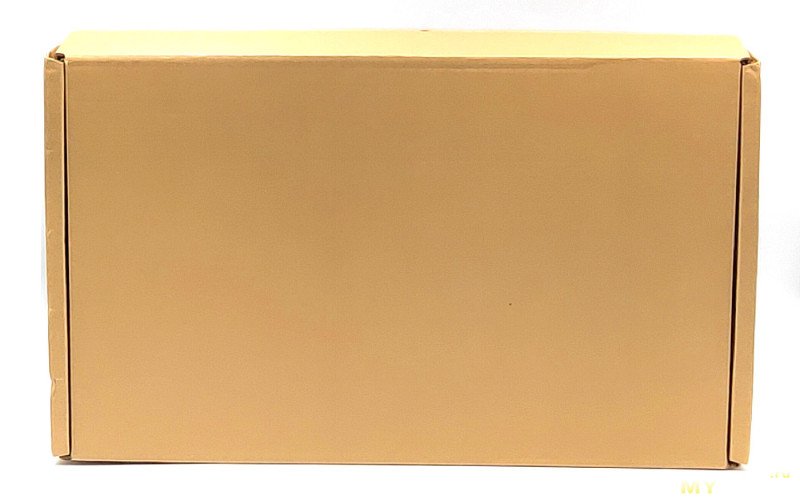
В комплекте также можно найти инструкцию и наклейки с кириллицей на клавиатуру.
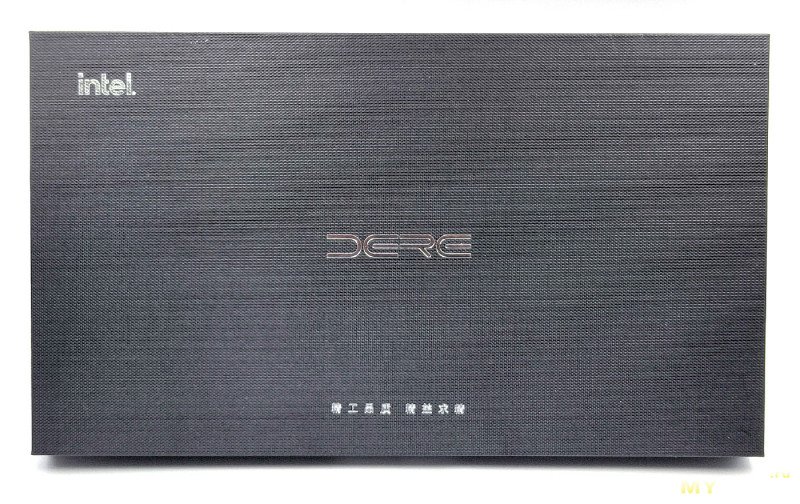

Ноутбук находится в ложементе из плотного пенистого материала.


Зарядное мощностью такое же, как у прошлых ноутбуков Dere, мощностью 36Вт, и с выходным напряжением 12В. В комплекте съёмные вилки для розеток разных стран.

Инструкция также на русском языке.
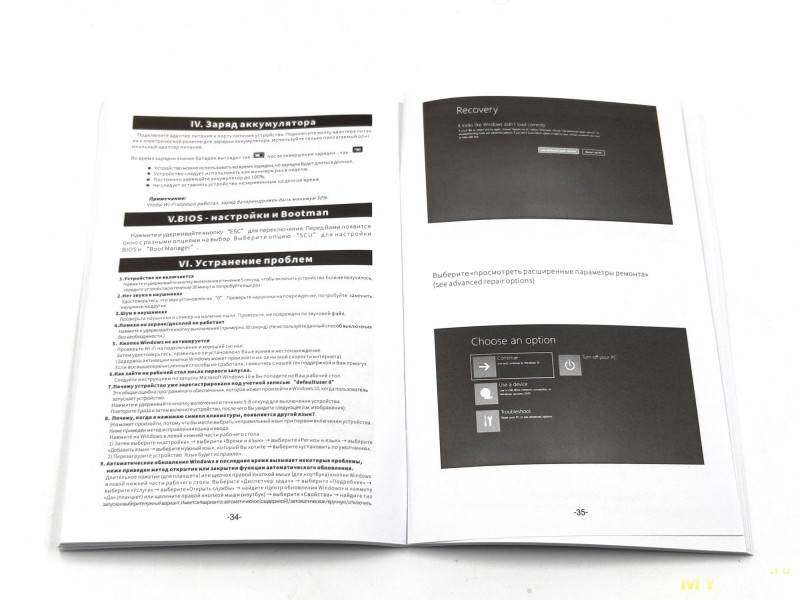
Компьютер по сути является Windows-планшетом, так как он изначально обладает сенсорным экраном.

Корпус металлический, приятно холодит руки.

Здесь можно найти тыловую камеру на 5Мп. Немного выступает из корпуса.
С лицевой стороны также есть фронтальная камера 0.9Мп.

Контакты для подключения комплектной клавиатуры.
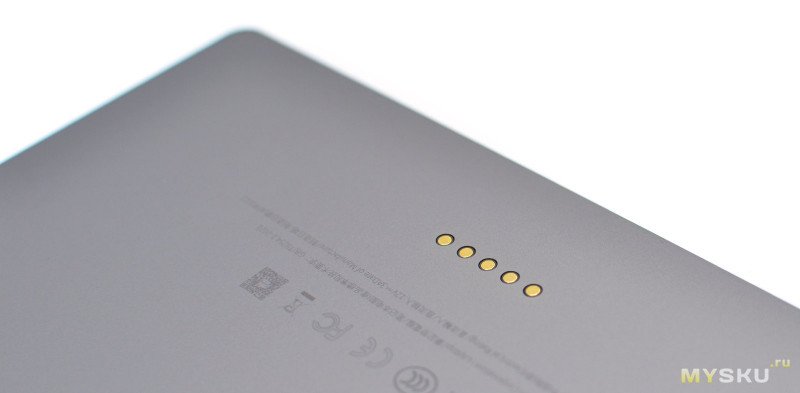
На верхнем торце устройства нахродятся две группы вентиляционных отверстий — слева для забора свежего воздуха, справа — для выдува тёплого воздуха. Система охлаждения активная, здесь работает вентилятор. Также здесь находятся кнопка включения/выключения и спаренная клавиша регулировки громкости.

Устройство наконец-то получило поддержку PD-зарядки через USB Type C.

Правый торец — круглый разъём для подключения зарядки, USB-C1 для данных и PD-зарядки, USB-C2 для данных, слот для карт памяти microSD, правый динамик.

Левый торец — комбинированный аудиоджек 3.5мм и лва порта UBS3.0

[НАВЕРХ]
Отдельно рассмотрим беспроводную клавиатуру, которая по совместительству выполняет роль чехла в сложеном состоянии. Их бывает два типа — с магнитным креплением PogoPin и с фиксацией в угловых пазах. Магнитная клавиатура прилагается к старшим моделям устройств, с 16Гб ОЗУ и 512/1024Гб SSD.


Раскладка урезанная, 63 клавиши, но есть подсветка и тачпад.

Исполнение аккуратное, в механизме раскрытия присутствует тугой металлический шарнир.

Контакты для подключения к планшету.

[НАВЕРХ]
В сложенном состоянии толщина составляет 25мм.

Конструкция чехла-клавиатуры условно состоит из трёх частей и она очень тугая, что вселяет надёжность.



Общий вид сборки в целом аккуратный и минималистичный. Магнитное притяжение между планшетом и чехлом очень отличное — придётся приложить чрезмерное усилие, чтобы снять устройство. В клавиатуре используются клавиши островного типа с кейкапами высотой чуть больше одного миллиметра. В работе нареканий не вызвали, нажатие лёгкое, без клика.

Присутствует момент, негативно сказывающийся на портативности. Сам по себе планшет весит немало, порядка 900 грамм, но подключив клавиатуру, прибавляем ещё 990 грамм веса, что в сумме будет заметно оттягощать сумку или рюкзак.





Работа с тачскрином
В комплекте в отдельной упаковке поставляется активный стилус для работы с сенсорным экраном.

Чтобы начать им пользоваться, необходимо сначала его зарядить через USB-C порт, а затем включить, коснувшись его обуха.



По сути, работа стилусом аналогична работе пальцем и ничего нового не превносит, хотя писать текст мне показалось удобнее стилусом, чем если это делать пальцем. Подложка Wacom отсутствует и экран не реагирует на силу нажатия. При этом экран поддерживает мультитач до 10 касаний и пинч-зум.
.
[НАВЕРХ]
BIOS не урезанный, это радует. Настроек множество.
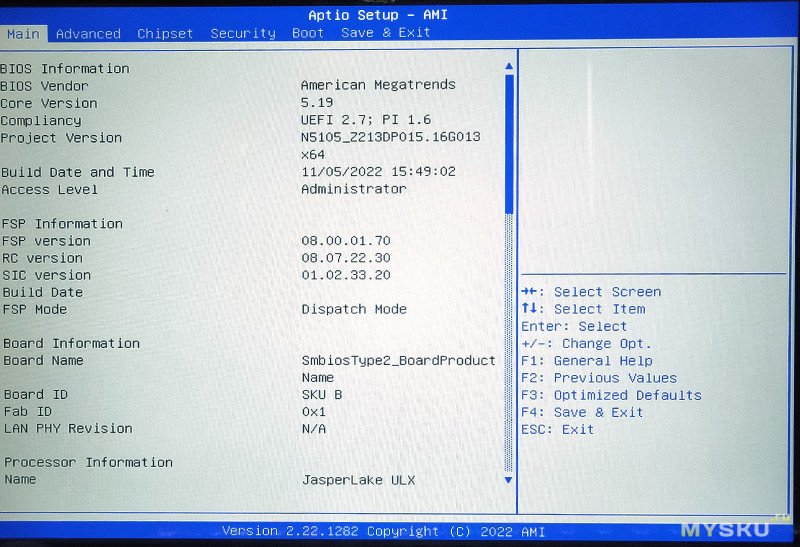
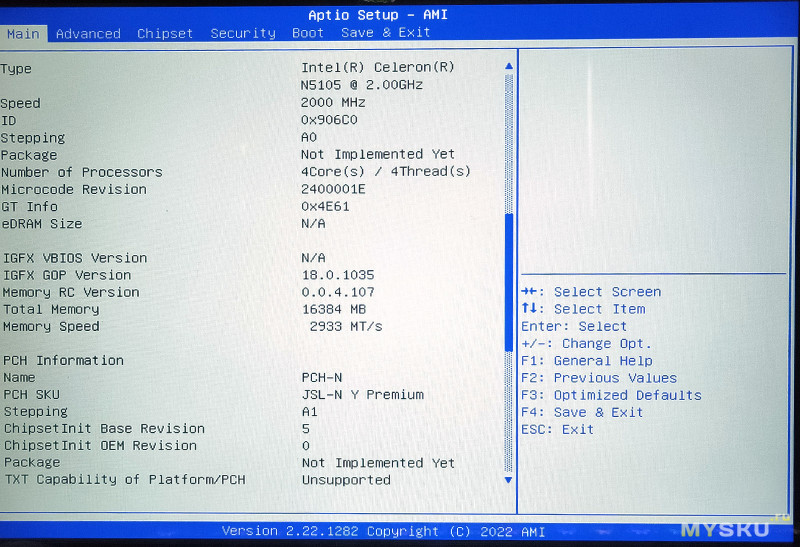
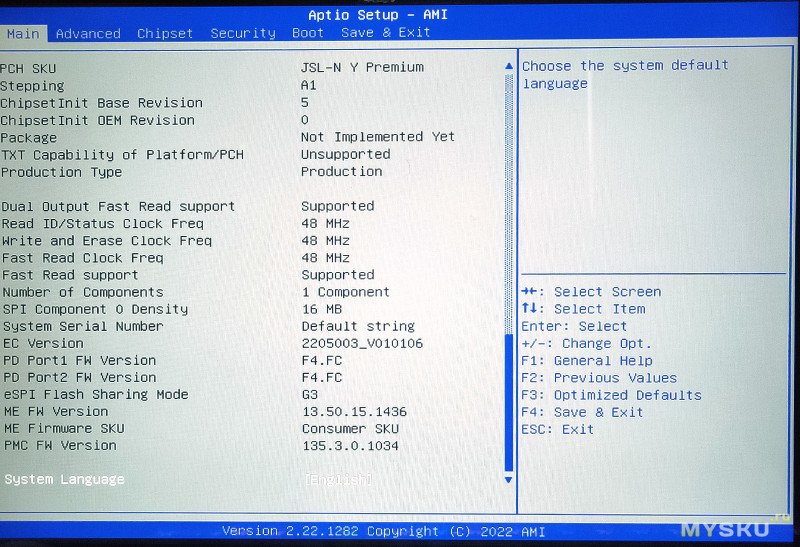
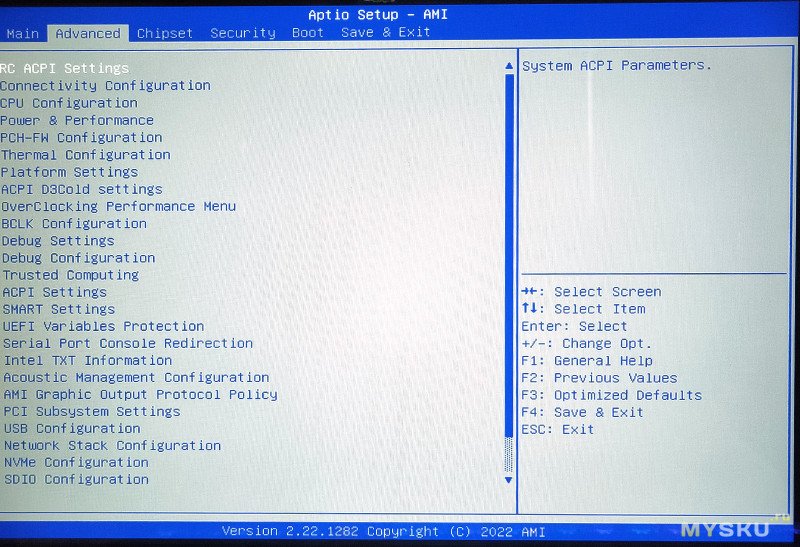
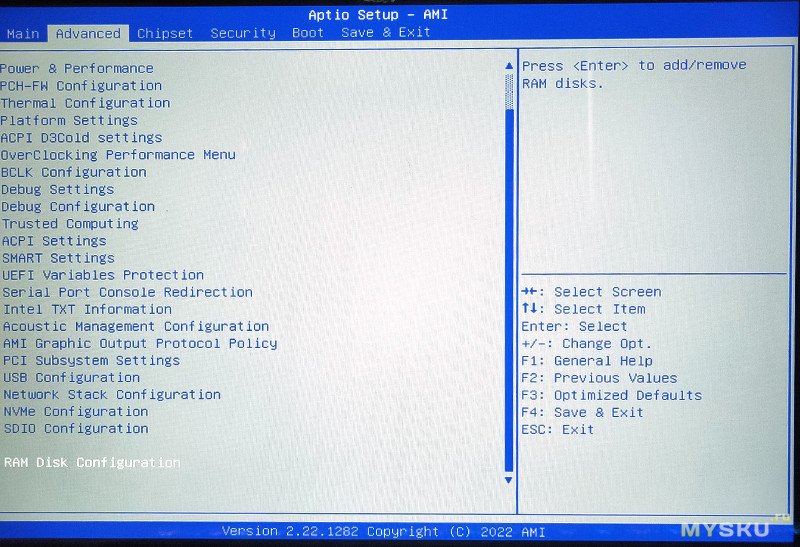
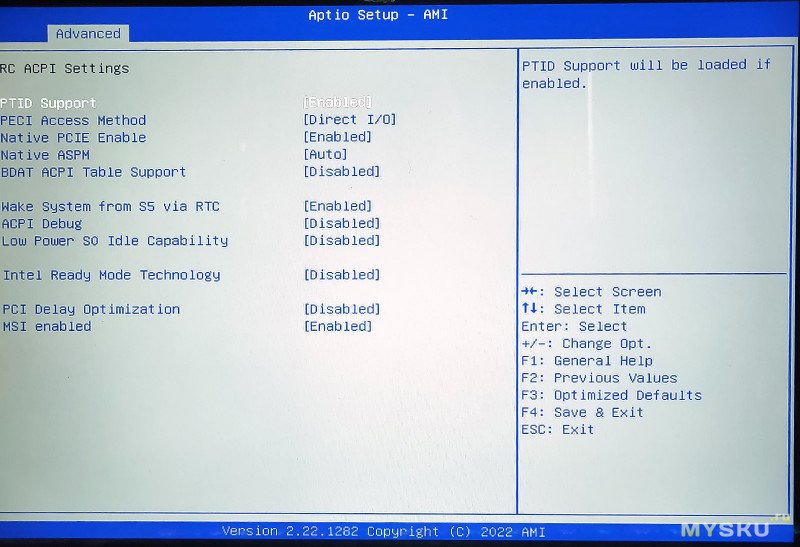
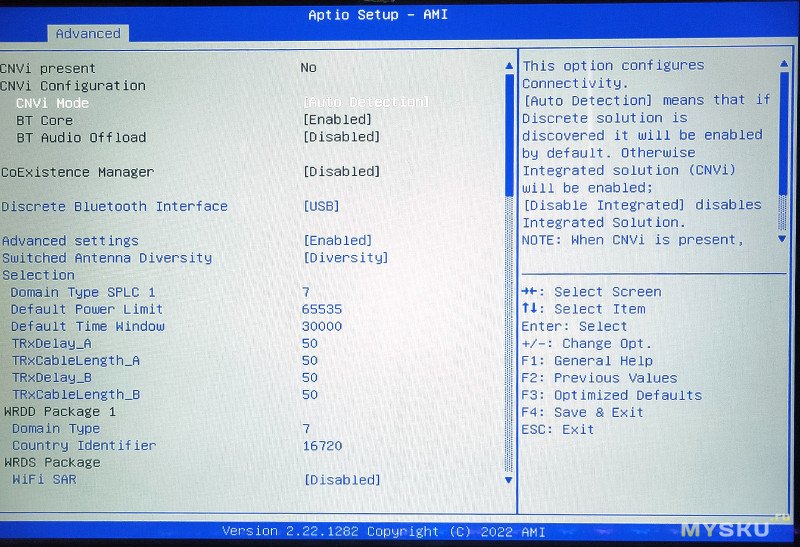
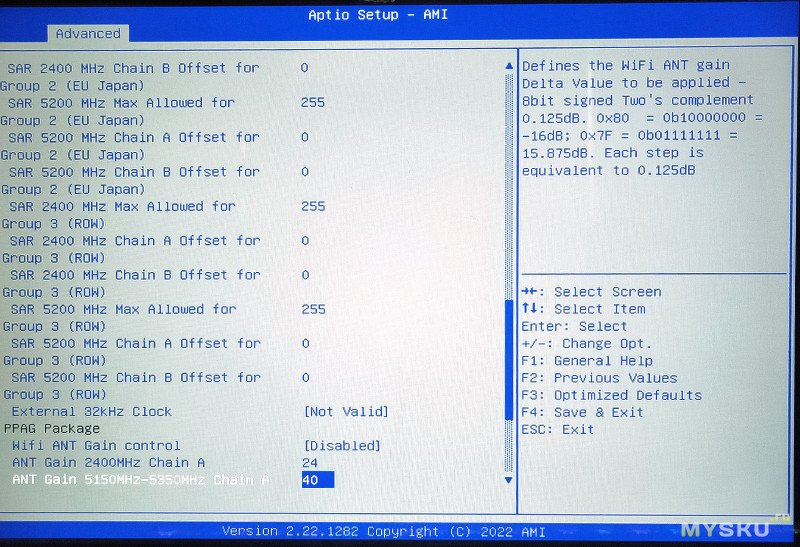
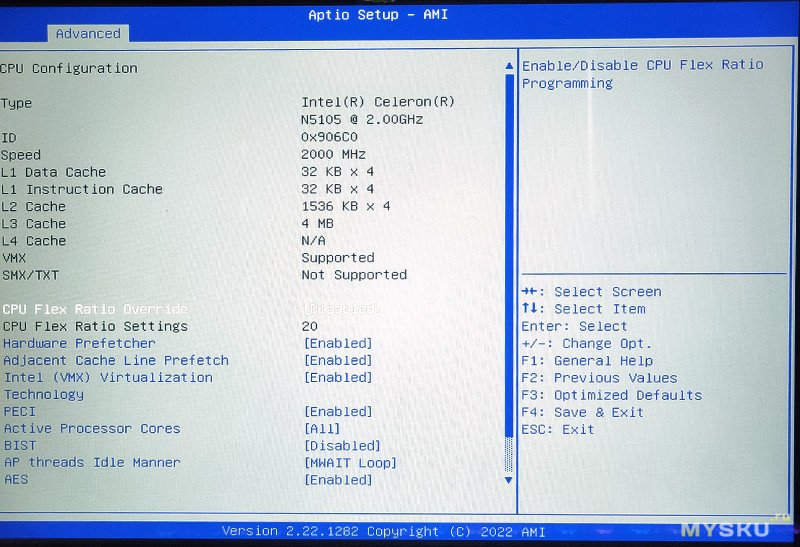
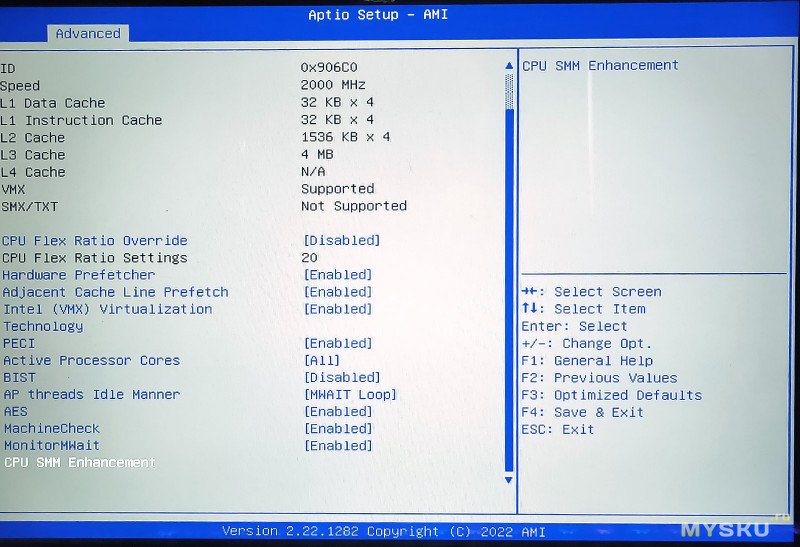
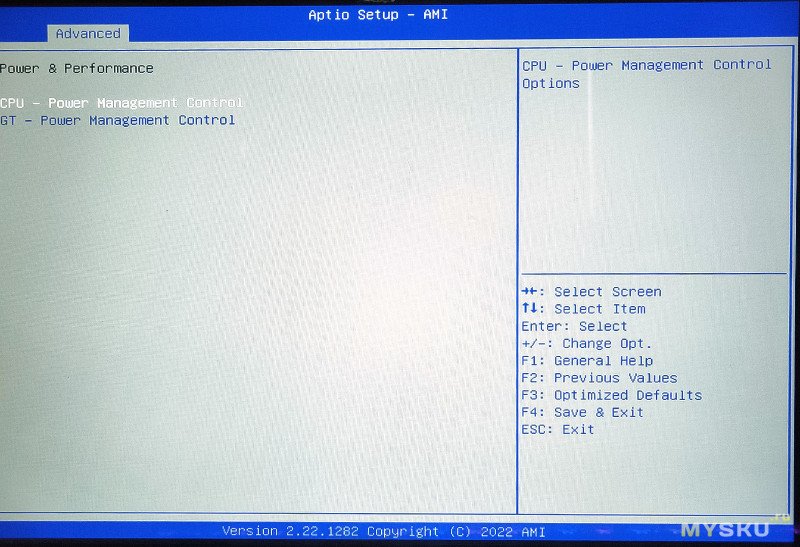
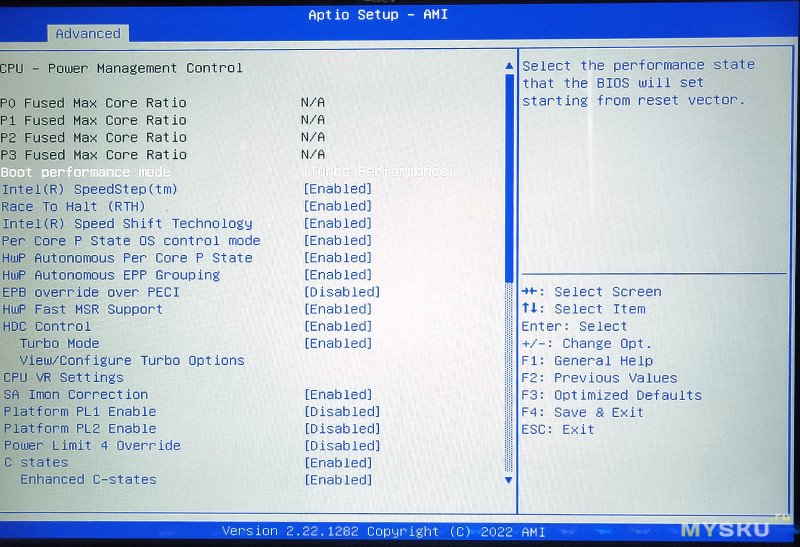
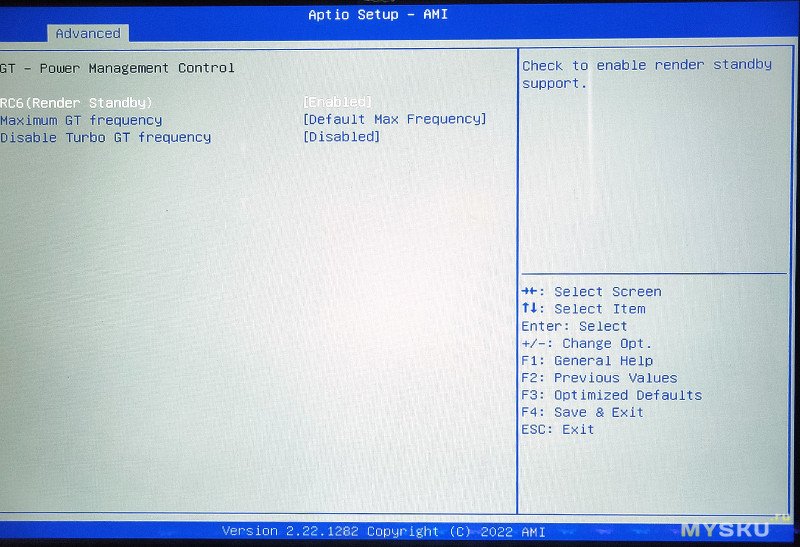
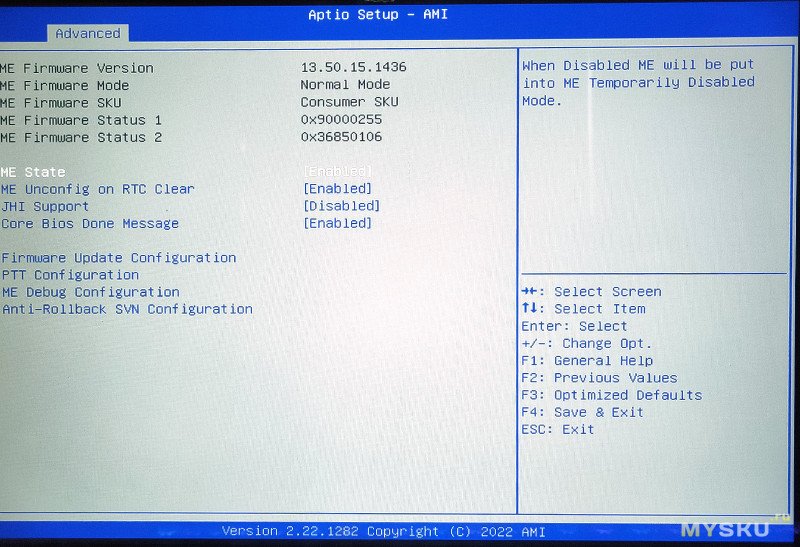
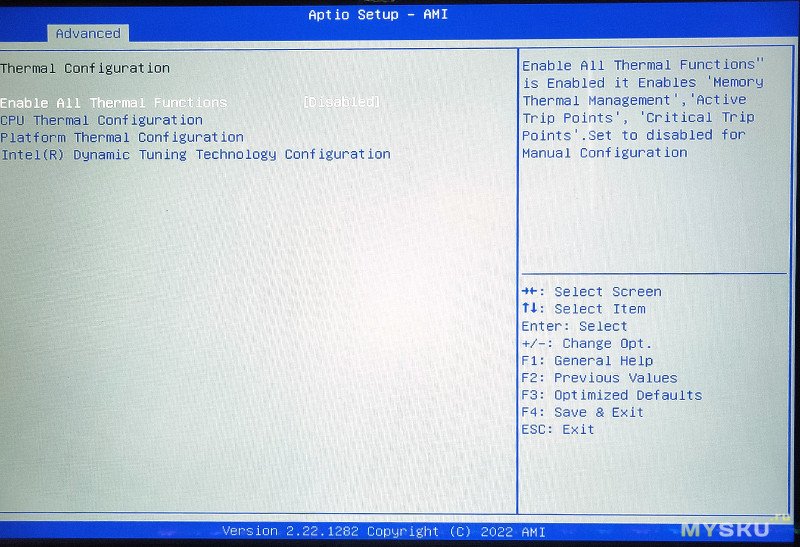
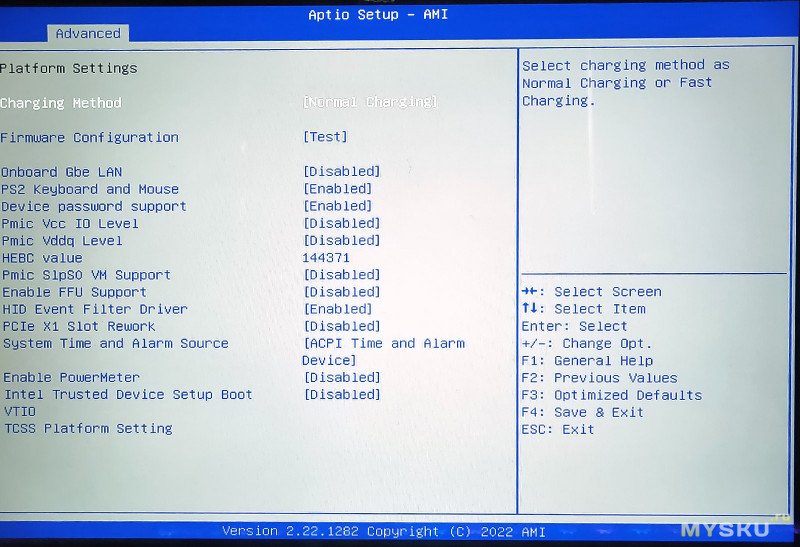
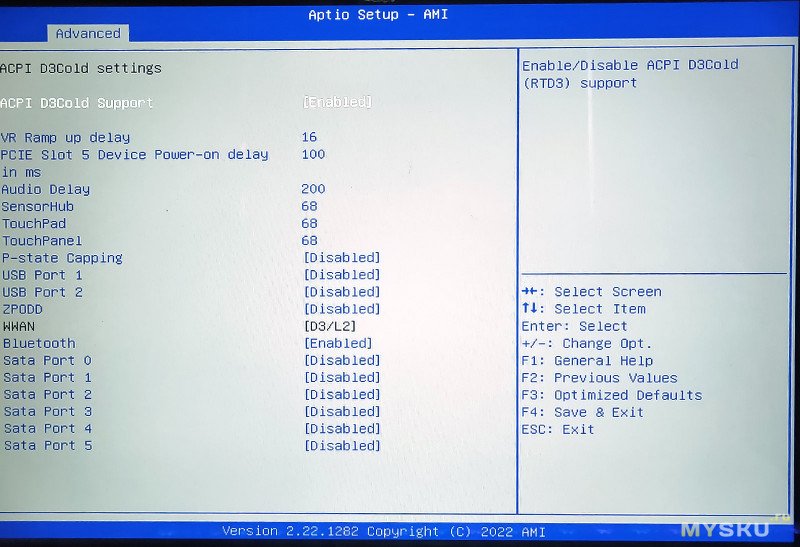
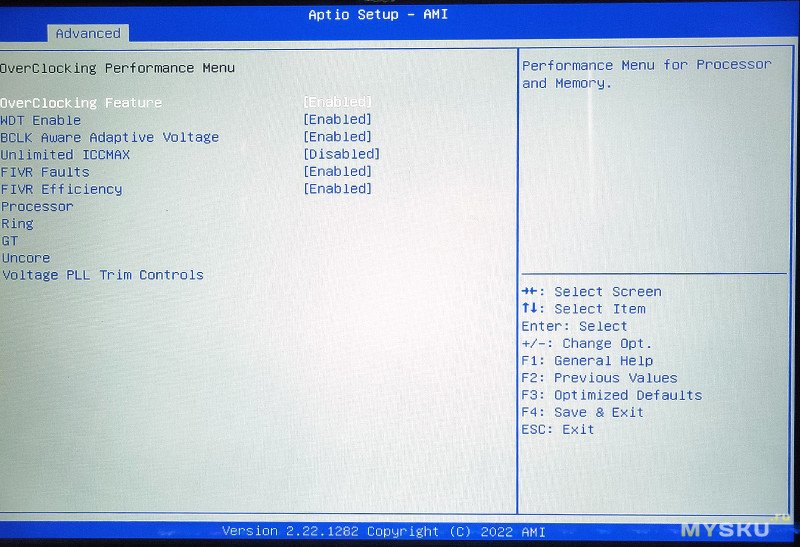
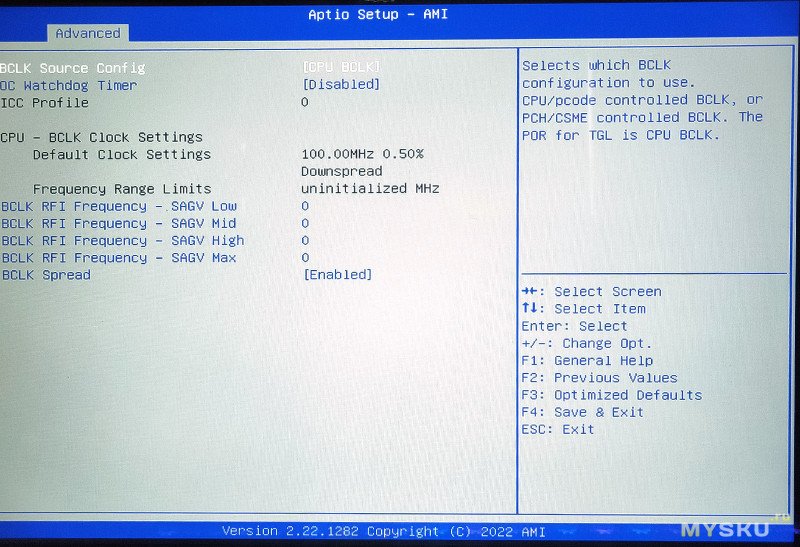
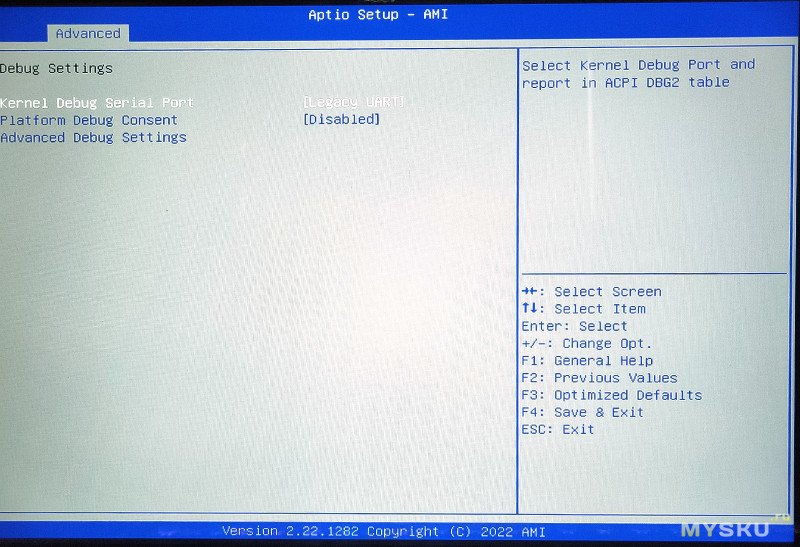
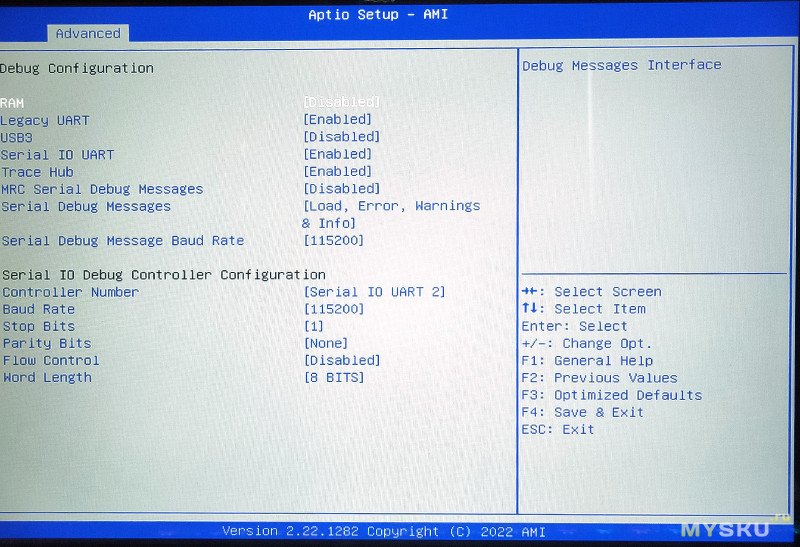
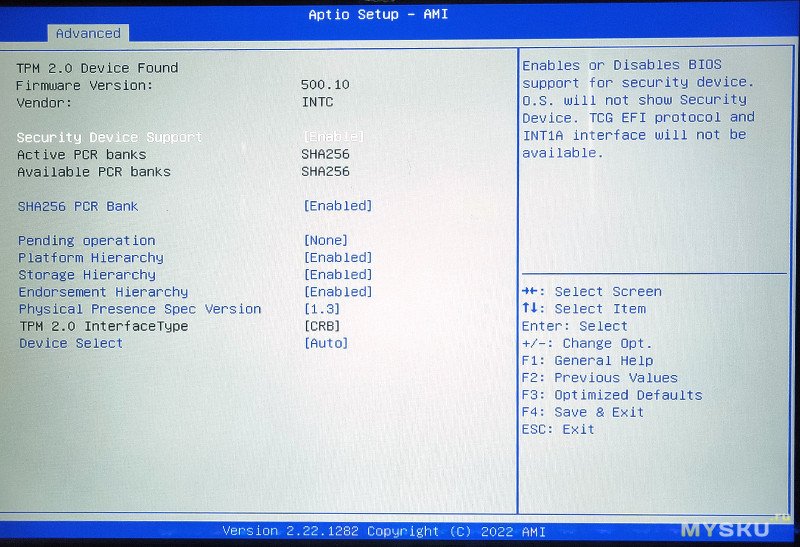
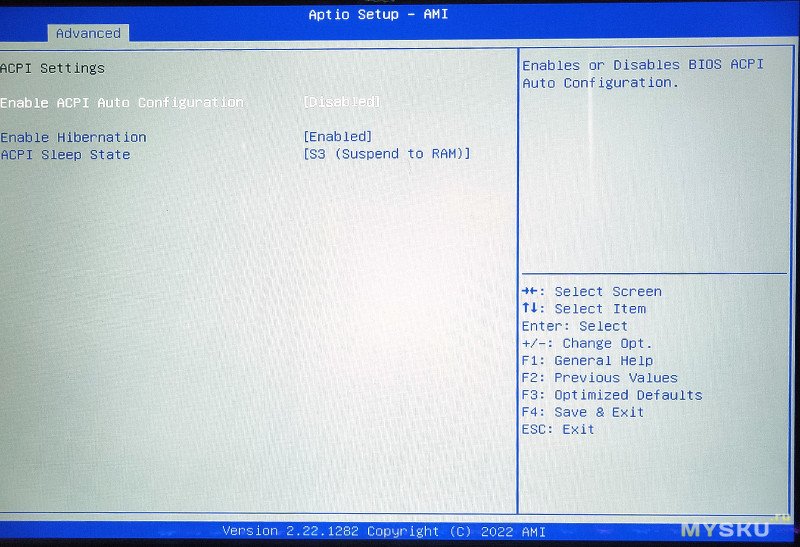
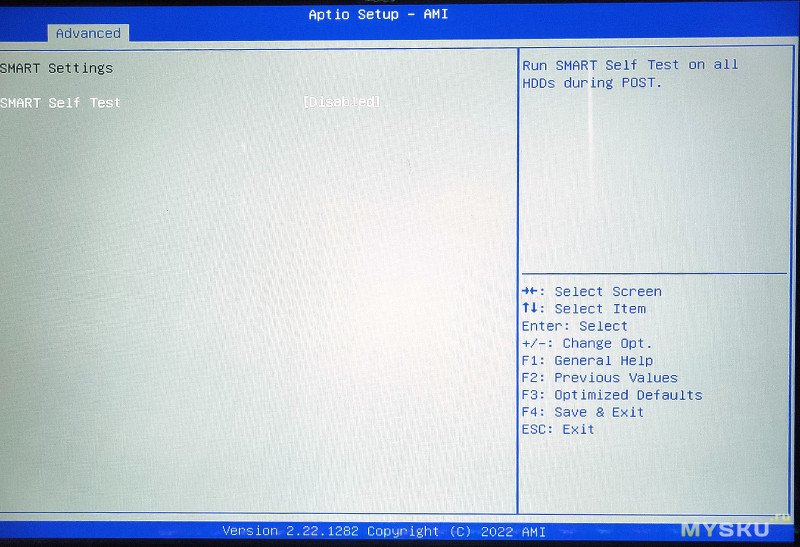
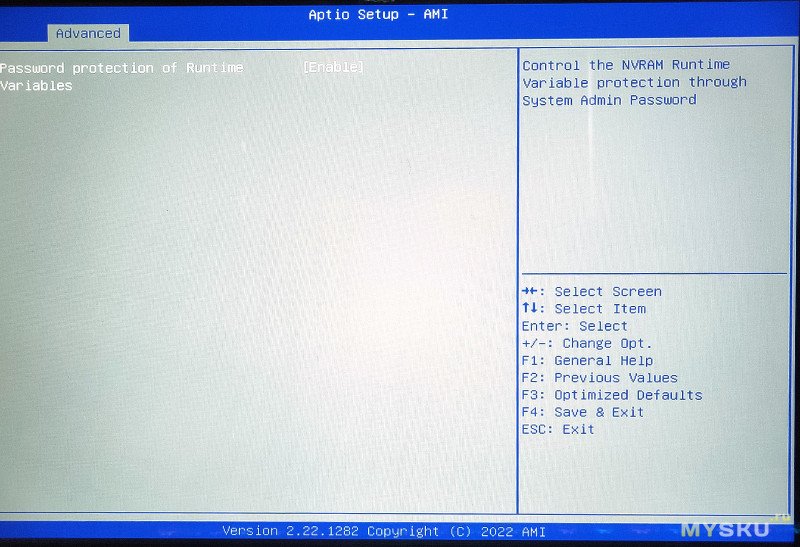
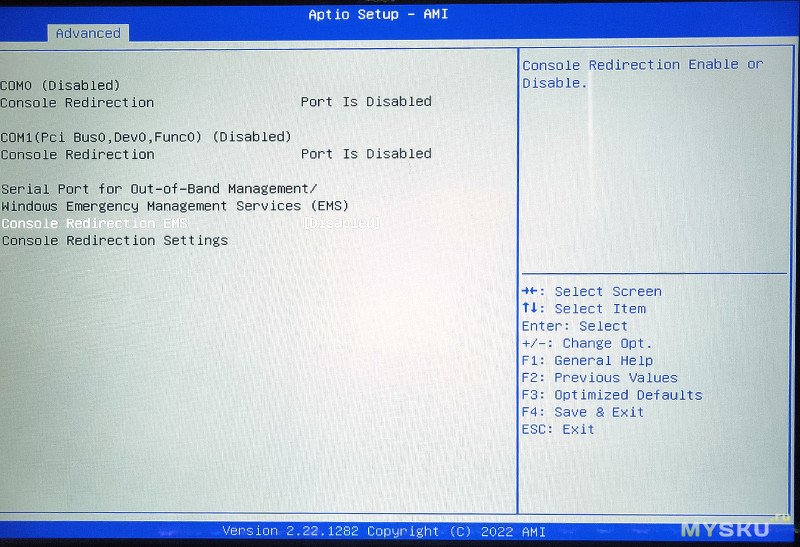
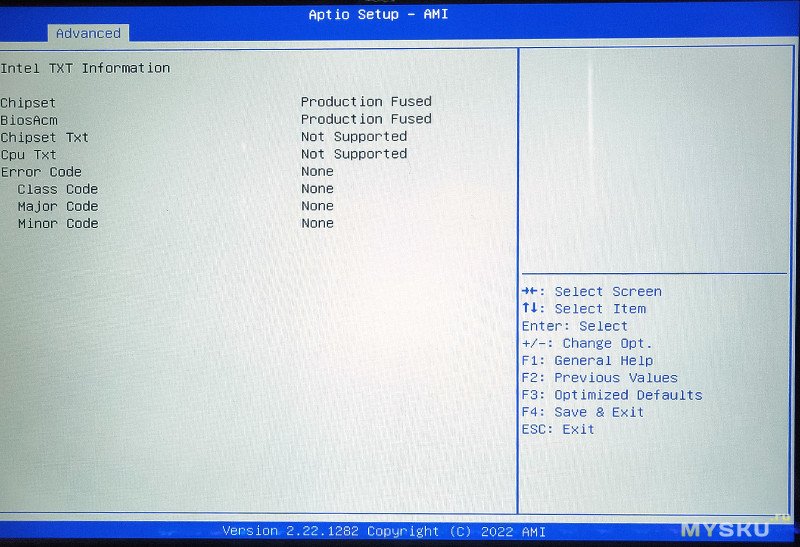
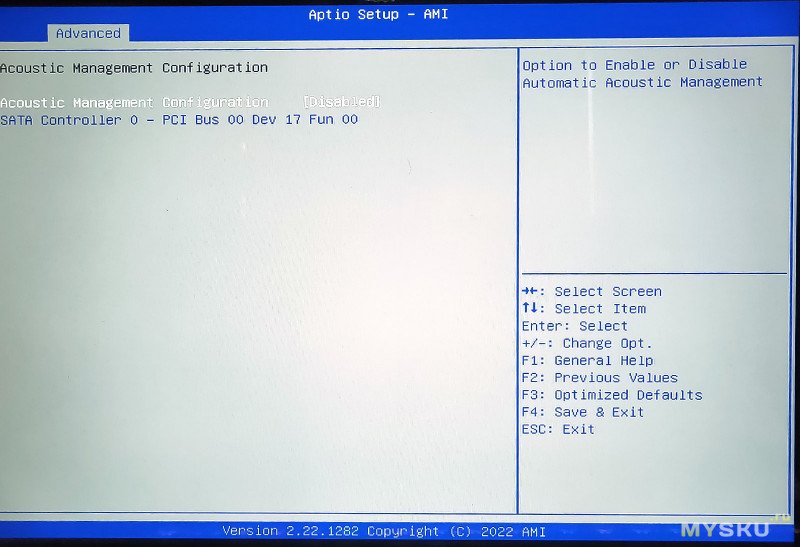
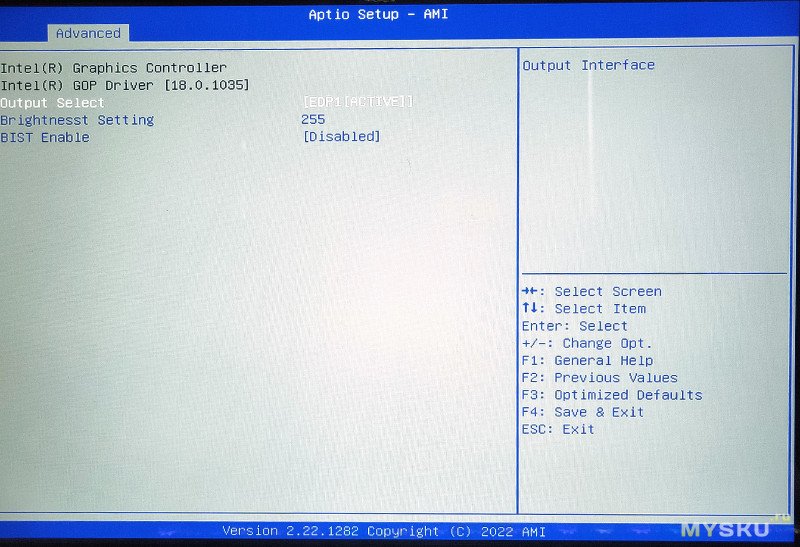
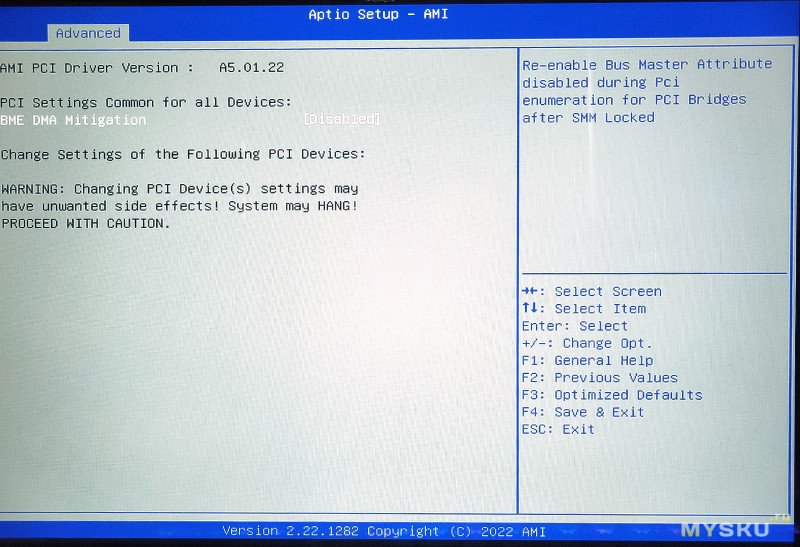
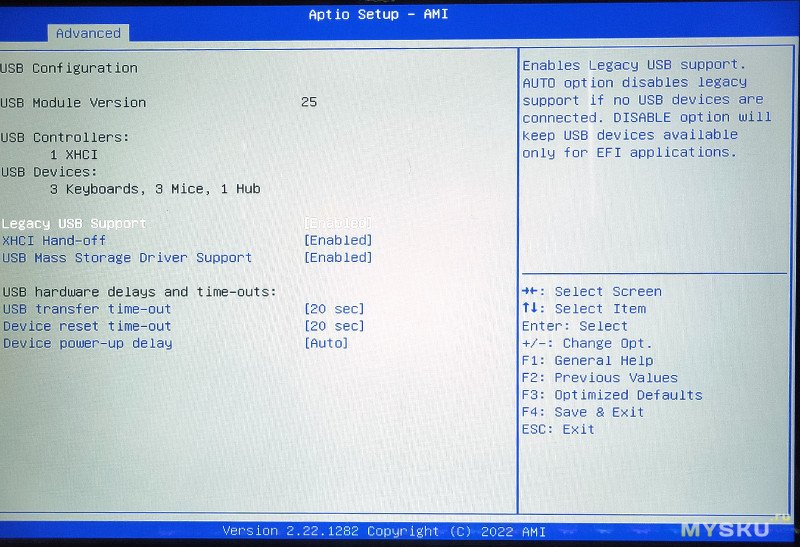
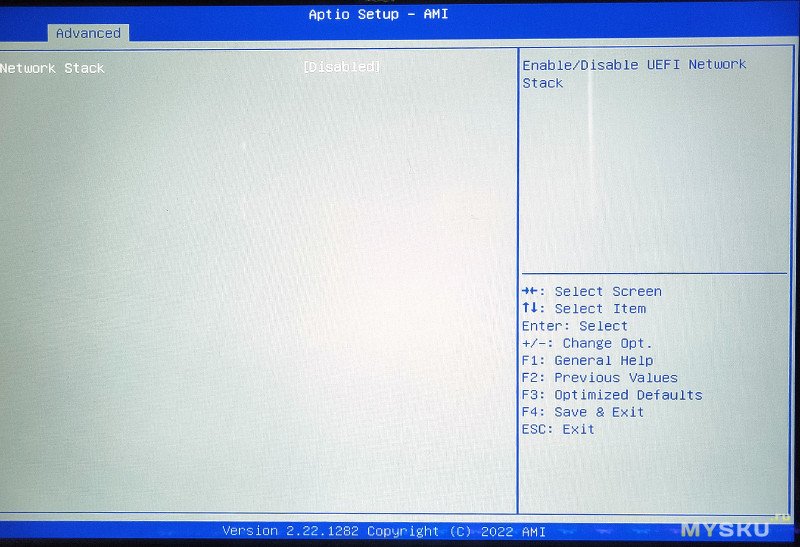
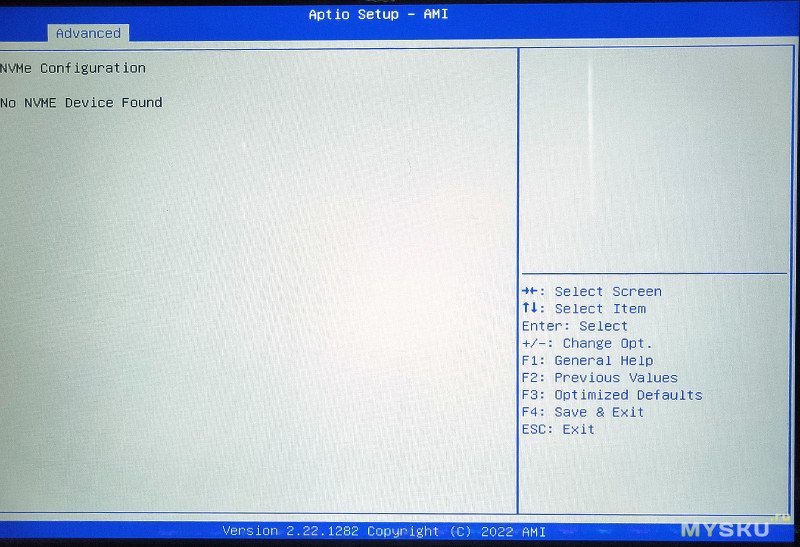
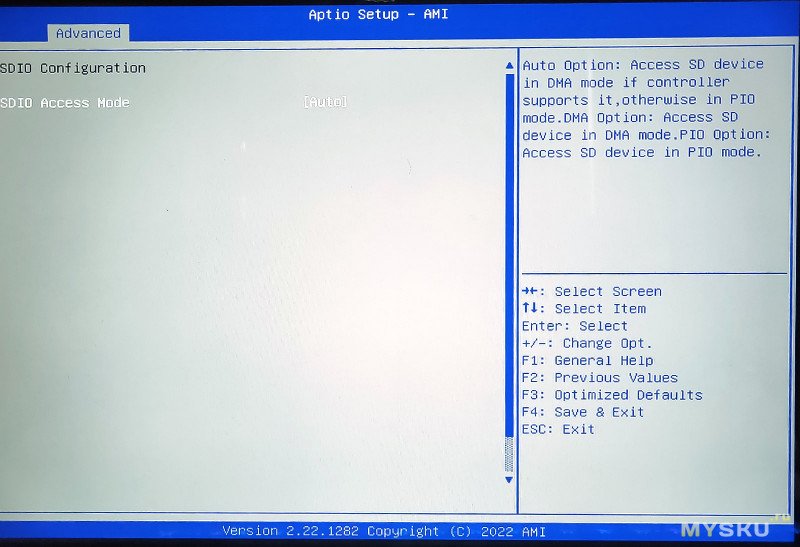
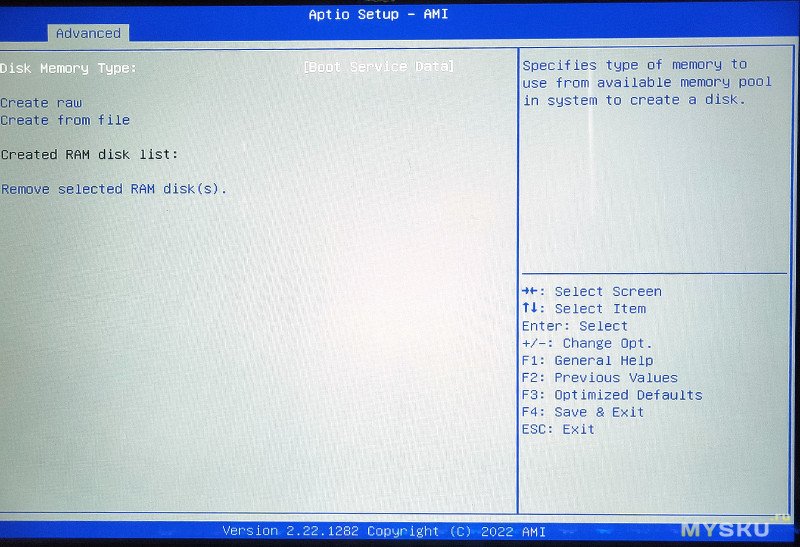
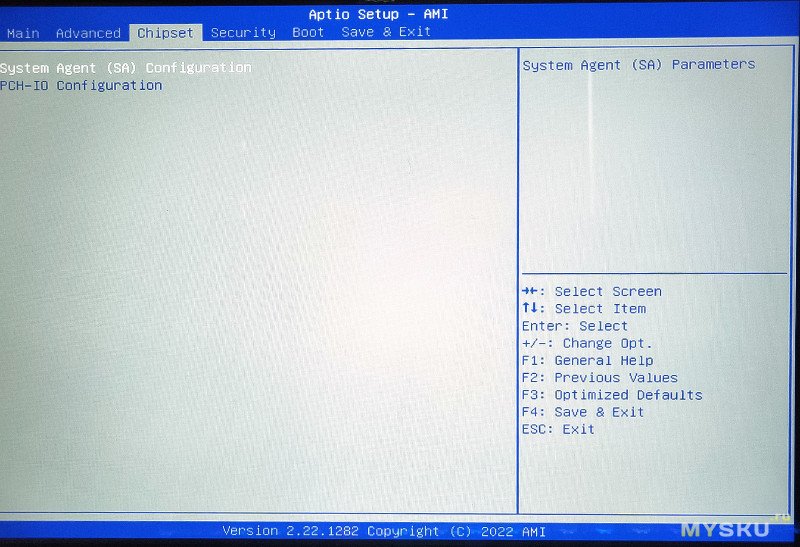
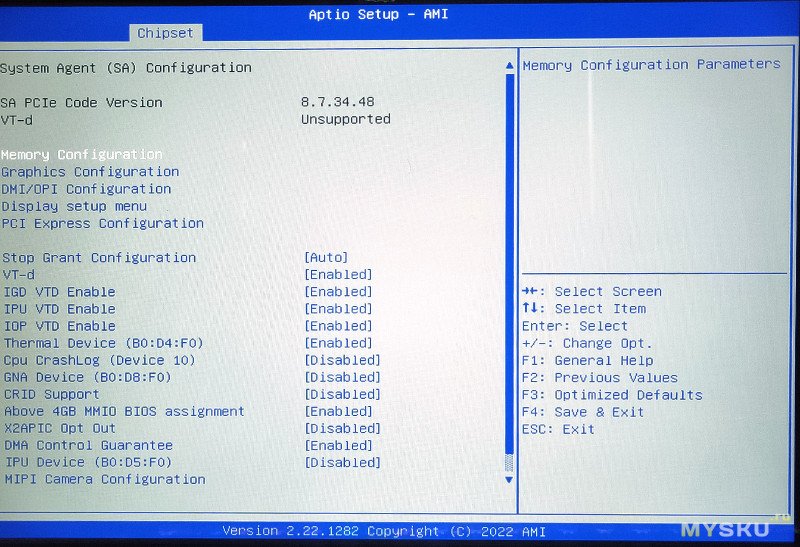
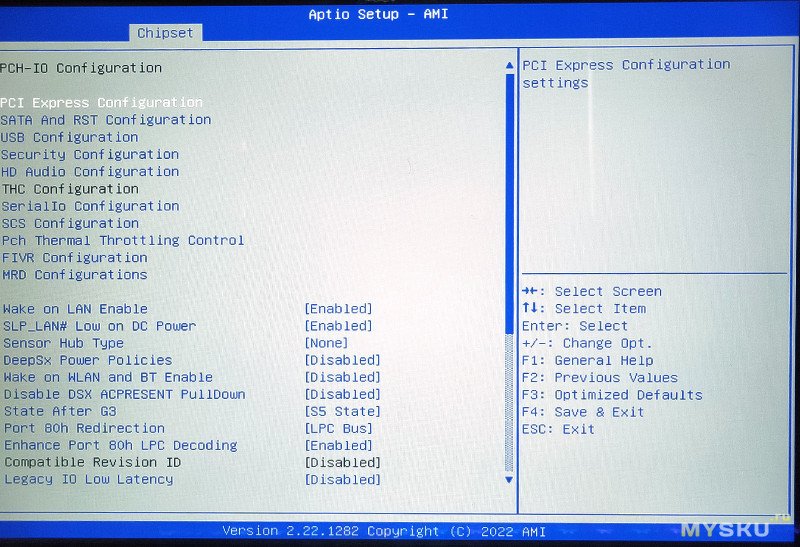
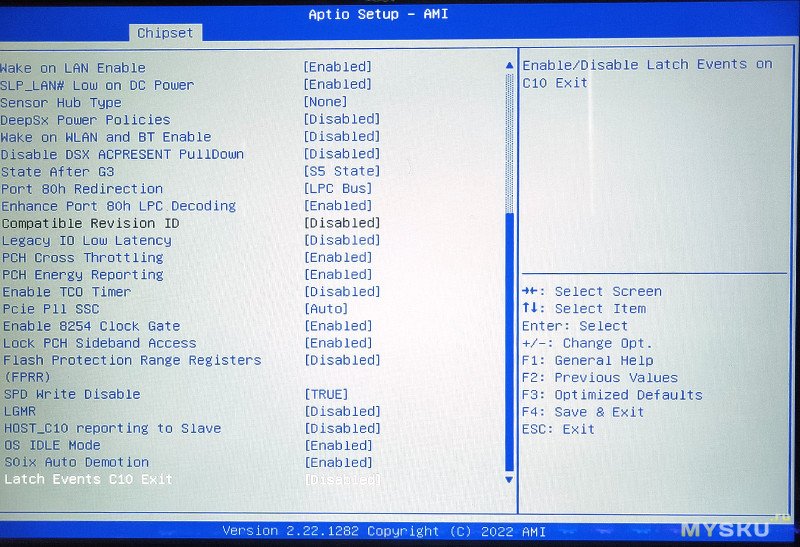
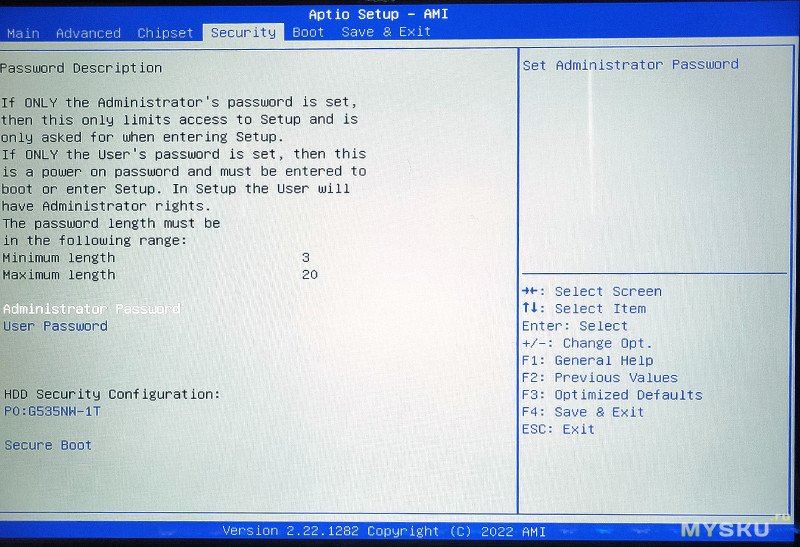
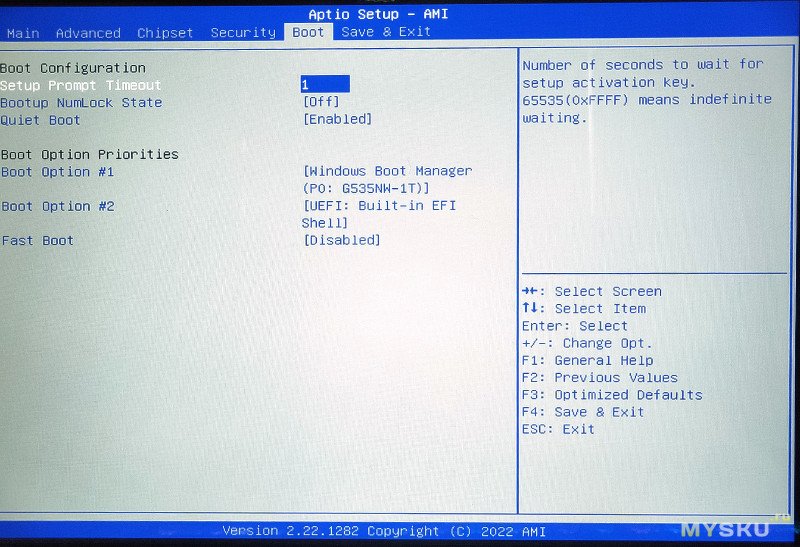
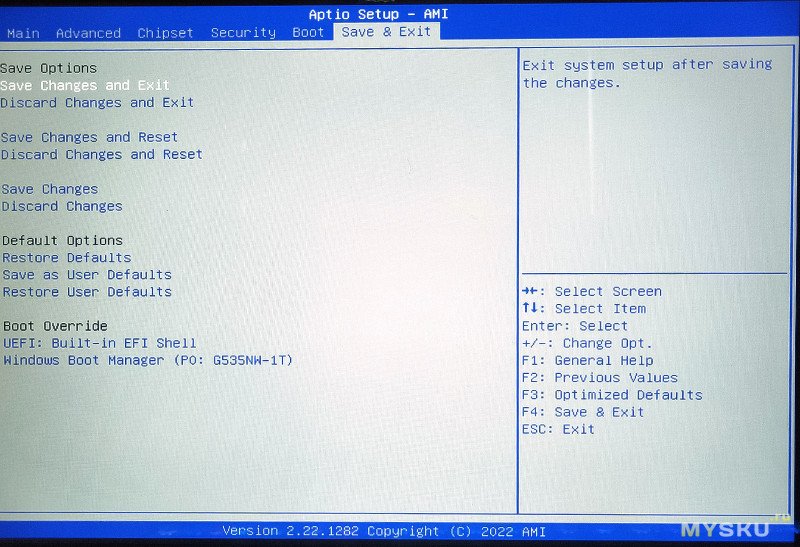
[НАВЕРХ]
Включаем ноутбук. Изначально здесь установлена Windows 11. Недолюбливаю эту ОС, но поработаем с ней. Русский язык есть.

[НАВЕРХ]
Доступная память SSD
916Гб из 952Гб, как это было и в случае с M12.
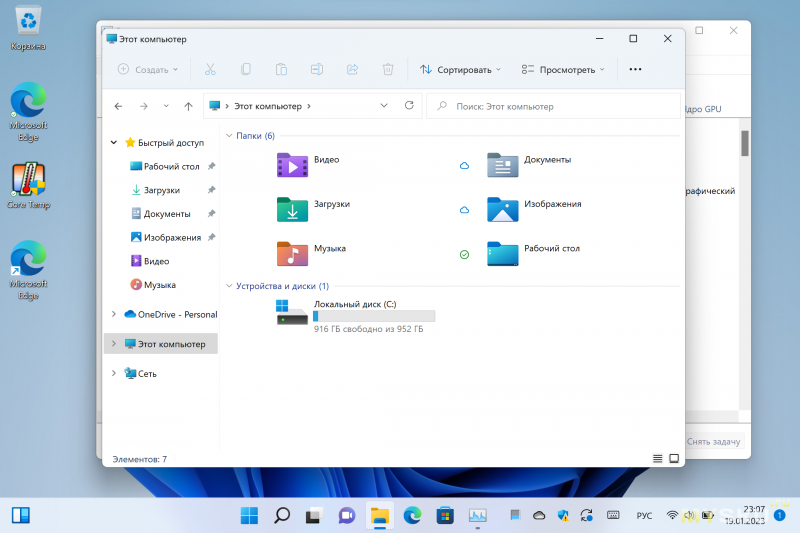
[НАВЕРХ]
Инфо о дисплее
2160х1440, 60Гц. В ранних пресс-релизах было декларировано 144Гц, но впоследствии производитель отказался от высокой частоты.
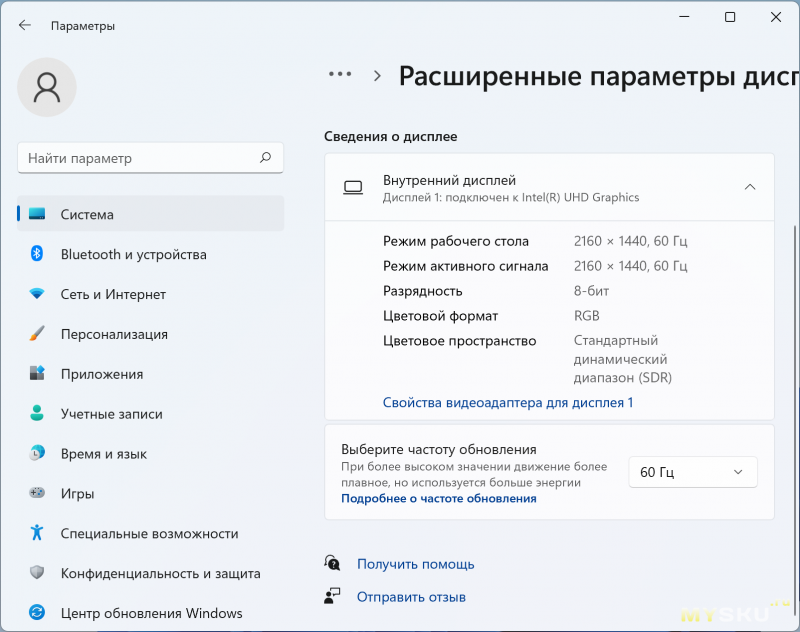
Диспетчер задач
Диспетчер окон периодически напрягает процессор и первое время очень сильно нагружал его процесс, отвечающий за обновления.
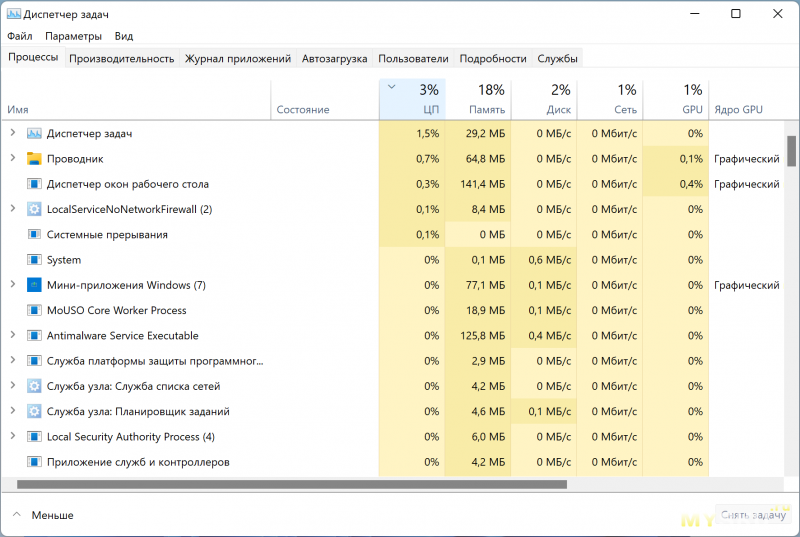
Оперативная память DDR4 объёмом 15.8Гб. Двухканальный режим. Частота 2933 МГц.
Формат Row-of-Chips. Это значит, что эта память на материнской плате распаяна отдельными чипами.
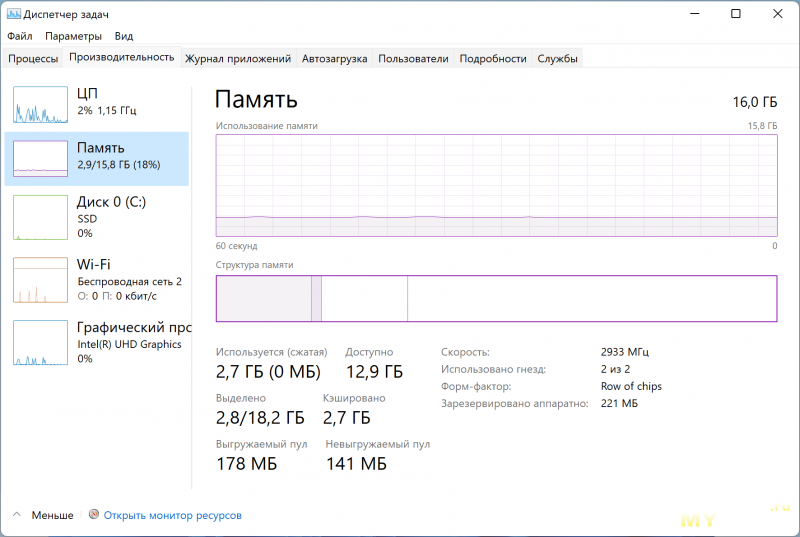
При включении устройства, автозагрузка много чего запускает. По традиции, всё выключаю за ненадобностью.
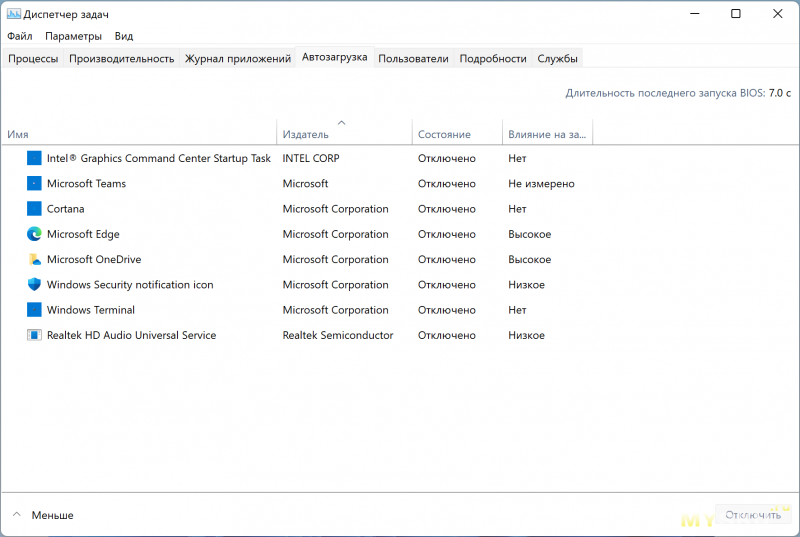
Диспетчер устройств
Как видно в списке, все необходимые драйвера имеются.
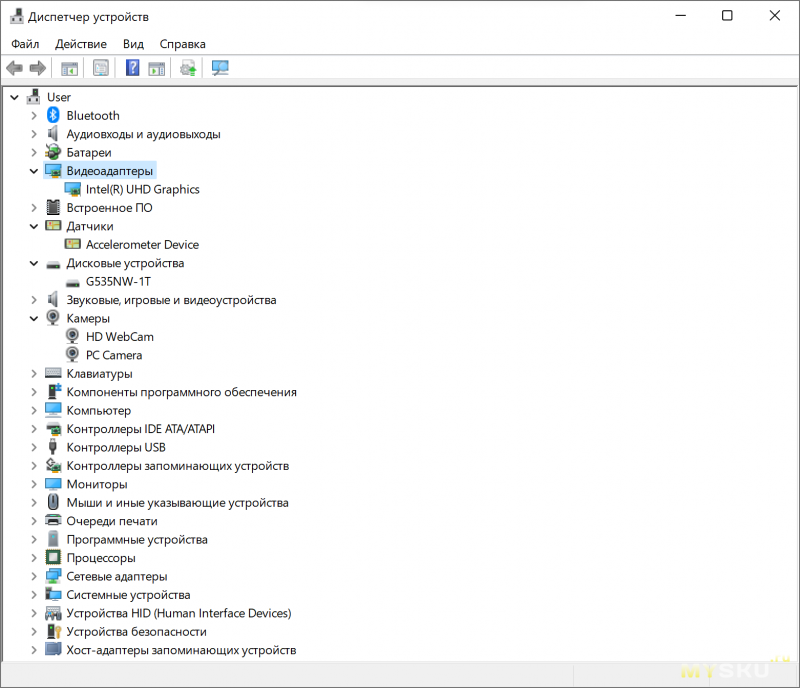
О системе
На борту устройства установлена Windows 11 Pro с поддержкой рукописного ввода. Процессор N5105.
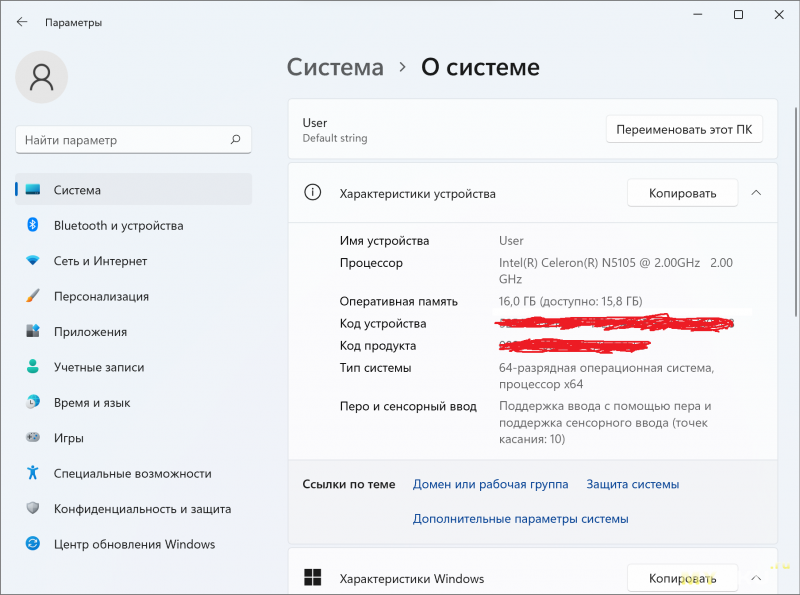
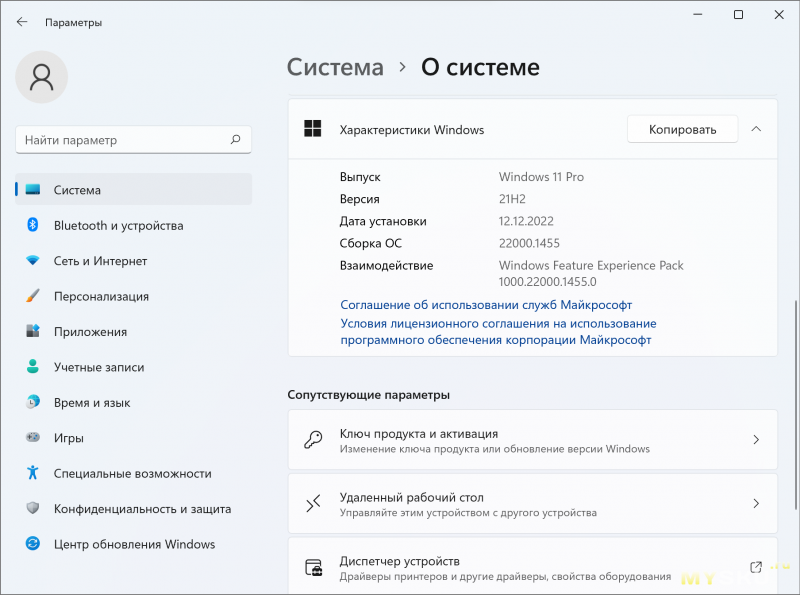
[НАВЕРХ]
Суммарная информация AIDA64
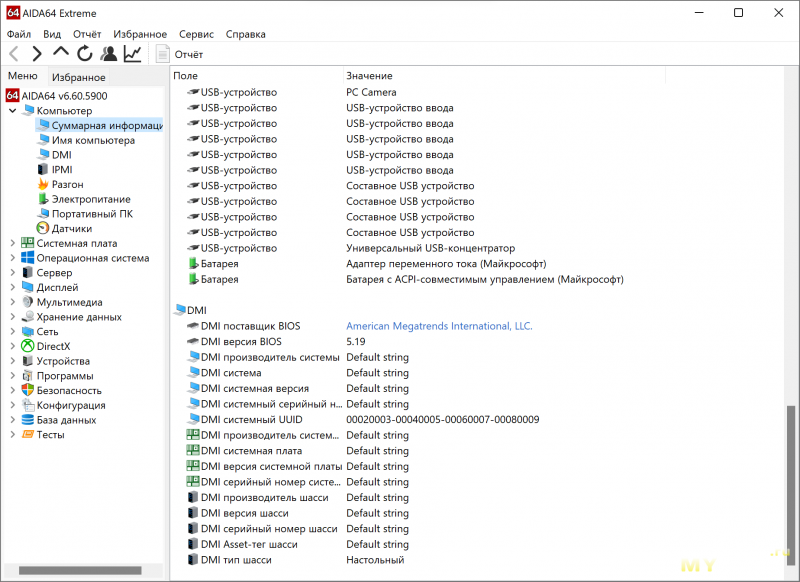
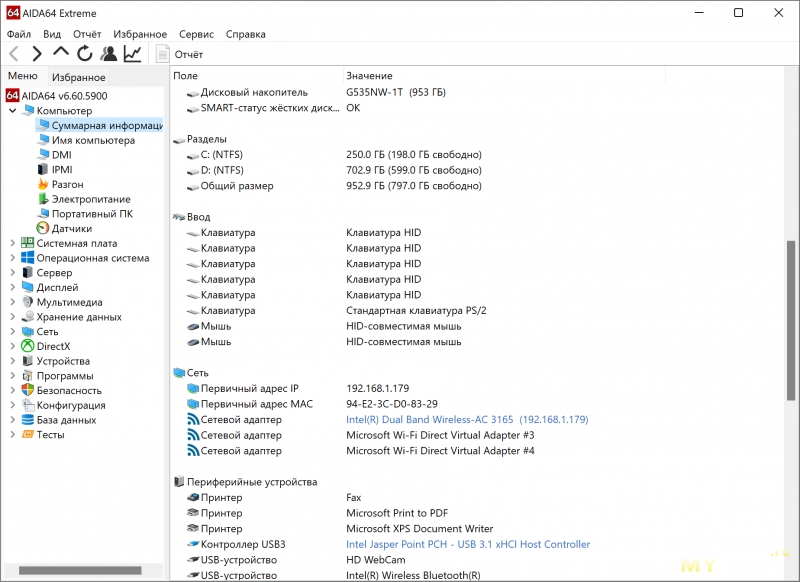
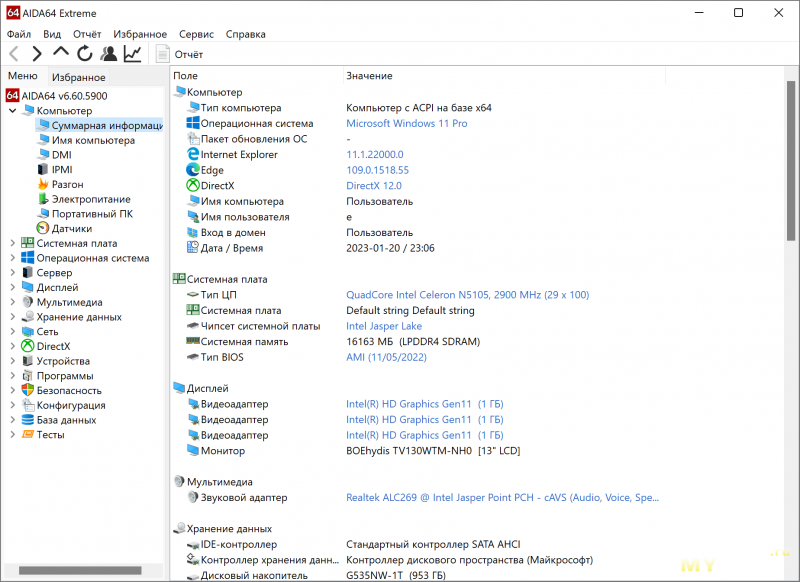
[НАВЕРХ]
Информация CPU-Z
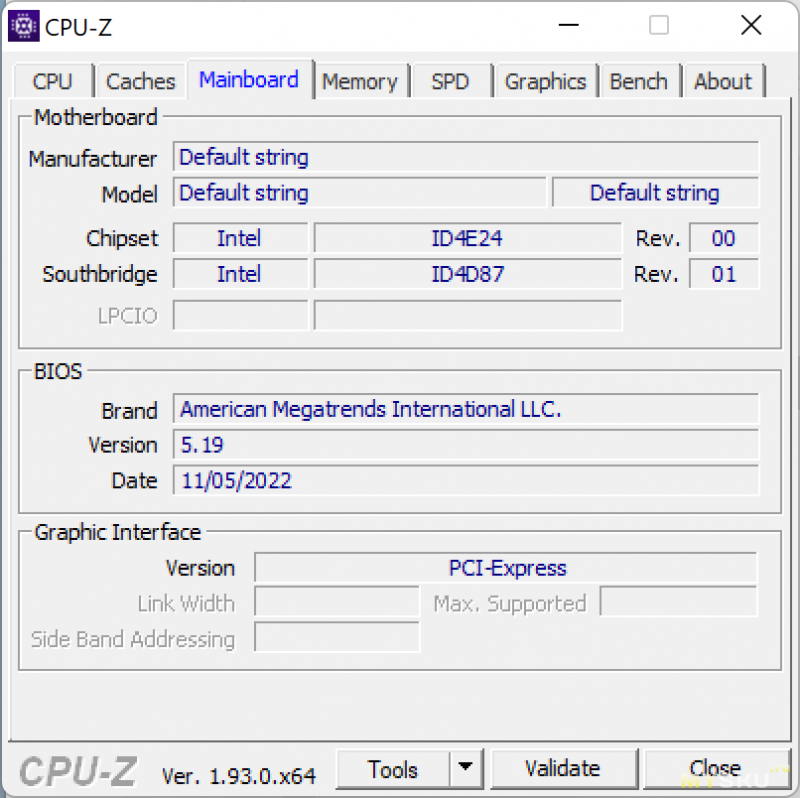
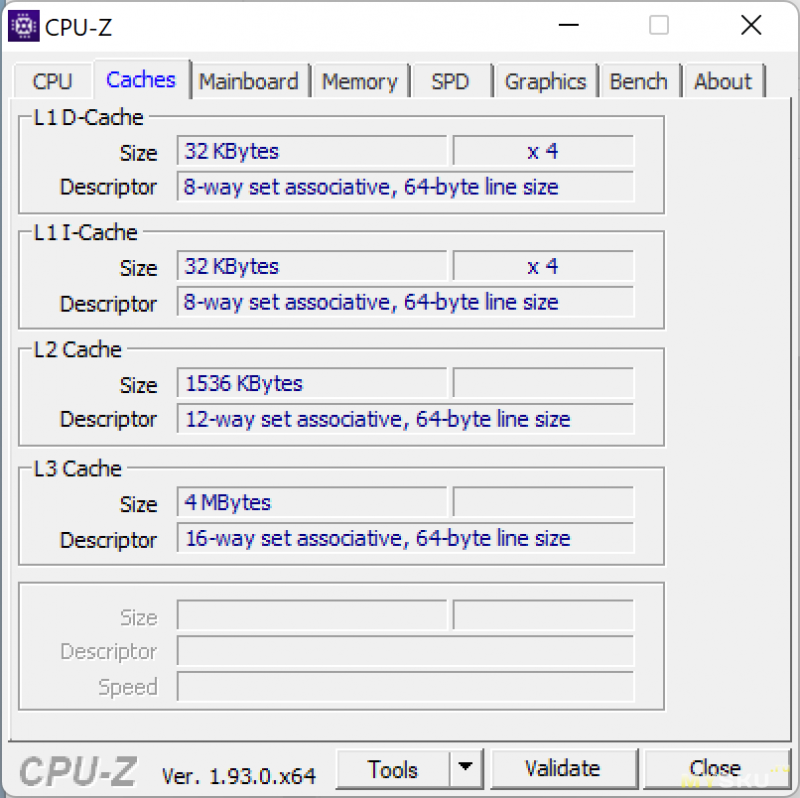
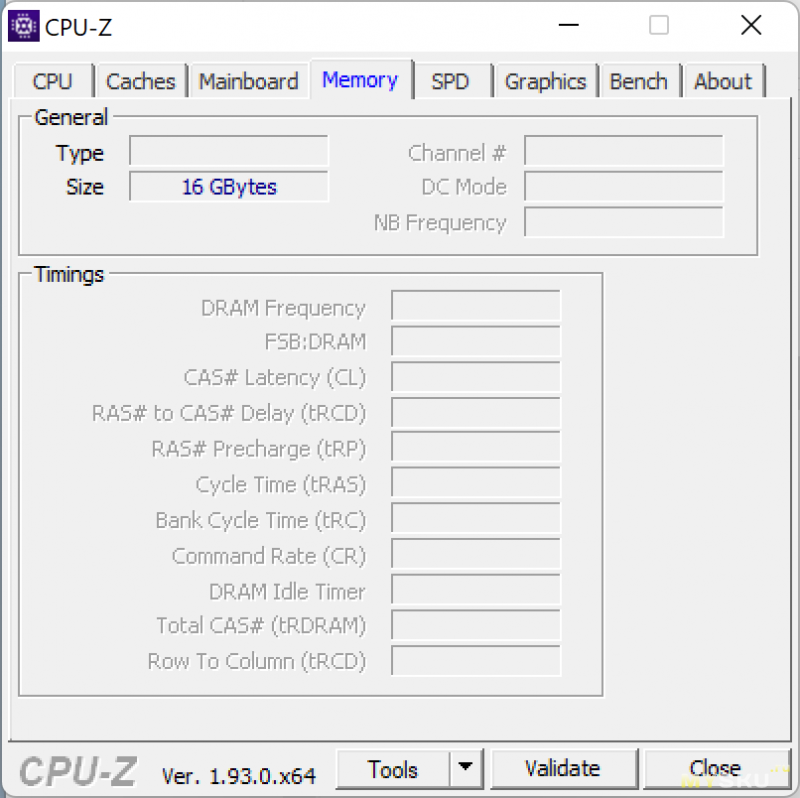

[НАВЕРХ]
Информация GPU-Z
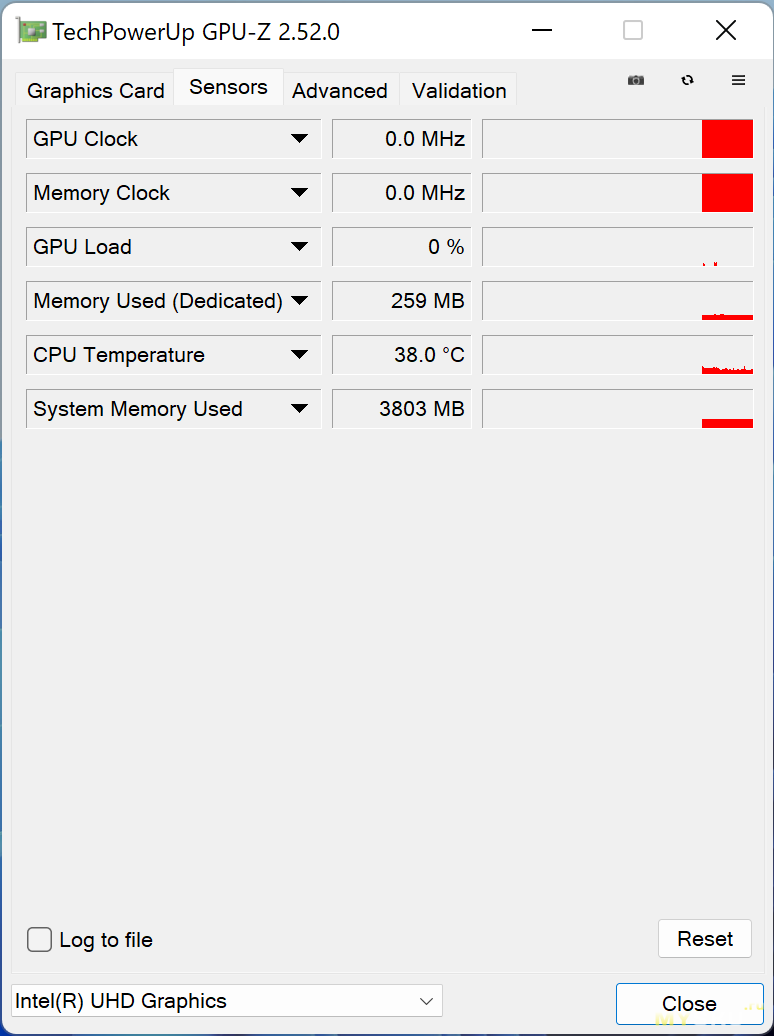
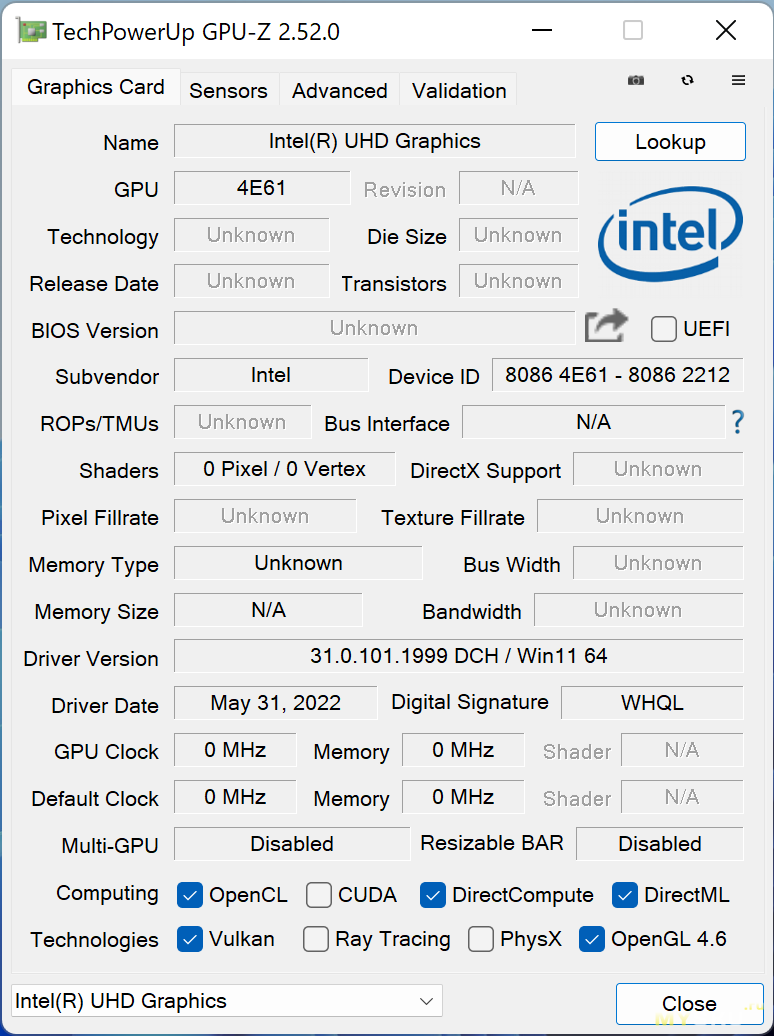
[НАВЕРХ]
Информация о встроенной графике
Графический чип, встроенный в N5105, на этот раз чуть лучше, чем это было в N5095. Теперь это Intel UHD Graphics 24EU, который получил более высокую частоту в турбобусте — 800МГц. «Встройка» в N5095 имела частоту 750МГц в турбобусте.
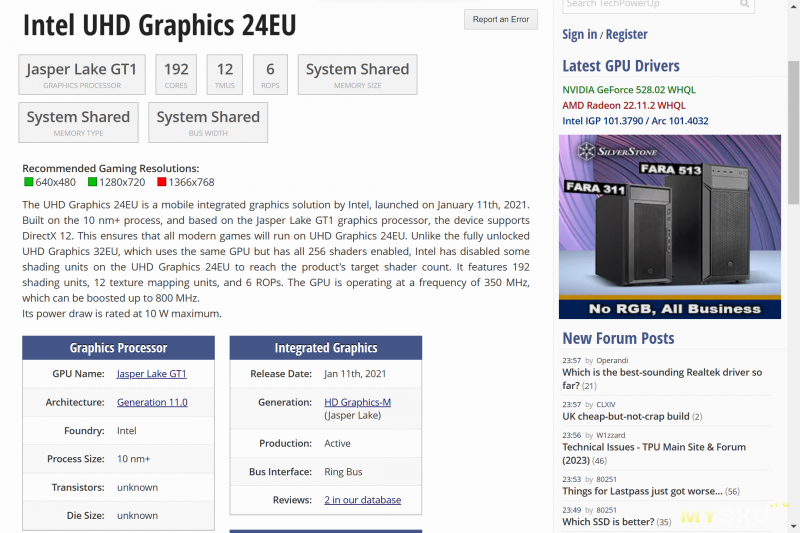
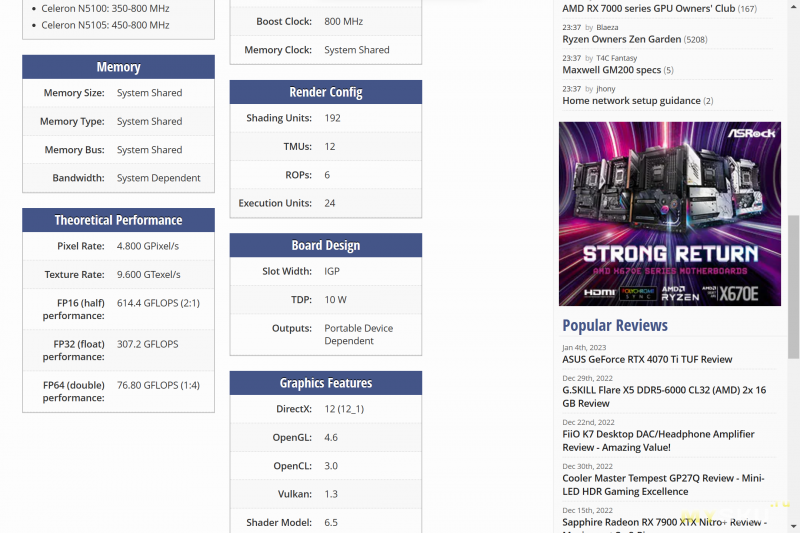
[НАВЕРХ]
Воспроизведение видео 4К@60
Система Windows 11 Pro, браузер Chrome. При полноэкранном просмотре YouTube-видео в режиме 4К@60 пропуски составили менее 1%. Шевеление курсором мыши пропуски кадров не провоцирует. Те пропущенные 25 кадров, которые отметились на скриншоте — были в самом начале запуска видео.
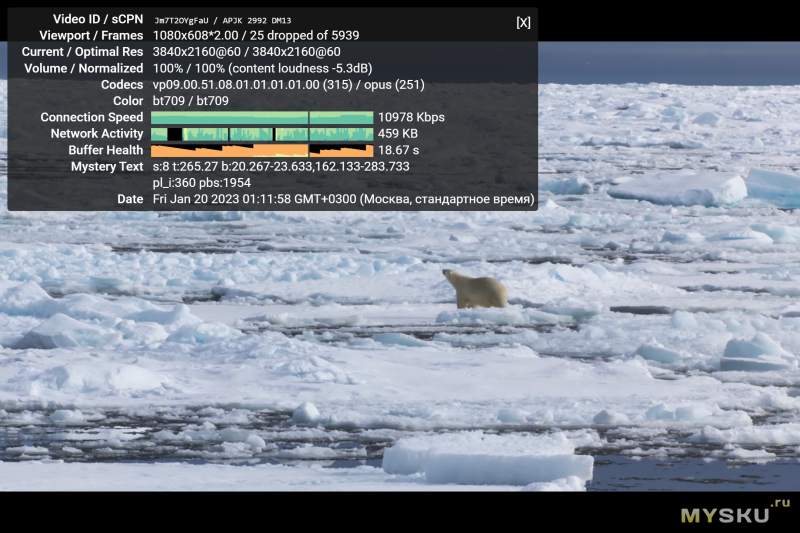
На более низких разрешениях, — 2К@60 или 1080@60 при полноэкранном просмотре, также никаких проблем.
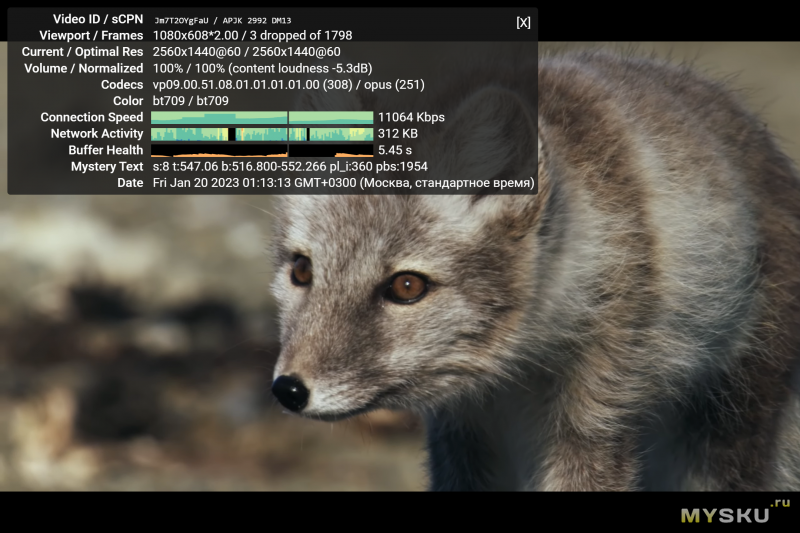
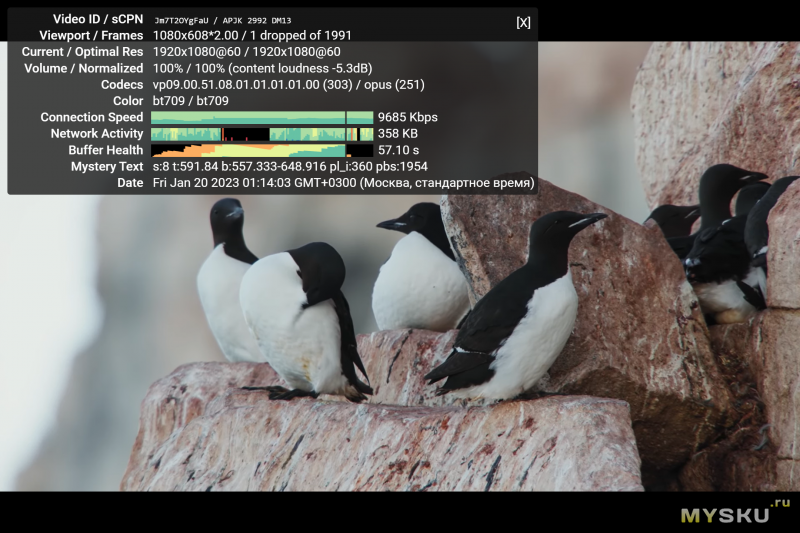
[НАВЕРХ]
Внутренний SSD
В устройстве интегрирован твердотельный M.2, накопитель, работающий на SATAIII интерфейсе. Очевидно, что производства уже знакомого нам Netac, модель G535NW-1T. Число включений 30 раз, пять из которых мои. Остальные включения, по всей видимости, результат проверки на производстве. Время наработки 5 часов, из которых 2 часа мои. Скорости чтения и записи в CrystalDiskMark на уровне интерфейса SATA 6Gbps. Температура нагрева накопителя отображается корректно.
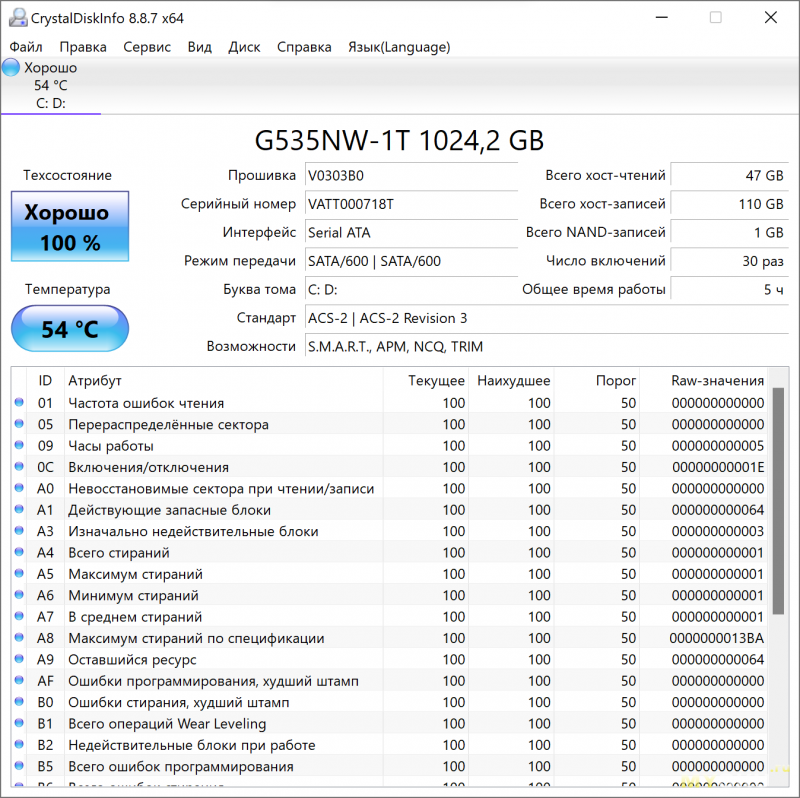
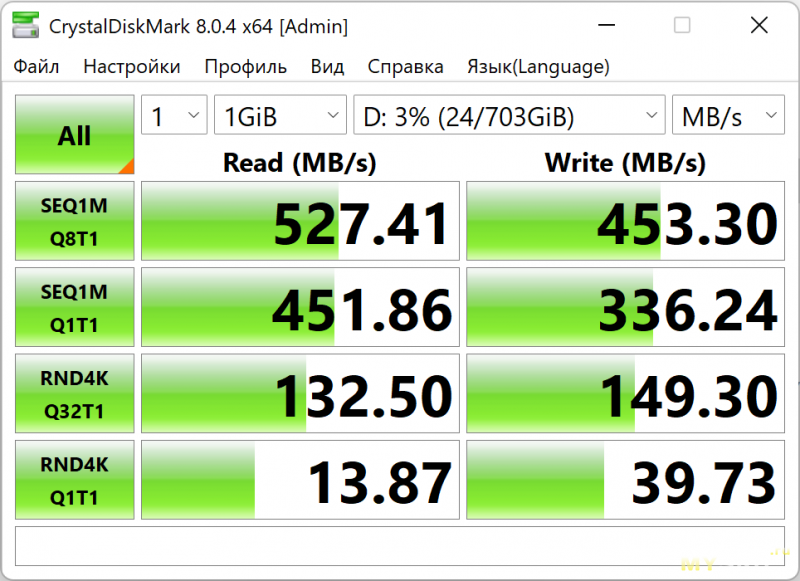
[НАВЕРХ]
USB-порты и слот microSD
Оба USB-A порта с левой стороны + зарядный USB-C порт справа работают со скоростью USB3.0. Что касается второго USB-C порта, то скорость почему-то упирается в USB2.0
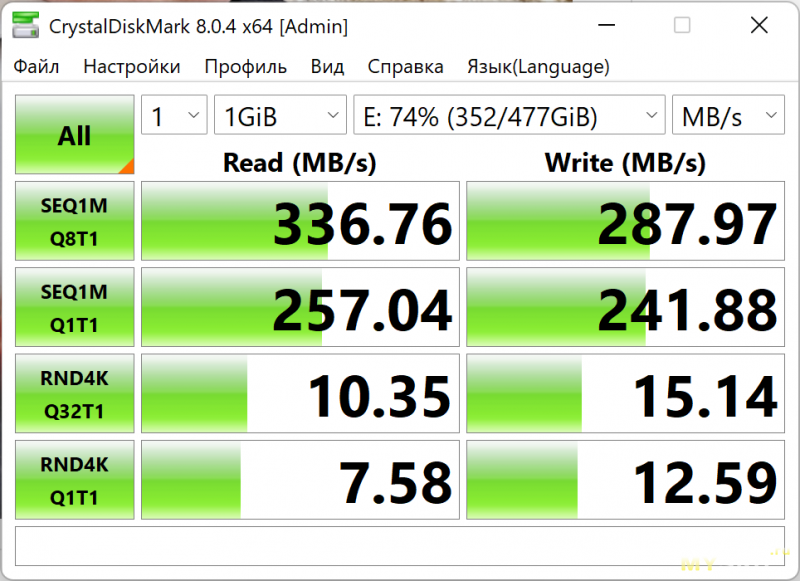
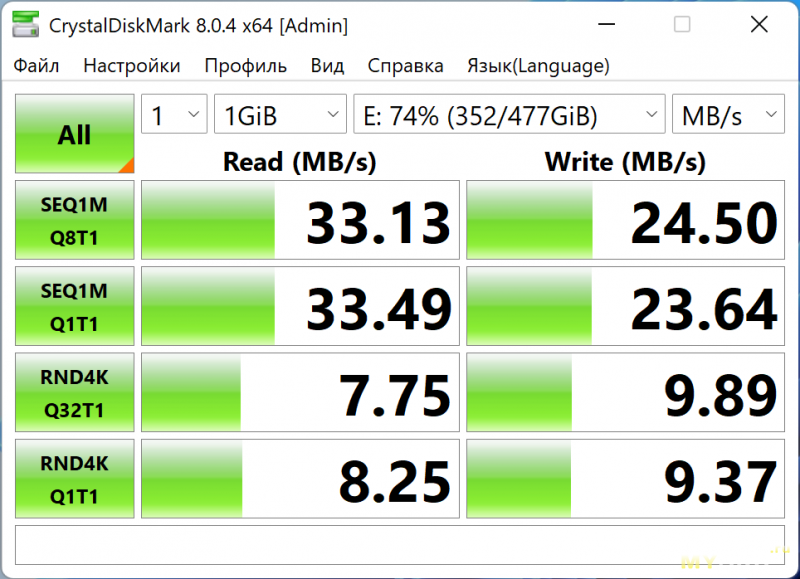
[НАВЕРХ]
Тест WiFi (полоса 100Мбит)
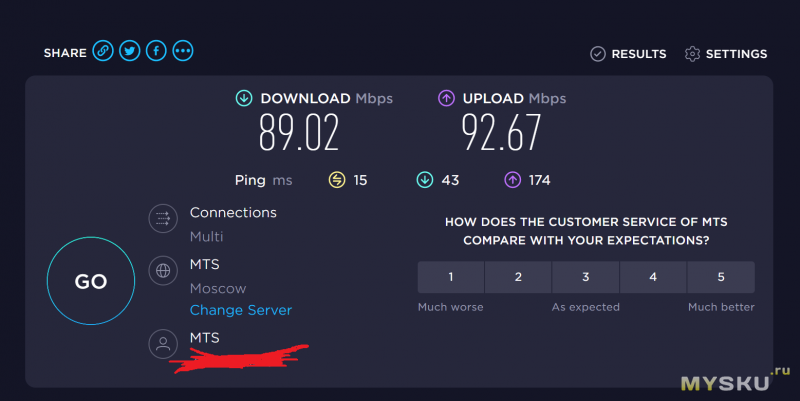
[НАВЕРХ]
Тест кэша и DDR4-памяти
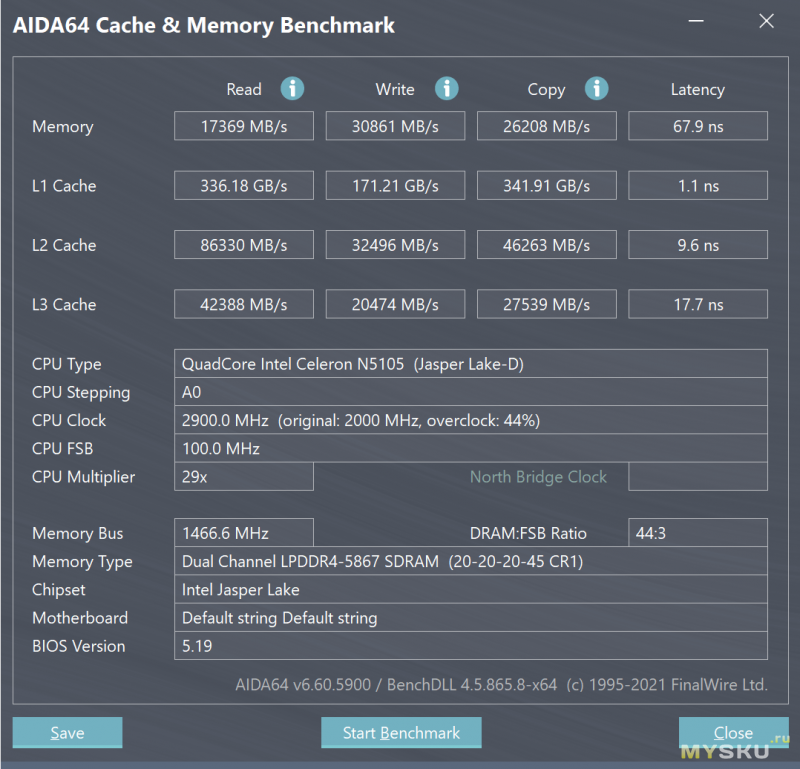
[НАВЕРХ]
Тест быстродействия в WinRAR
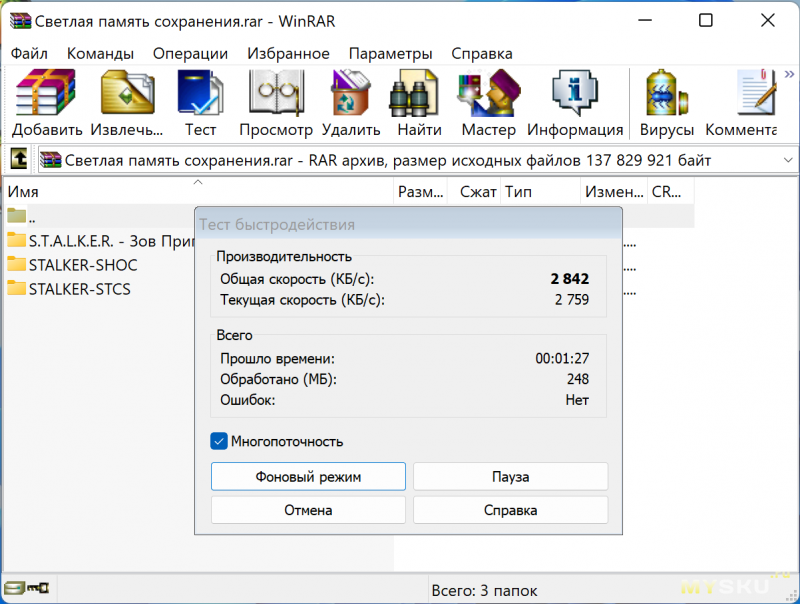
[НАВЕРХ]
Рендеринг видеоматериала в Sony Vegas Pro 13.0
Базовый монтаж, обрезка видео, наложение титров и рендеринг в 1080@60 — тянет без проблем и задумчивости.
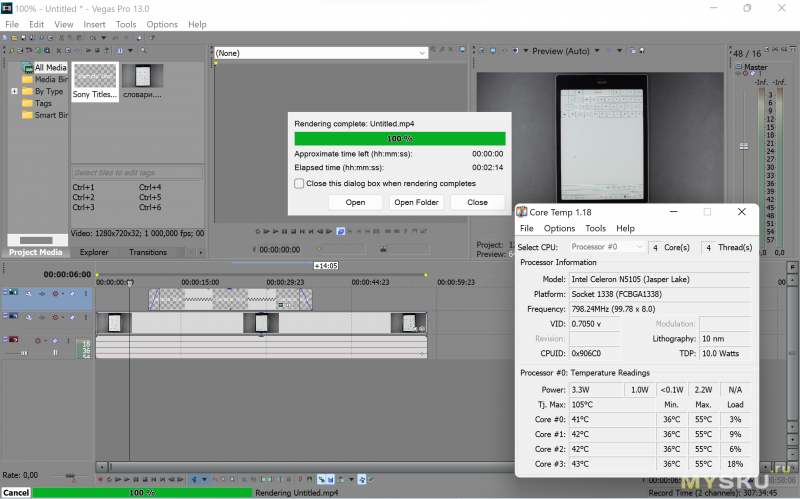
[НАВЕРХ]
Так как под рукой не оказалось хаба, чтобы можно было вывести видеосигнал с USB-C порта ноутбука на HDMI, то на этот обошёлся записью экрана ноутбука камерой.
Музыкальный проект в FL Studio 20 (запись камерой с экрана)
[НАВЕРХ]
Интернет-сёрфинг, много вкладок (запись камерой с экрана)
[НАВЕРХ]
Открытие таблицы MS Office Excell (запись камерой с экрана)
[НАВЕРХ]
Открытие документа MS Office Word (запись камерой с экрана)
[НАВЕРХ]
Открытие PDF-книги в Chrome (запись камерой с экрана)
[НАВЕРХ]
Коррекция уровней и наложение текста в Adobe Photoshop (запись камерой с экрана)
[НАВЕРХ]
Запуск эмулятора Android (запись камерой с экрана)
[НАВЕРХ]
Конвертация видео через Media Coder & IntelEncoder (запись камерой с экрана)
[НАВЕРХ]
«Мозгом» устройства является офисный энергоэффективный 4-ядерный 4-поточный процессор N5105 семейства Jasper Lake. Частота 2ГГц в базовом режиме и 2.9ГГц в турбобусте, те же самые частотные характеристики, что и на ранее рассмотренном N5095. Но N5105 отличается уменьшенным теплопакетом — 10Вт (в то время как N5095 имеет TDP 15Вт) и чуть лучшим графическим чипом UHD 24EU По многопоточной производительности N5095 и N5105 сравнимы с Intel Core i3-10110U, Core i3-1005G1 и AMD Ryzen 3 3200U.
По данным самого Intel, критическая температура 105°C. Но до этого очень далеко, ибо нагрев кристалла при интернет-сёрфинге и выполнении типовых офисных задач в среднем держится на отметке 36-40°C, иногда в пиках греется до 50°С. Ресурсоёмкие приложения разогревают процессор до 56-58°C.
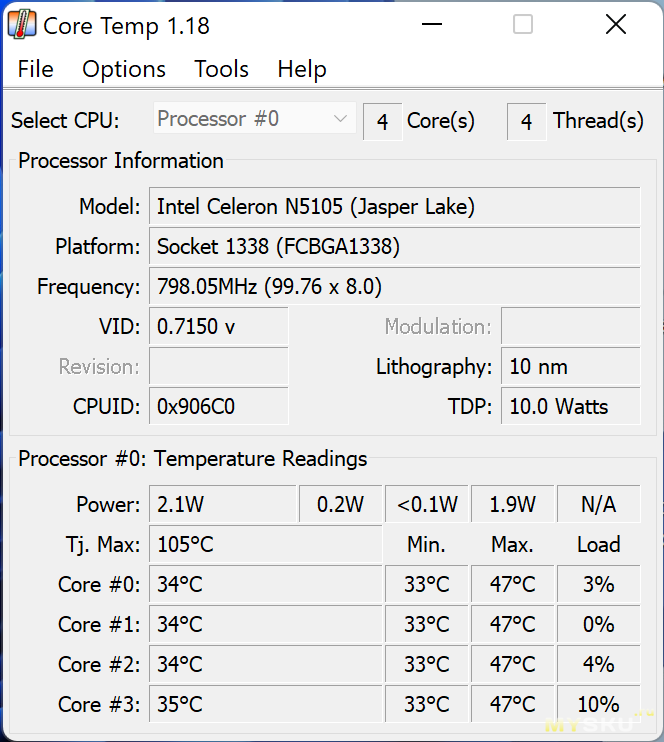

В протестированных мною играх показатели температур едва ли достигают 60°С. Тоже самое касается и 10-минутного стресс-теста. Как видно, проблем с перегревом даже близко нет. Комфортные температуры обеспечиваются низким TDP процессора вкупе с активной системой охлаждения, которая регулирует обороты. Минус в этой истории один — вентилятор шумный.
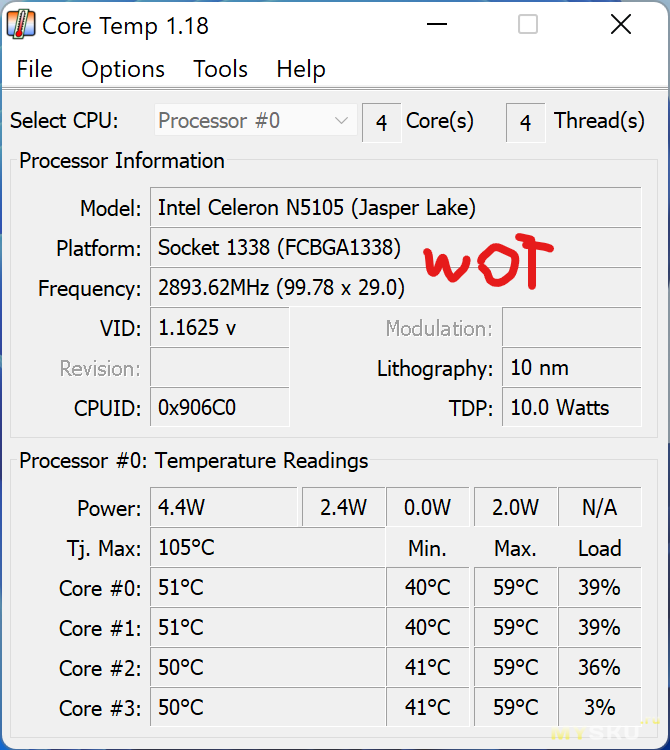
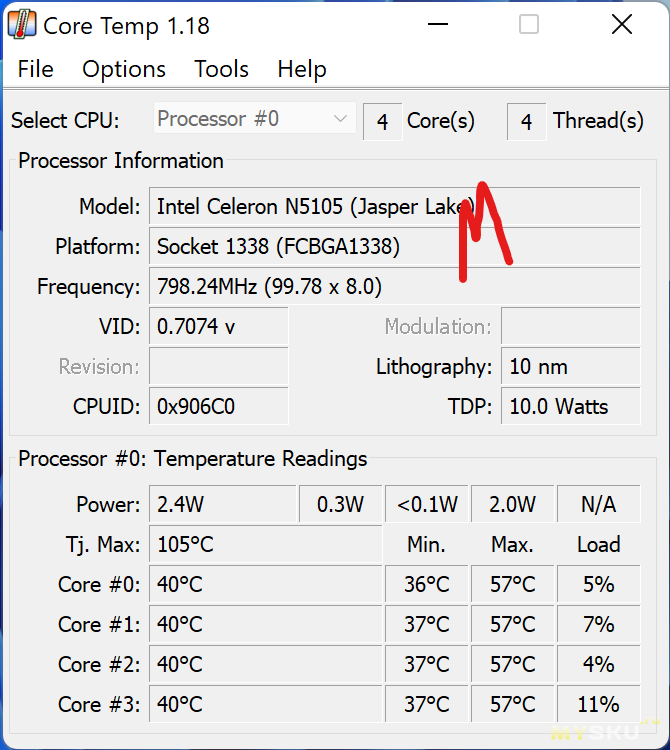
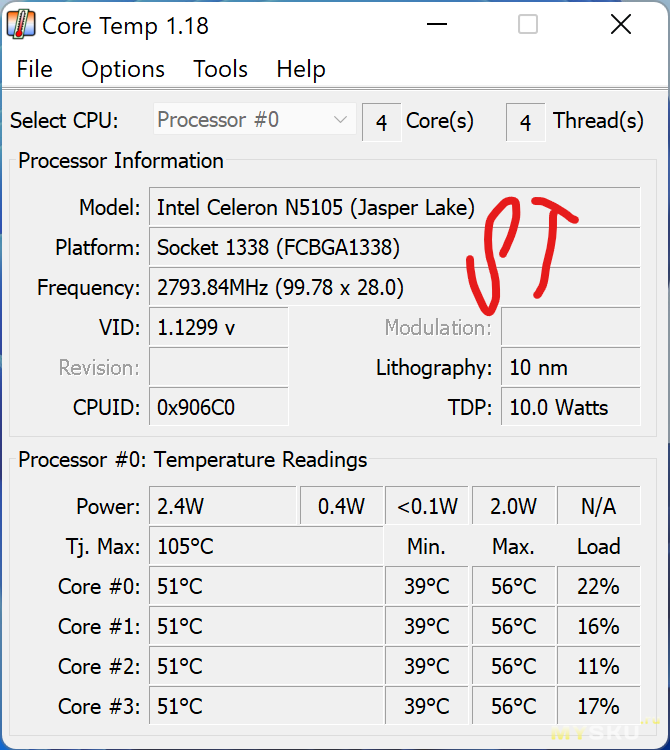
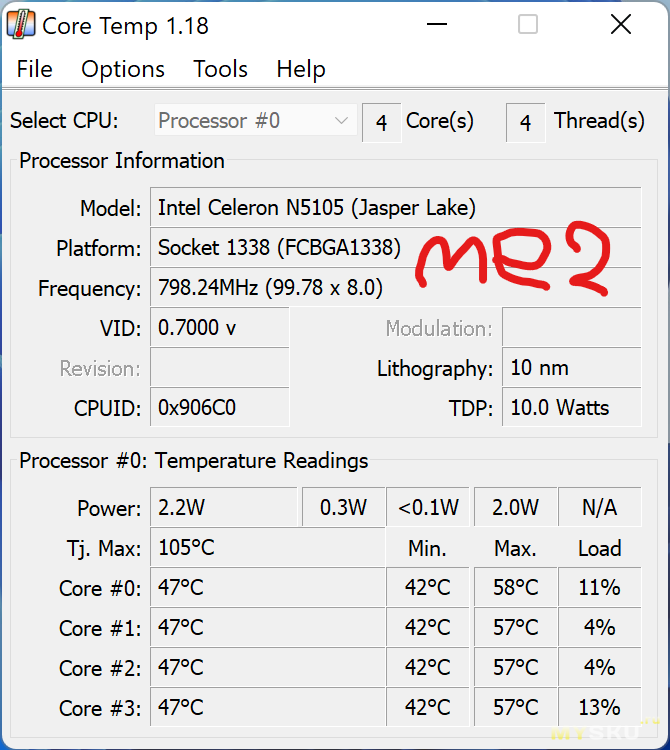
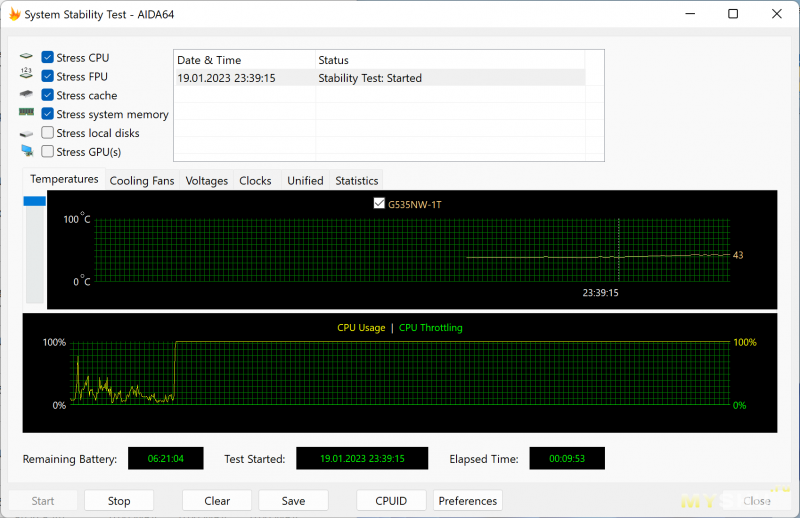
[НАВЕРХ]

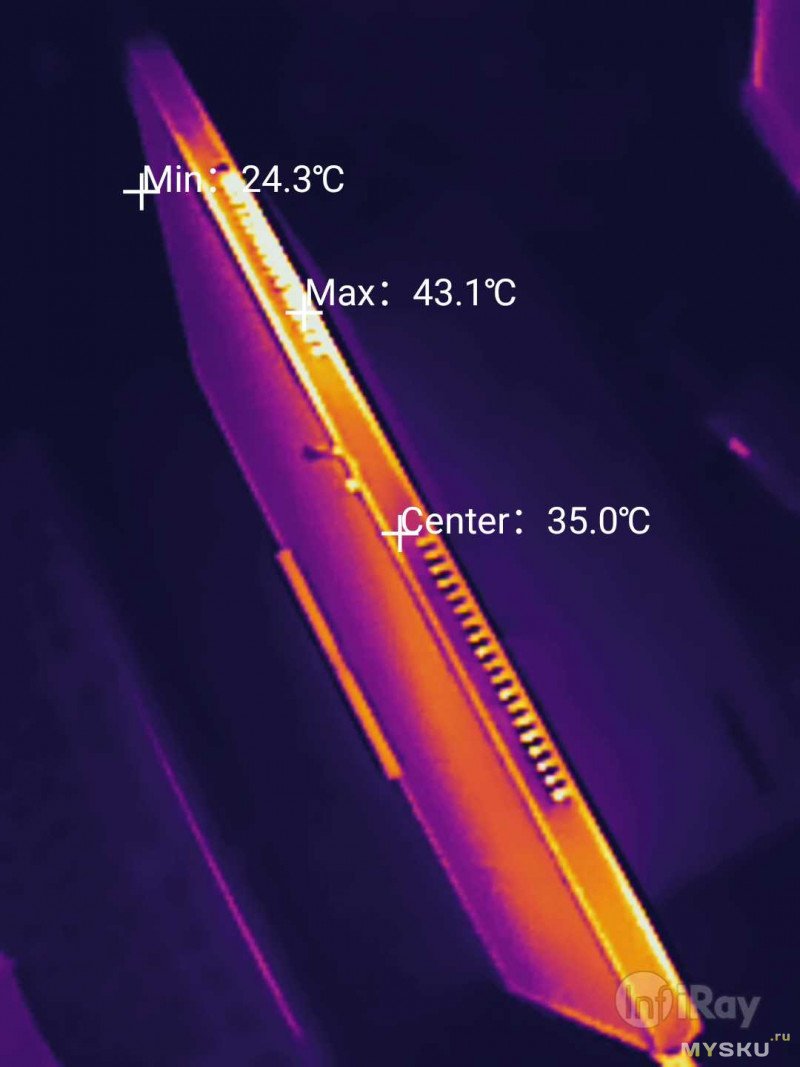
[НАВЕРХ]
Поскольку в ноутбуке установлен офисный Celeron N5105 со встроенной графикой UHD 24EU, то и ожидать прорывных игровых возможностей не стоит. Следовательно, игры на тесте будут не самые свежие. Как играется на процессоре N5095 и графике UHD 16EU, можно ознакомиться в других моих обзорах ноутбуков — R9 Pro и M12.
[НАВЕРХ]
Mass Effect 2, Intro: 800p, низкие.
55-60FPS. Нагрев ЦП до 58°C
[НАВЕРХ]
Mass Effect 2, GamePlay: 800p, низкие.
40-50FPS, иногда просадки до 35FPS. Играбельно. Нагрев ЦП до 58°C
[НАВЕРХ]
Metro 2033, 720p, низкие
30-35FPS в среднем, бывают скачки до 50FPS или до 25FPS в некоторых местах. Нагрев ЦП до 57°C
[НАВЕРХ]
World of Tanks (RU сервер), 1080p, низкие
45-55FPS в среднем. Нагрев ЦП до 59°C
[НАВЕРХ]
STALKER SoC, 1080p, статика, высокие
В среднем 50-60FPS. Нагрев ЦП до 56°C
[НАВЕРХ]
Устройство снабжено сенсорным IPS-дисплеем разрешением 2160х1440, частота 60Гц. Диагональ 13". Покрытие глянцевое. Да, будет ловить блики, но изображение на таком мониторе смотрится свежее, чем на мониторах с уже приевшимся матовым покрытием.
Углы обзора ожидаемо хорошие для IPS-матрицы.

[НАВЕРХ]
Про цветовой охват информации не нашёл на странице с товаром. тем не менее анализ дисплея колориметром показал охват 96% sRGB, что тоже весьма неплохо.
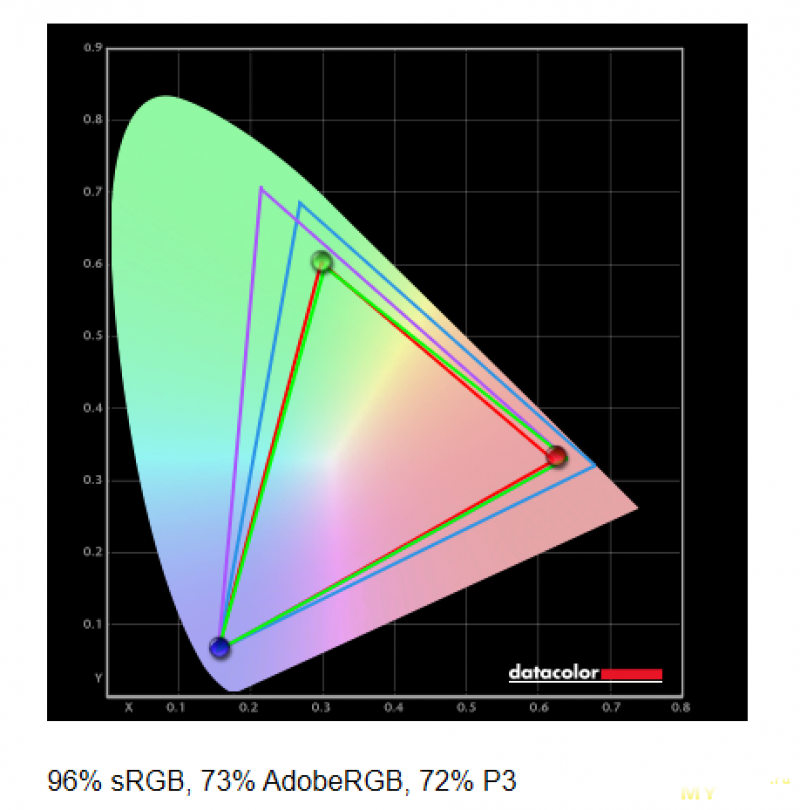
[НАВЕРХ]
Если сравнить T30 Pro и другой ноутбук, с заведомо низким цветовым охватом ThinkPad E590, то на примере можно наблюдать, что цвета у T30 Pro более насыщенные и красный цвет натурально красный. Экран второго ноутбука вместо красного выдает скорее оранжево-морковные тона, а сам цвет блеклый.

Утечки подсветки можно разглядеть в верхней части экрана, если вывести сплошное чёрное изображение. Это можно заметить даже невооружённым взглядом, хотя в повседневе вообще никак не влияет на целостное восприятие экрана.
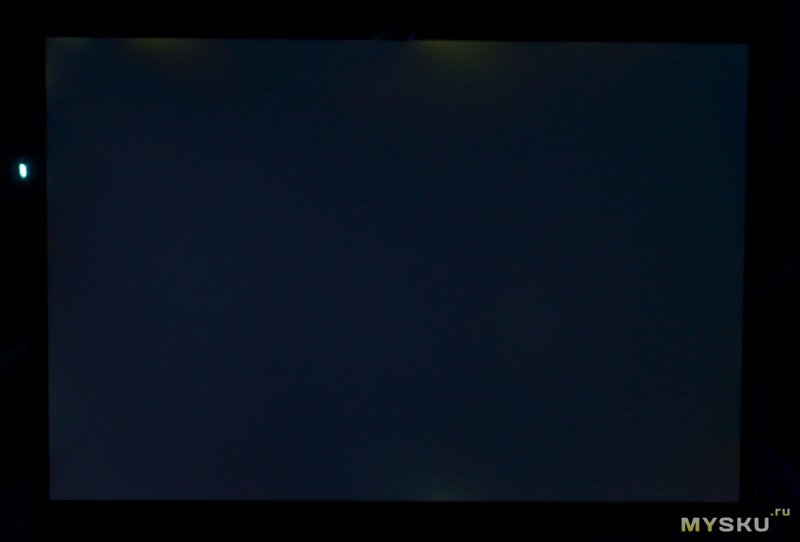
[НАВЕРХ]
Строение субпикселей
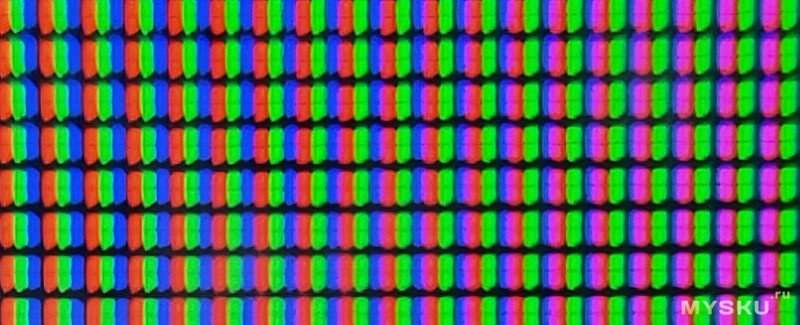
[НАВЕРХ]
Информация из программы Opple Light Master Pro
Измерения проводились со вплотную приложенным к монитору датчиком. Яркость подсветки экрана максимальная. Цветовые схемы и настройки не применялись. Калибровка дисплея не производилась.
Измеренная яркость 259лкс. У М12, напомню, было 274лкс, а у R9 Pro — 170лкс.
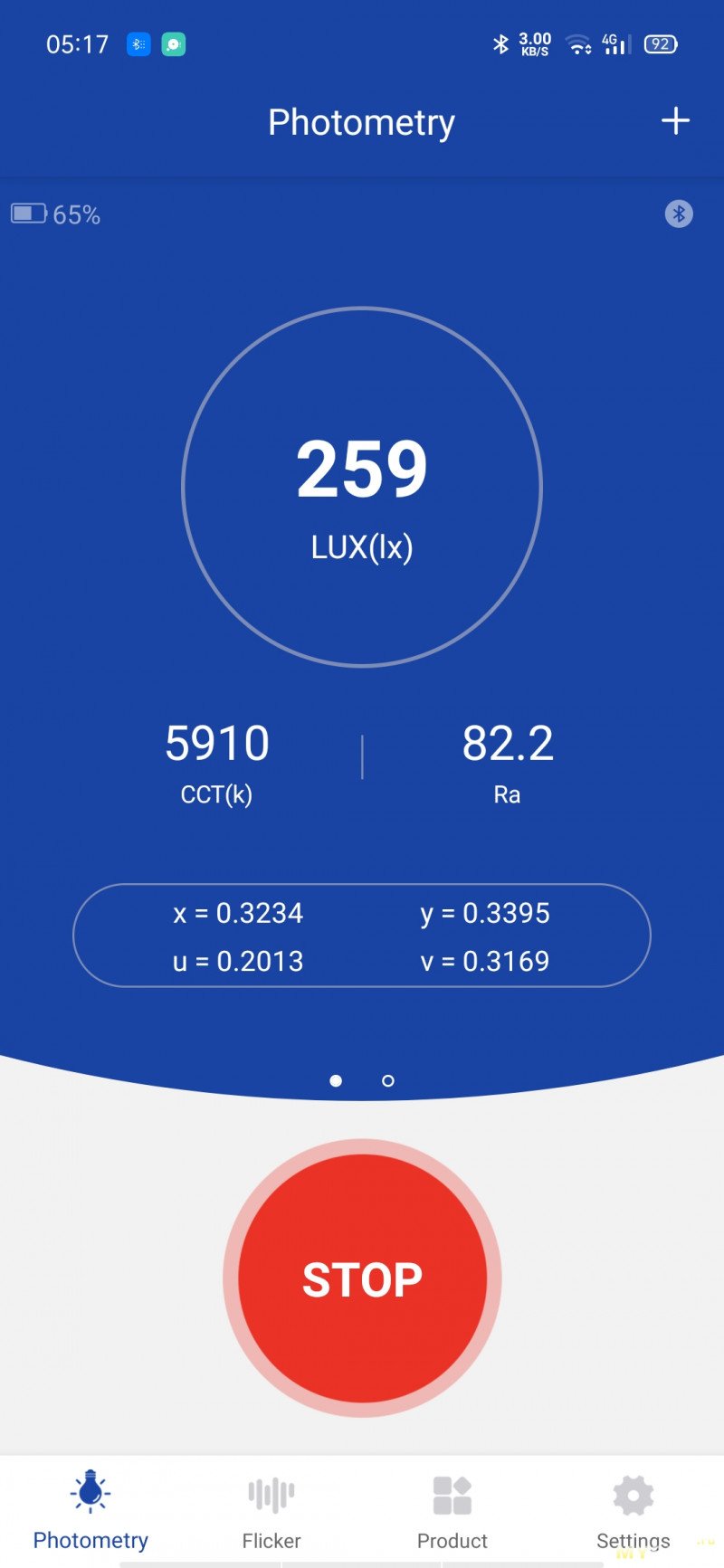
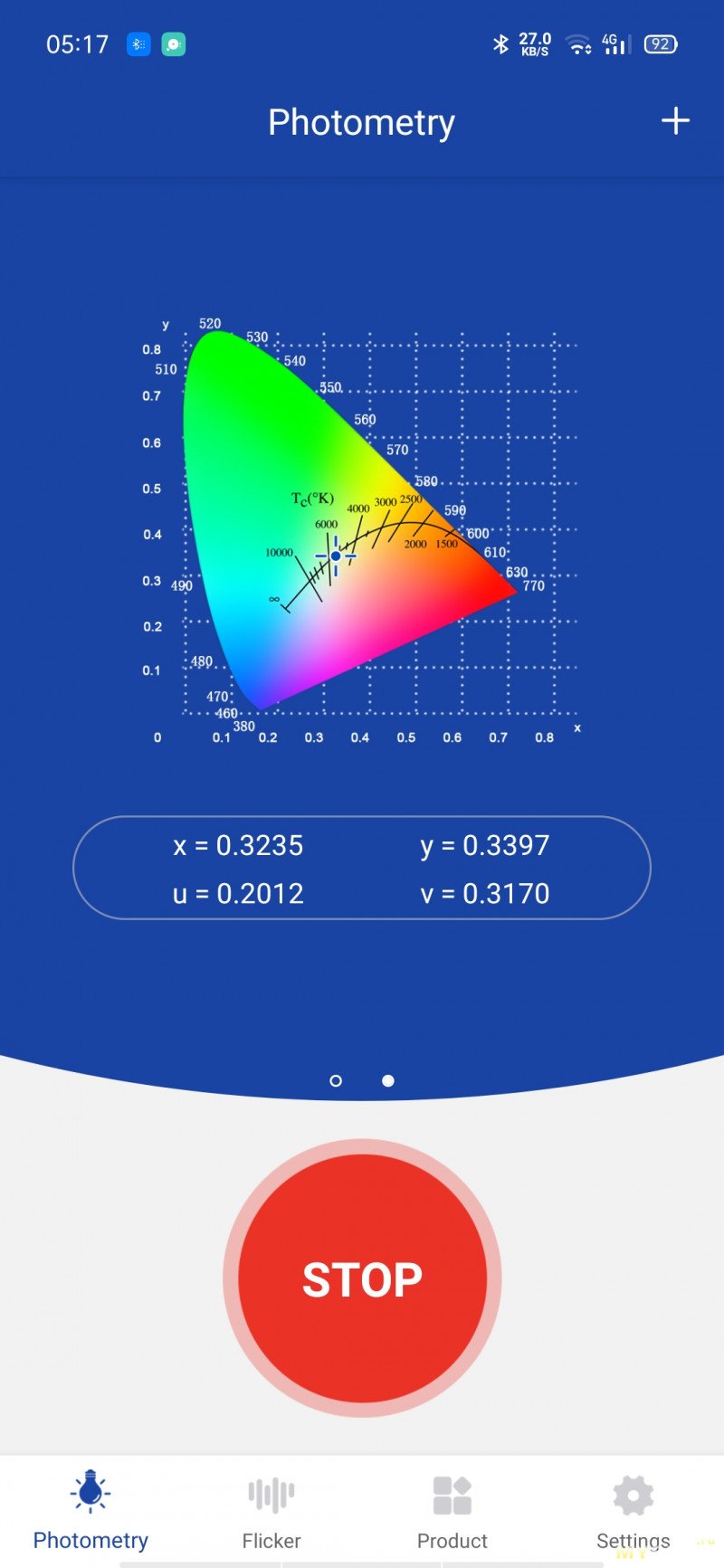
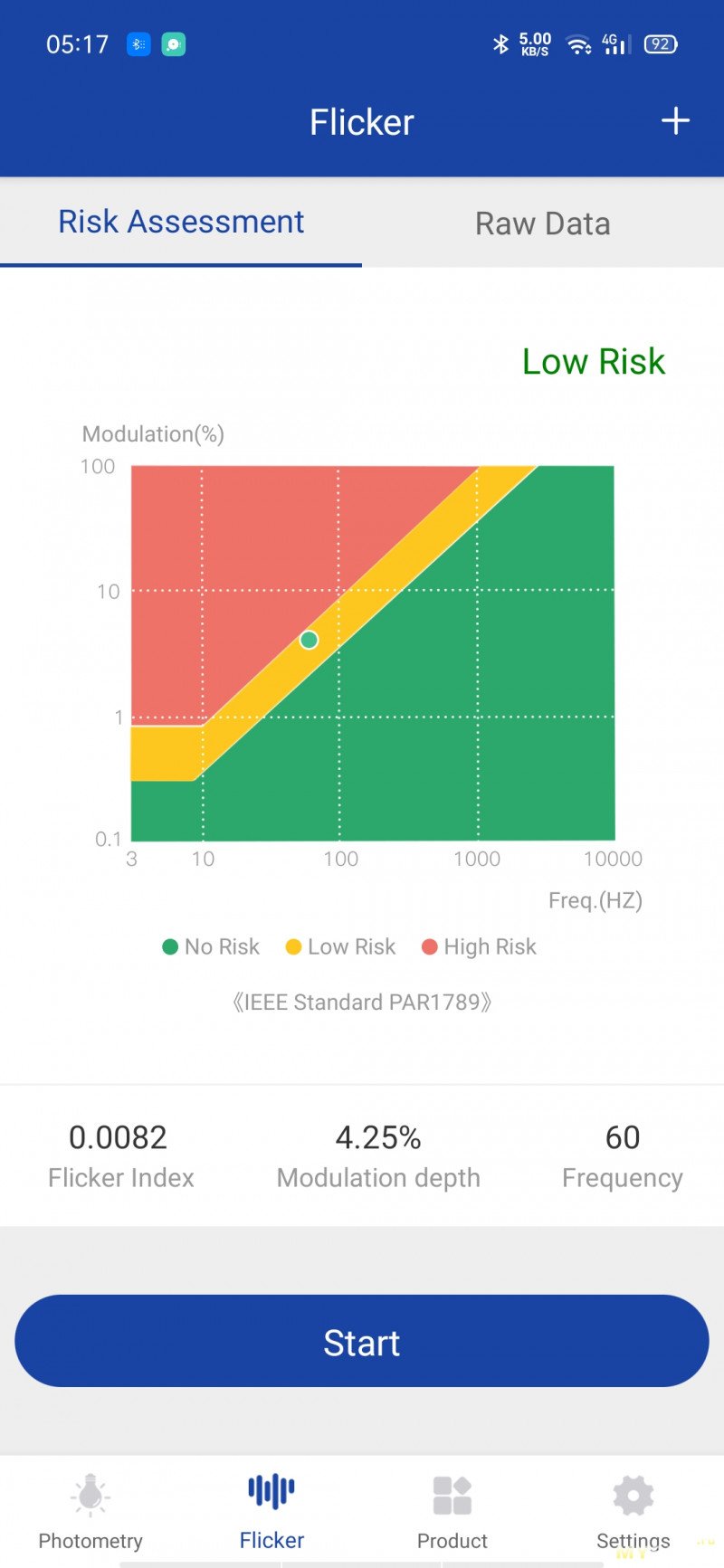
Вредное для глаз ШИМ-мерцание отсутствует только на 100% яркости. Если снизить значение до 95%, то пульсация вырастает уже до 13.5%. Экран мерцает — чувствительные глаза будут уставать.
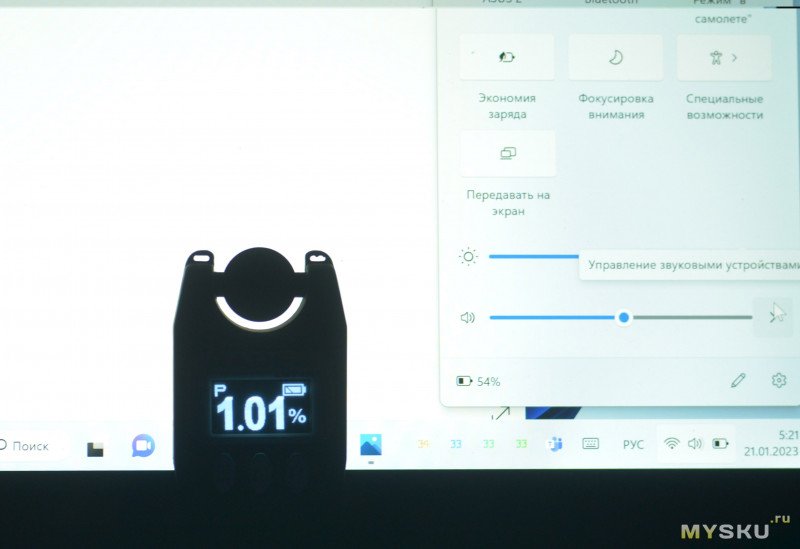
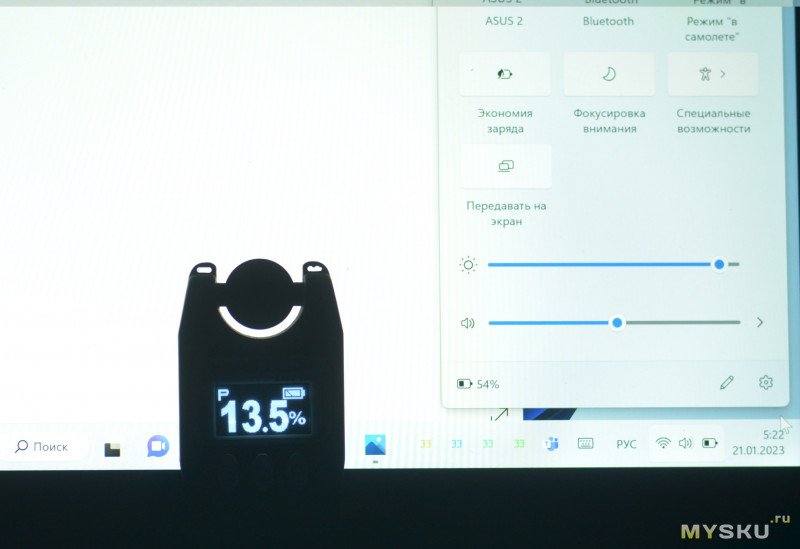
Для 25% и 50% яркости подсветки пульсации достигают 117% и 102%
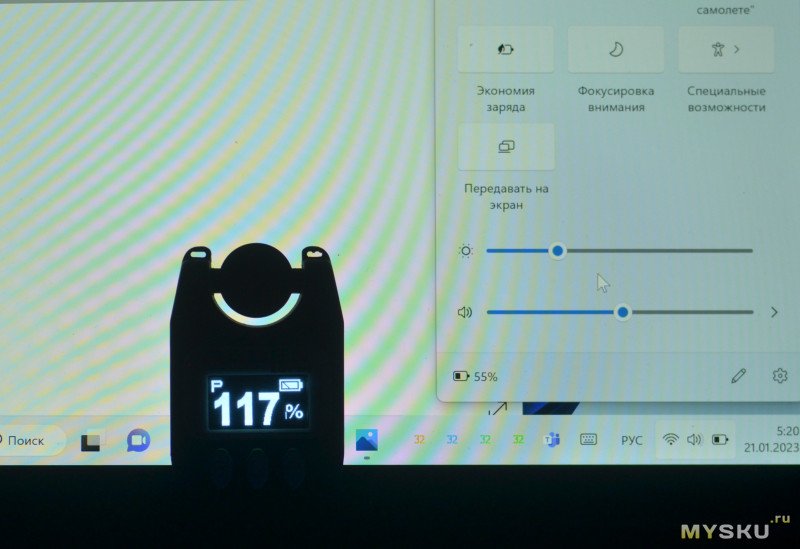
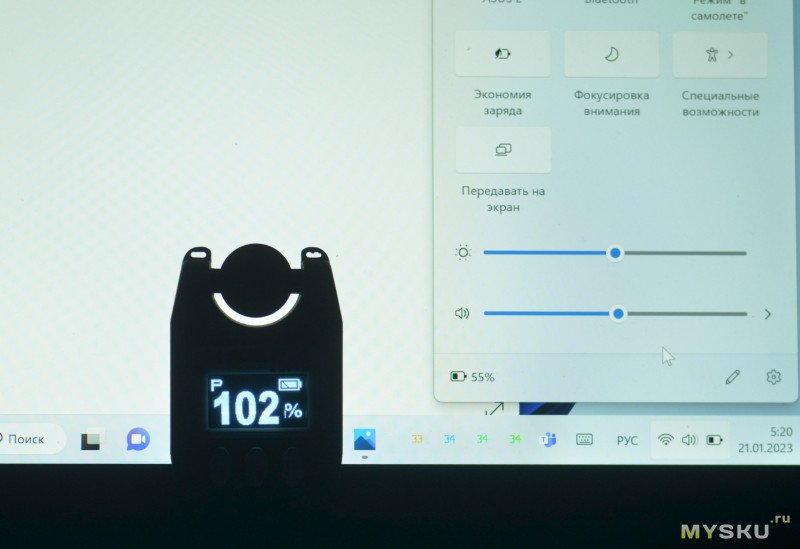
Яркость 0% и 75%
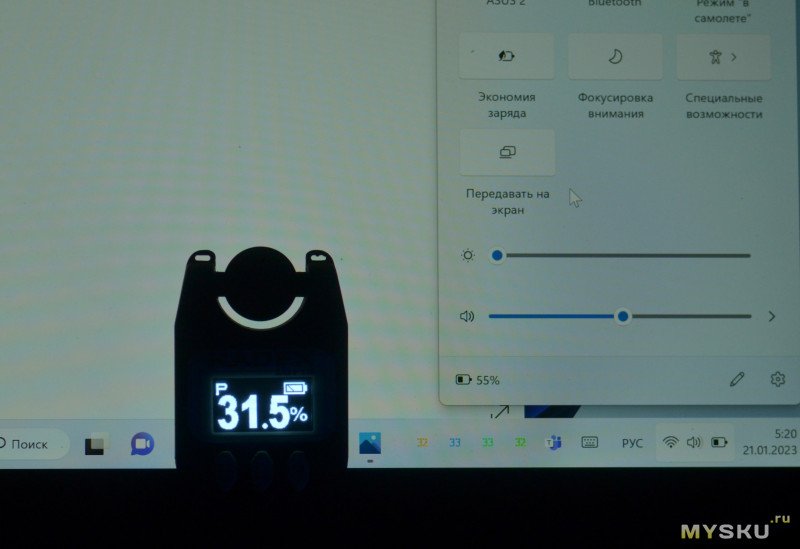
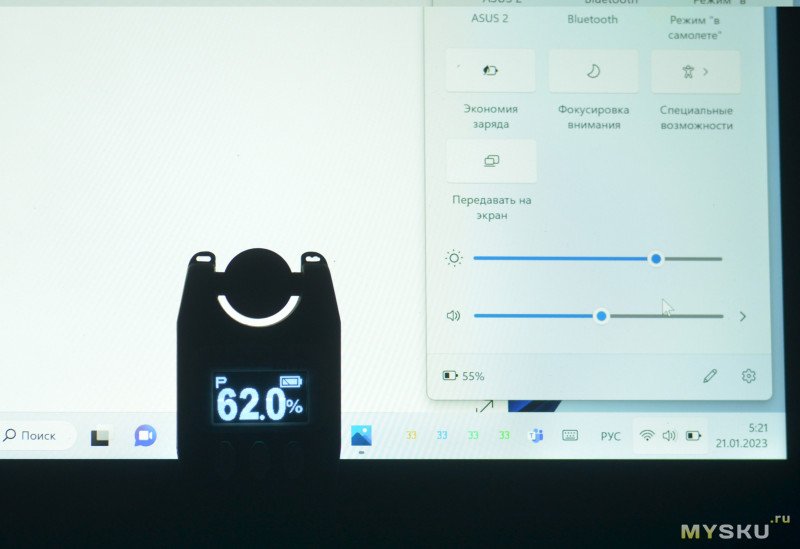
[НАВЕРХ]
Традиционно запустил плейлист с тем же сериалом в ютубе в 1080@30, развернув его на весь экран. Аккумулятор с указанной ёмкостью 38А∙ч и заявленными 6 часами работы. На деле, как обычно это бывает, показатели оказались меньше. Система стоковая Windows 11 Pro.
[НАВЕРХ]
В планшете установлено две камеры — тыловая 5Мп с автофокусом и фронтальная 0.9Мп с индикатором работы. Используемое приложение «Camera», а не «Камера». Снимает крайне простенько. Основная тыловая камера также может записвать 2К видео с частотой 30FPS.
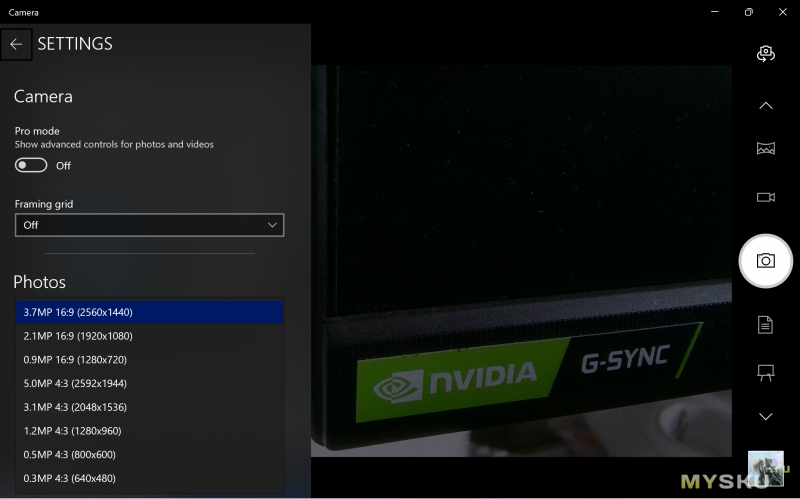
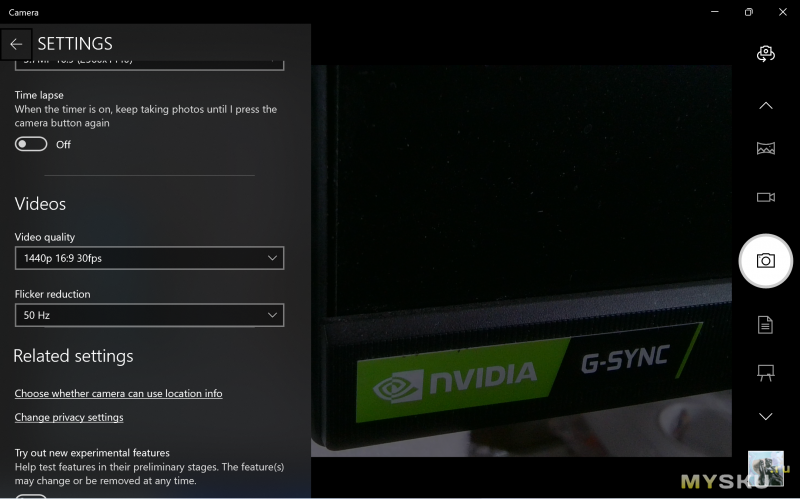
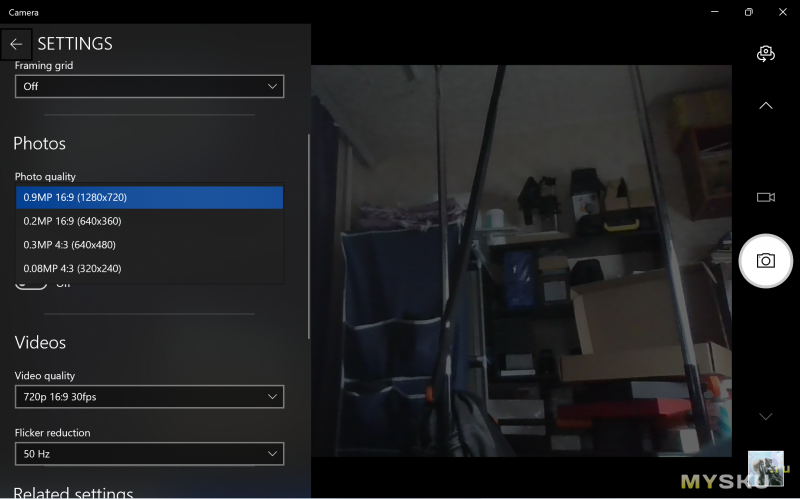
Примеры фото с основной камеры. Автофокус есть и это плюс. Можно фотографировать к примеру документы.

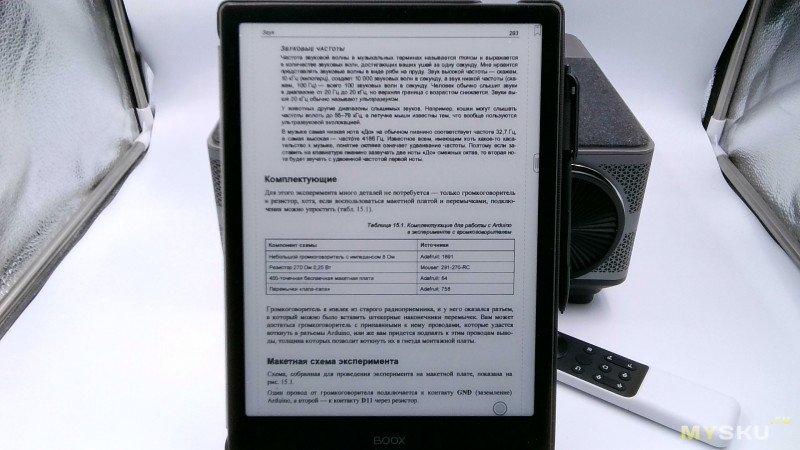
Попытка снять макро с банкноты

Фронтальная камера традиционно плоха в устройствах Dere

[НАВЕРХ]
Устройство получилось необычным и интересным. Им вполне можно пользоваться при выполнении офисных задач — работа с текстом, таблицами, книгами, веб-сёрфинг, онлайн администрирование, просмотр видео. Сенсорный экран значительно добавляет удобства и расширяет функционал в работе, благо присутствует полноценный мультитач.
Встроенная графика способна потянуть некоторые игры на низких или средних настройках, давая поиграть на приемлемой частоте FPS. Но следует заметить, что у данного планшета существует другая ревизия, где установлен уже знакомый нам N5095 с TDP 15Вт и как следствие — с большим нагревом и меньшей автономностью. Процессор N5105 более удачен в данном случае, так как теплопакет ограничен уже 10 Ваттами, а заряд держится дольше.
К плюсам отнесу:
— насыщенный по цветопередаче экран
— богатый по настройкам BIOS
— комфортные температруы
— USB-C разъём поддерживает зарядку
Теперь слабые стороны:
— маркий экран, собирает отпечатки
— тяжеловат с комплектной клавиатурой
— подсветка экрана использует ШИМ, мерцает
____________________________________
Гарантию продавец даёт 1 год с обслуживанием внутри страны.
Драйвера для ноутбуков Dere можно найти и скачать здесь: deremall.com/pages/drivers-download-center
[НАВЕРХ]
С промокодом SLKYG3AA4HUE цена становится:
8/256 = 24159 руб. из CN, 25646 руб. из RU
16/512 = 29147 руб. из CN, 30682 руб. из RU
16/1024 = 31312 руб. из CN, 33007 руб. из RU
Содержание
1. Технические характеристики
2. Внешний вид устройства
— Беспроводная клавиатура-чехол
— Устройство в сборе с клавиатурой
— Подсветка клавиатуры
— Работа с тачскрином
3. Скриншоты BIOS
4. Включение. Информация
— Инфо о системе
— Доступная RAM-память
— Доступная память SSD
— Инфо о дисплее
— Диспетчер задач
— Диспетчер устройств
— О системе
— Суммарная информация AIDA64
— Информация CPU-Z
— Информация GPU-Z
— Информация о встроенной графике
5. Тестирование
— Воспроизведение видео 4К@60
— Внутренний SSD
— USB-порты и слот microSD
— Тест WiFi (полоса 100Мбит)
— Тест кэша и DDR4-памяти
— Тест быстродействия в WinRAR
— Рендеринг видеоматериала в Sony Vegas Pro 13.0
— Музыкальный проект в FL Studio 20 (запись камерой с экрана)
— Интернет-сёрфинг, много вкладок (запись камерой с экрана)
— Открытие таблицы MS Office Excell (запись камерой с экрана)
— Открытие документа MS Office Word (запись камерой с экрана)
— Открытие PDF-книги в Chrome (запись камерой с экрана)
— Коррекция уровней и кадрирование в Adobe Photoshop (запись камерой с экрана)
— Запуск эмулятора Android (запись камерой с экрана)
— Конвертация видео через Media Coder & IntelEncoder (запись камерой с экрана)
6. Температуры
7. Термограммы нагрева планшета
8. Игры (видео записаны камерой с экрана ноутбука)
— Mass Effect 2, Intro: 800p, низкие
— Mass Effect 2, GamePlay: 800p, низкие
— Metro 2033, 720p, низкие
— World of Tanks (RU сервер), 1080p, низкие
— STALKER SoC, 1080p, статика, высокие
9. Дисплей
— Углы обзора
— Цветовой охват
— Сравнение: как передают красный цвет разные экраны с 57% и со 100% sRGB
— Утечки подсветки
— Структура субпикселей
— Проверка на ШИМ-мерцание
— Информация из программы Opple Light Master Pro
10. Автономность
11. Камеры
12. Итоги
13. Цены
— Гарантия и где взять драйвера
[НАВЕРХ]
Технические характеристики
Модель — T30 Pro
Память — 16 Gb DDR4 + 1 Tb SSD
Дисплей — IPS 13" 2K, глянцевый
Процессор — Intel Celeron N5105, 10нм, 4 ядра + 4 потока, 2.0 — 2.90 ГГц
Видеопроцессор — Intel® Ultra HD Graphics
WiFi — двухдиапазонный, 2.4 ГГц/5 ГГц, 802.11a/ac/b/g/n
Bluetooth — 4.2
Камеры — тыловая + фронтальная
[НАВЕРХ]
Внешний вид
Транспортировочная серая коробка включает ещё несколько уже розничных упаковок. Добавлю 100500 фото оных. Ноутбук, отстёгиваемая клавиатура и стилус упакованы в отдельные коробки.

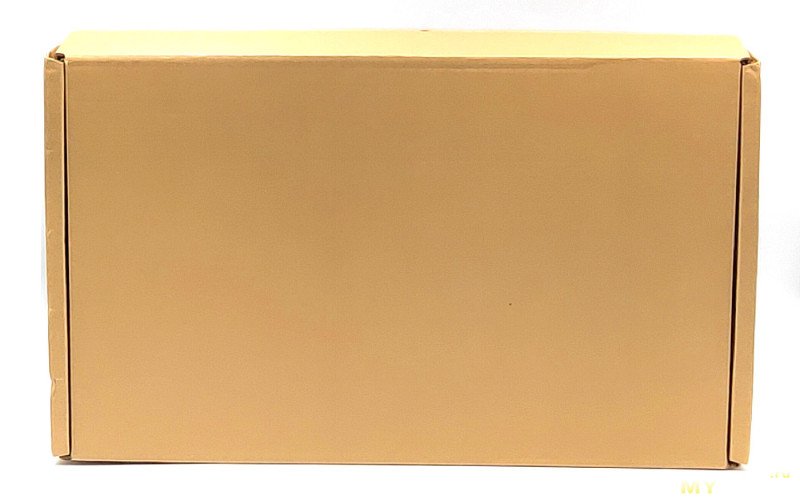
В комплекте также можно найти инструкцию и наклейки с кириллицей на клавиатуру.
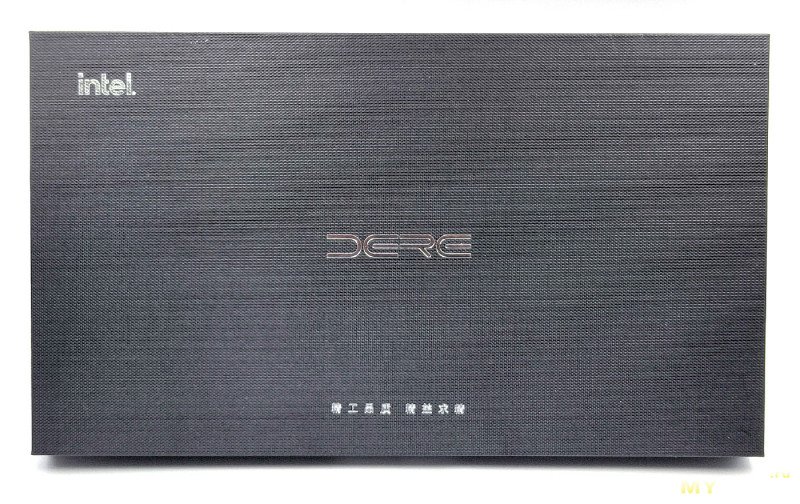

Ноутбук находится в ложементе из плотного пенистого материала.


Зарядное мощностью такое же, как у прошлых ноутбуков Dere, мощностью 36Вт, и с выходным напряжением 12В. В комплекте съёмные вилки для розеток разных стран.

Инструкция также на русском языке.
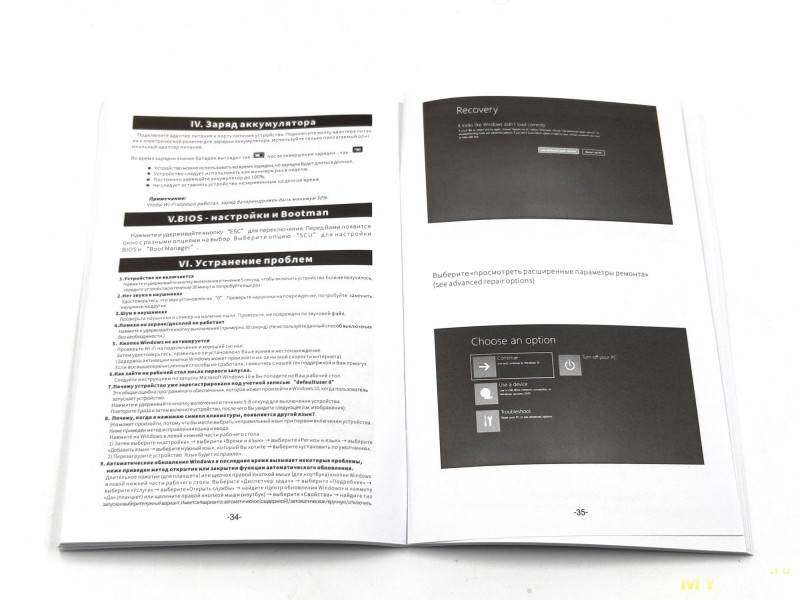
Компьютер по сути является Windows-планшетом, так как он изначально обладает сенсорным экраном.

Корпус металлический, приятно холодит руки.

Здесь можно найти тыловую камеру на 5Мп. Немного выступает из корпуса.
С лицевой стороны также есть фронтальная камера 0.9Мп.

Контакты для подключения комплектной клавиатуры.
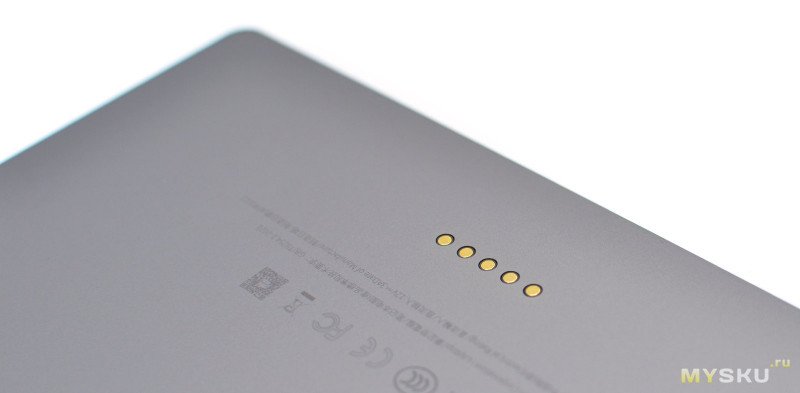
На верхнем торце устройства нахродятся две группы вентиляционных отверстий — слева для забора свежего воздуха, справа — для выдува тёплого воздуха. Система охлаждения активная, здесь работает вентилятор. Также здесь находятся кнопка включения/выключения и спаренная клавиша регулировки громкости.

Устройство наконец-то получило поддержку PD-зарядки через USB Type C.

Правый торец — круглый разъём для подключения зарядки, USB-C1 для данных и PD-зарядки, USB-C2 для данных, слот для карт памяти microSD, правый динамик.

Левый торец — комбинированный аудиоджек 3.5мм и лва порта UBS3.0

[НАВЕРХ]
Беспроводная клавиатура-чехол
Отдельно рассмотрим беспроводную клавиатуру, которая по совместительству выполняет роль чехла в сложеном состоянии. Их бывает два типа — с магнитным креплением PogoPin и с фиксацией в угловых пазах. Магнитная клавиатура прилагается к старшим моделям устройств, с 16Гб ОЗУ и 512/1024Гб SSD.


Раскладка урезанная, 63 клавиши, но есть подсветка и тачпад.

Исполнение аккуратное, в механизме раскрытия присутствует тугой металлический шарнир.

Контакты для подключения к планшету.

[НАВЕРХ]
Устройство в сборе с клавиатурой
В сложенном состоянии толщина составляет 25мм.

Конструкция чехла-клавиатуры условно состоит из трёх частей и она очень тугая, что вселяет надёжность.



Общий вид сборки в целом аккуратный и минималистичный. Магнитное притяжение между планшетом и чехлом очень отличное — придётся приложить чрезмерное усилие, чтобы снять устройство. В клавиатуре используются клавиши островного типа с кейкапами высотой чуть больше одного миллиметра. В работе нареканий не вызвали, нажатие лёгкое, без клика.

Присутствует момент, негативно сказывающийся на портативности. Сам по себе планшет весит немало, порядка 900 грамм, но подключив клавиатуру, прибавляем ещё 990 грамм веса, что в сумме будет заметно оттягощать сумку или рюкзак.


Подсветка у клавиатуры
включается сразу, как только контакты планшета и чехла соприкасаются, давая понять, что устройства синхронизированы. Подсветка белая, имеется три ступени яркости, которая регулируется с помощью комбинации FN+пробел.


Работа с тачскрином
В комплекте в отдельной упаковке поставляется активный стилус для работы с сенсорным экраном.

Чтобы начать им пользоваться, необходимо сначала его зарядить через USB-C порт, а затем включить, коснувшись его обуха.



По сути, работа стилусом аналогична работе пальцем и ничего нового не превносит, хотя писать текст мне показалось удобнее стилусом, чем если это делать пальцем. Подложка Wacom отсутствует и экран не реагирует на силу нажатия. При этом экран поддерживает мультитач до 10 касаний и пинч-зум.
.
[НАВЕРХ]
Скриншоты BIOS
BIOS не урезанный, это радует. Настроек множество.
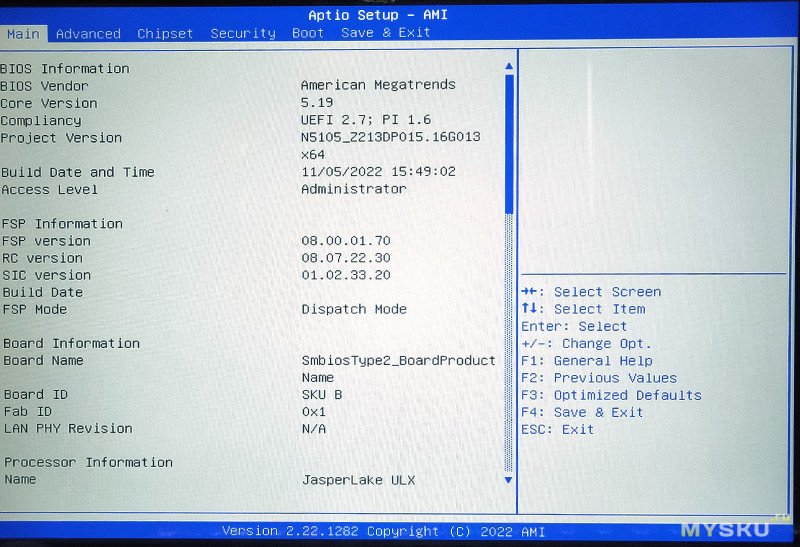
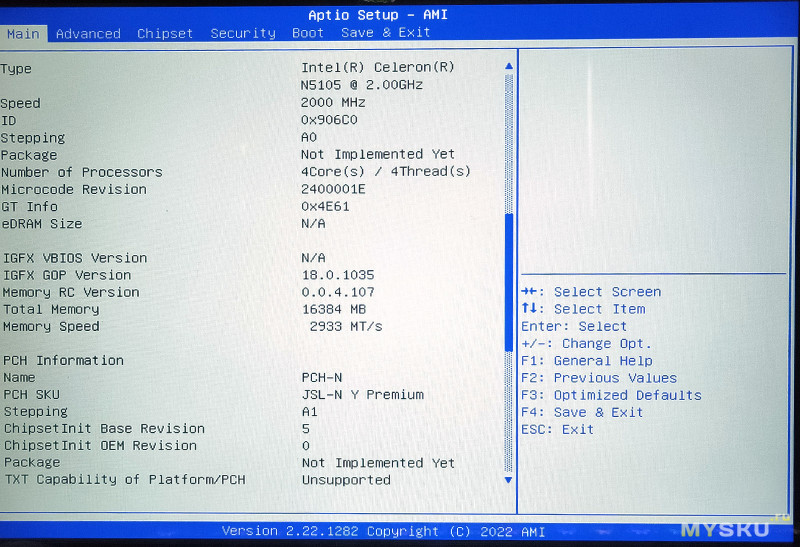
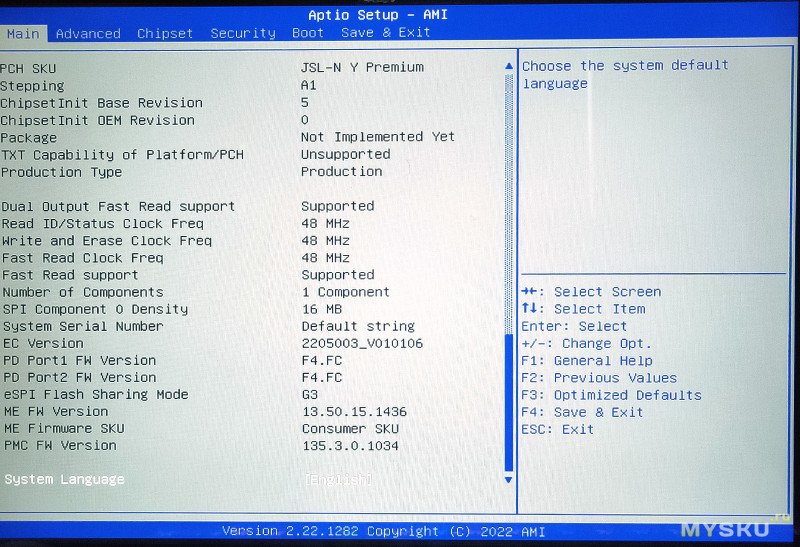
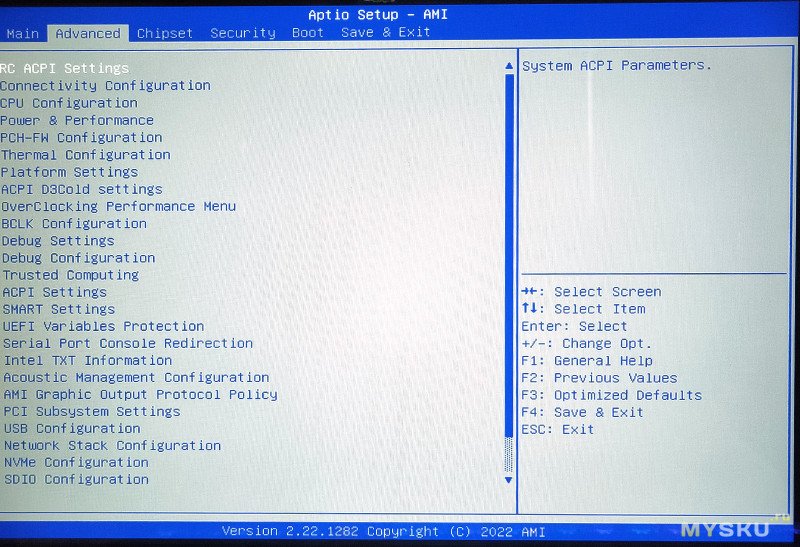
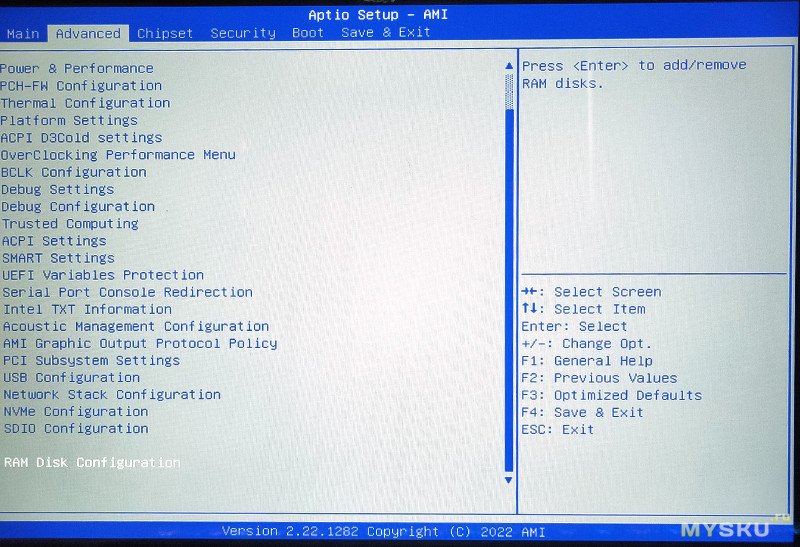
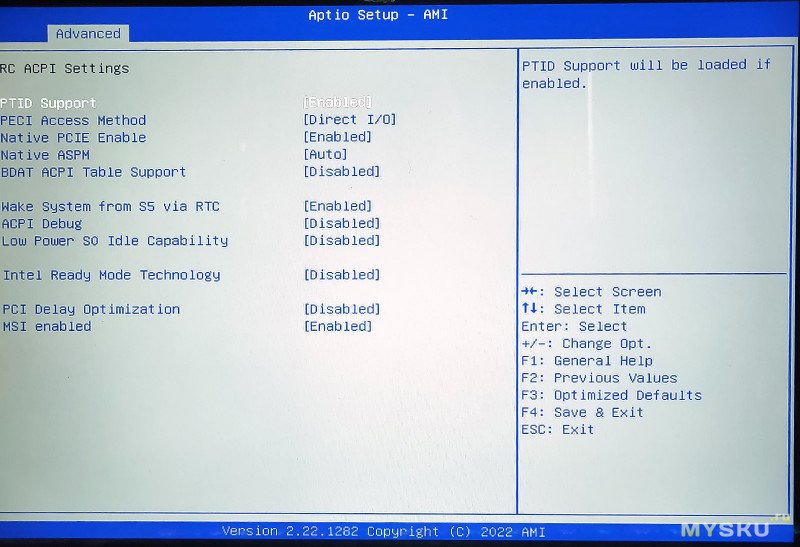
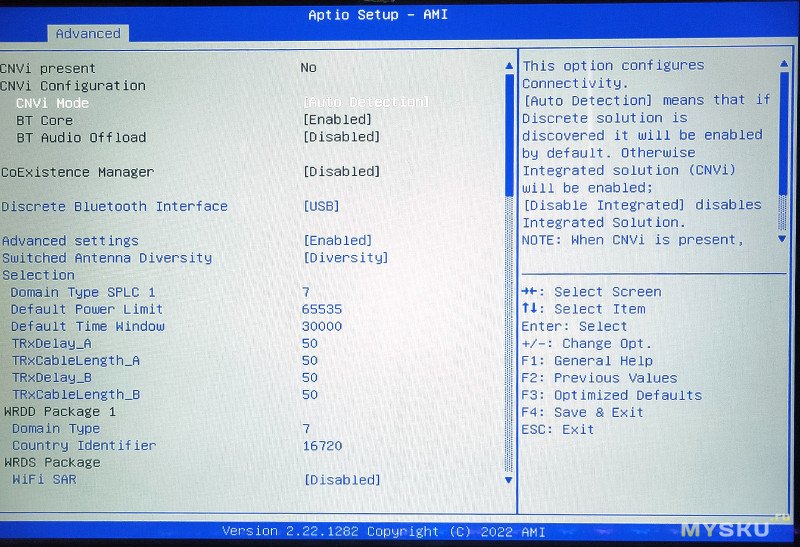
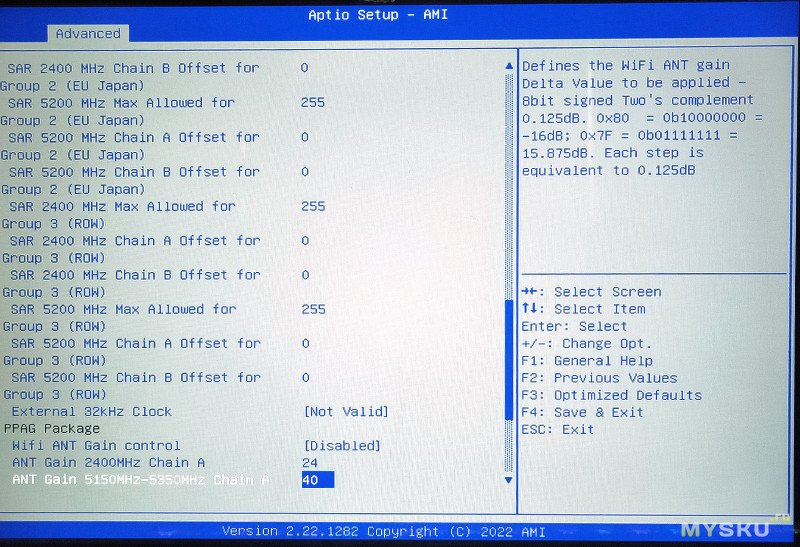
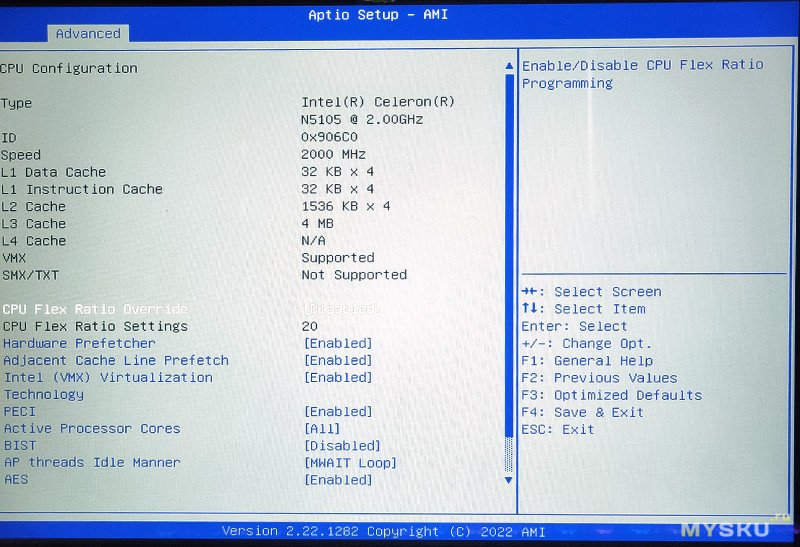
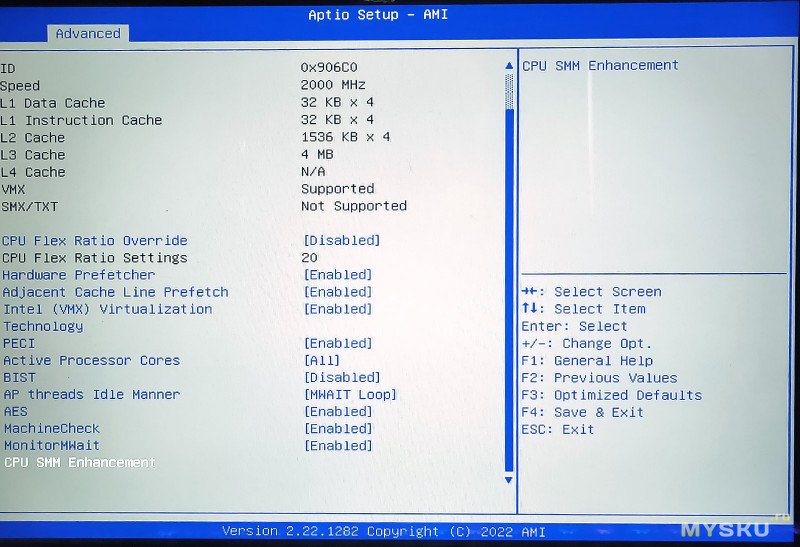
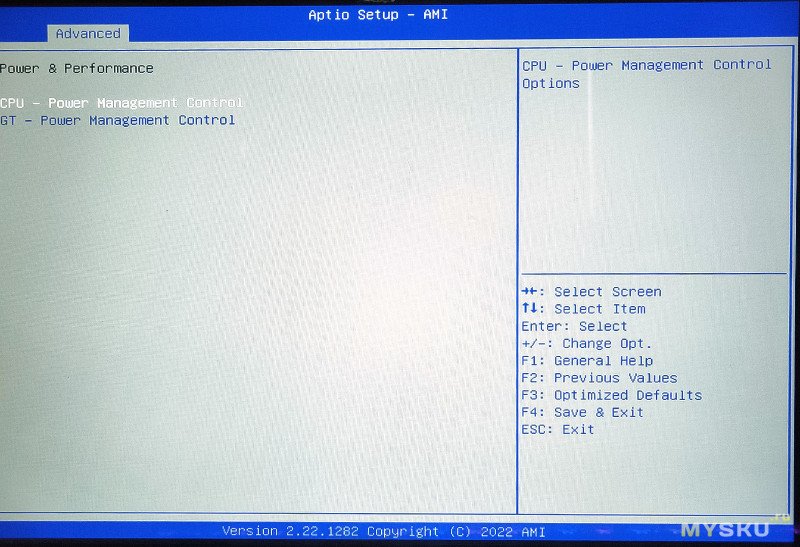
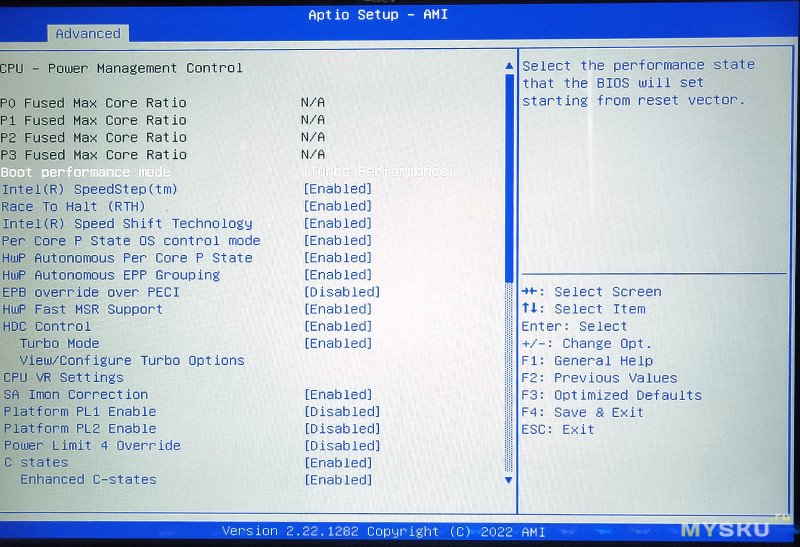
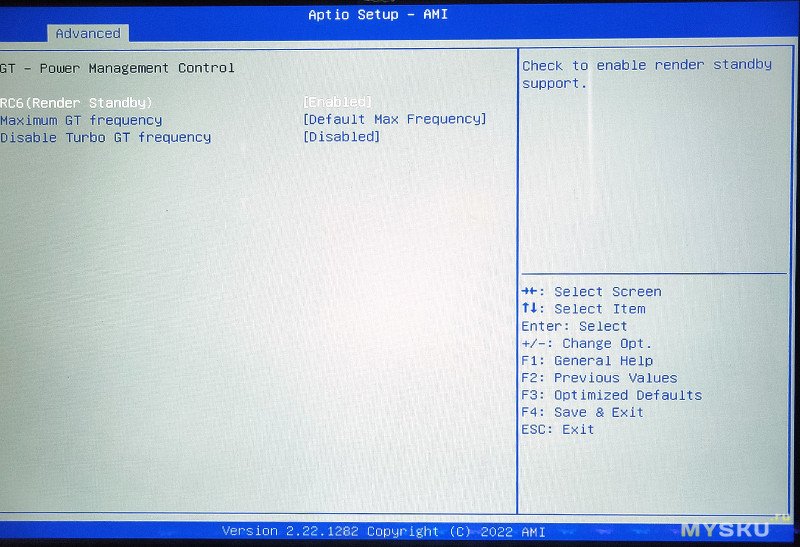
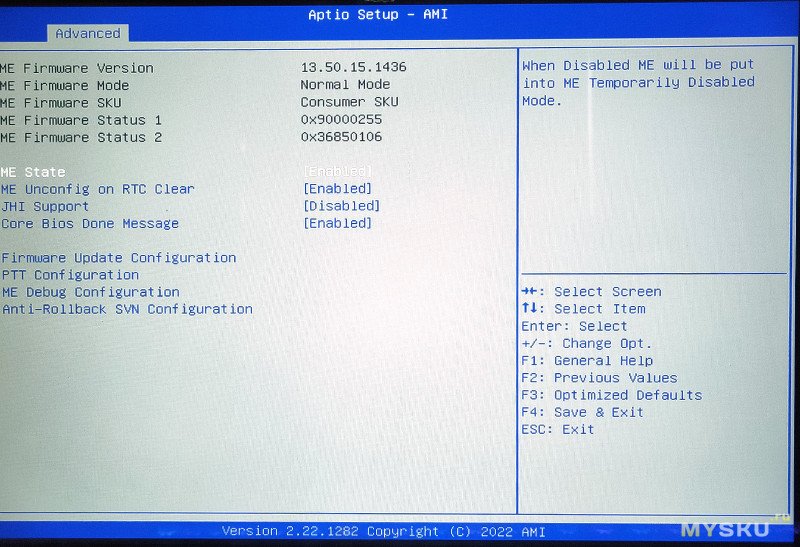
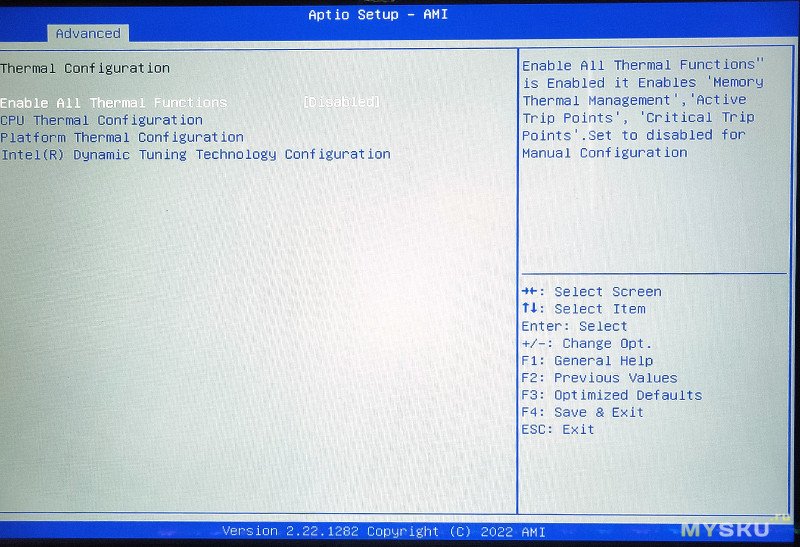
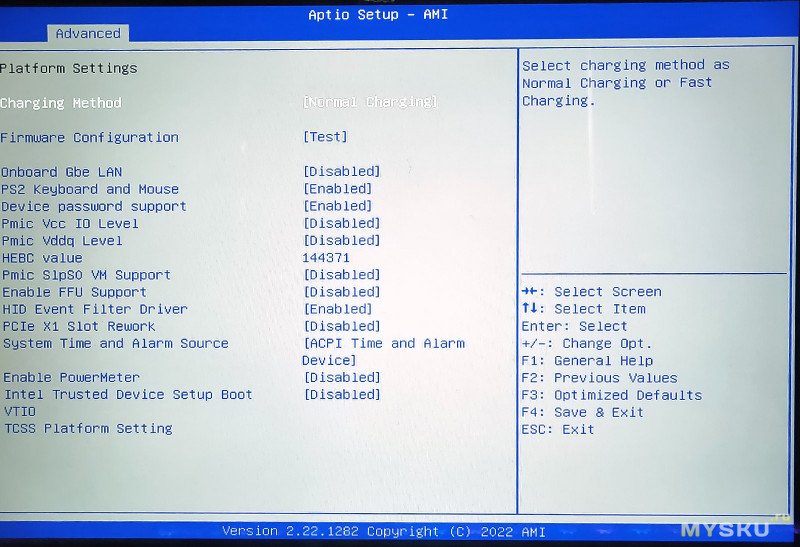
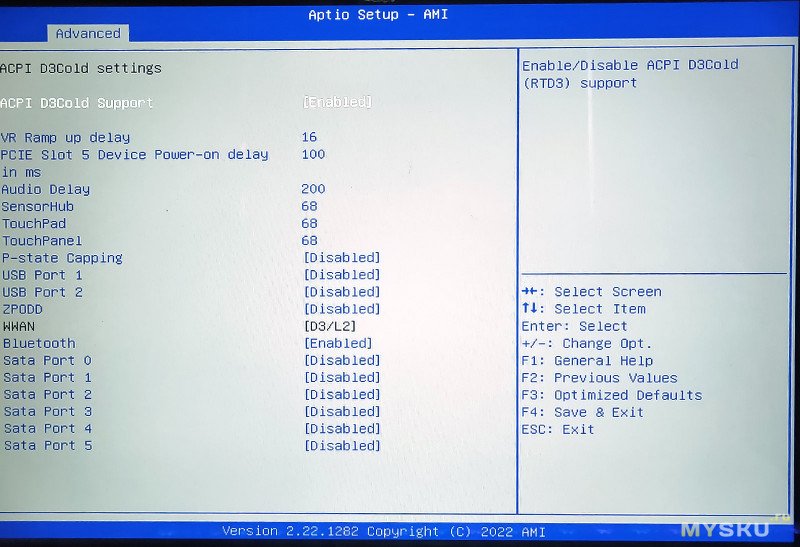
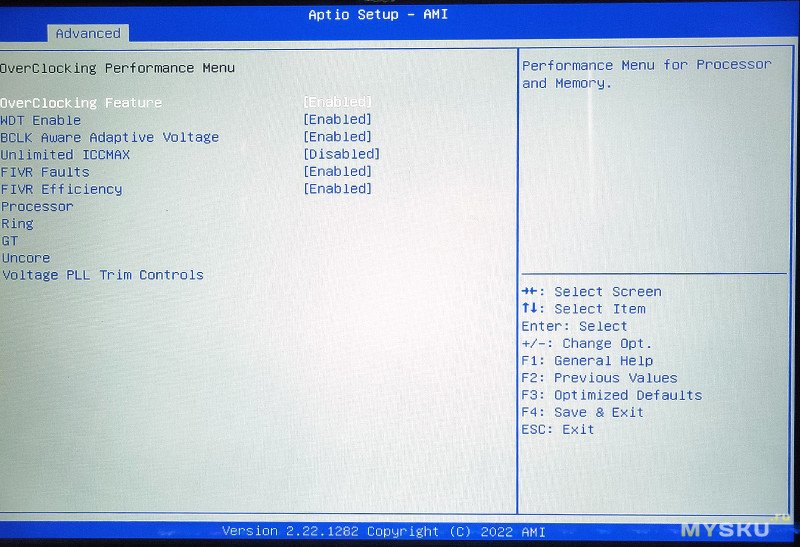
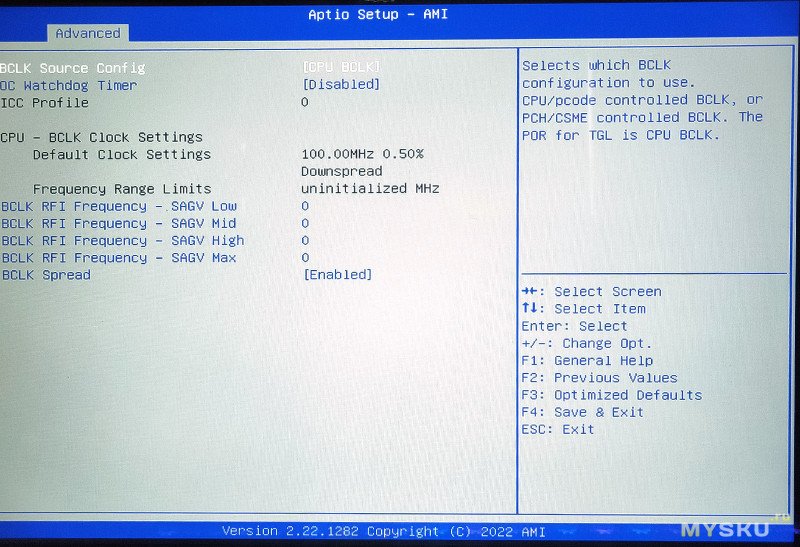
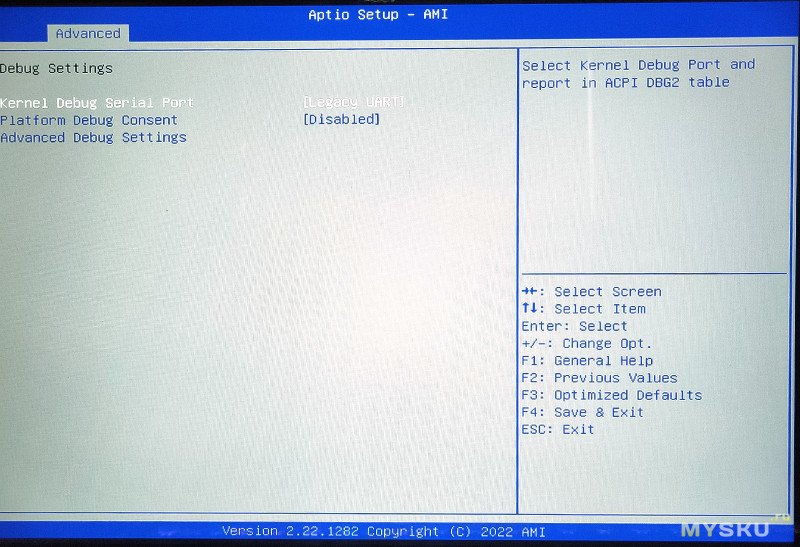
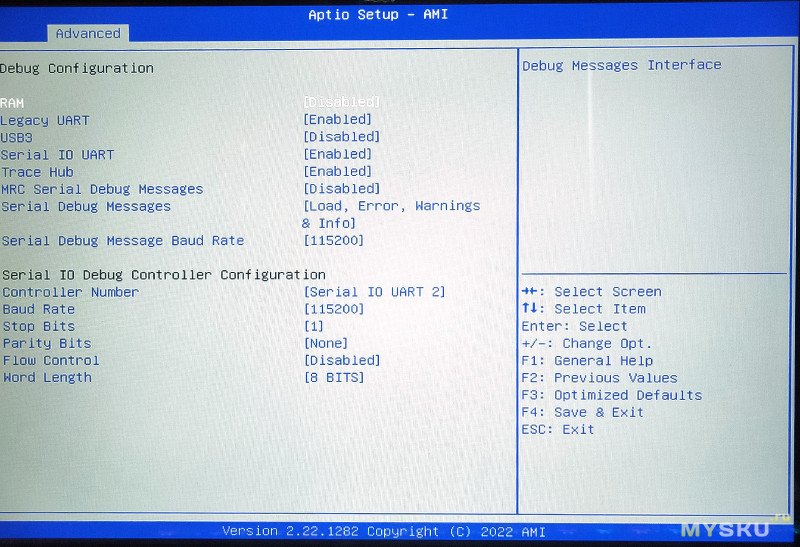
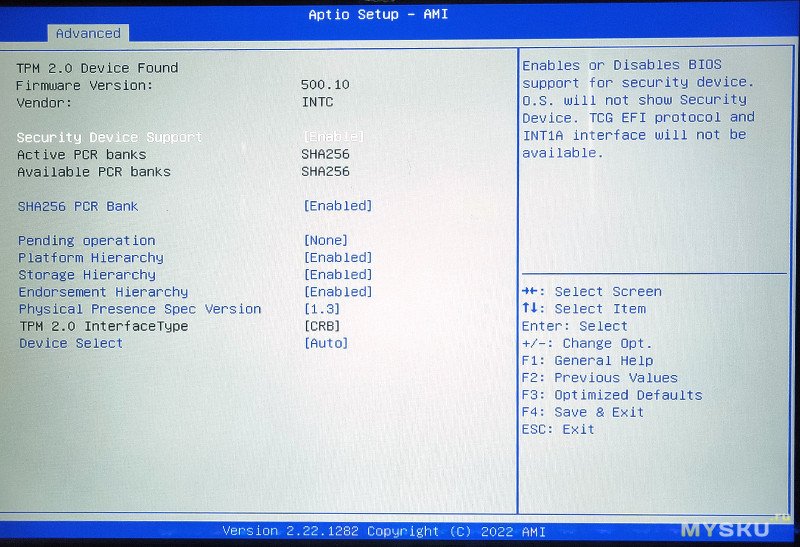
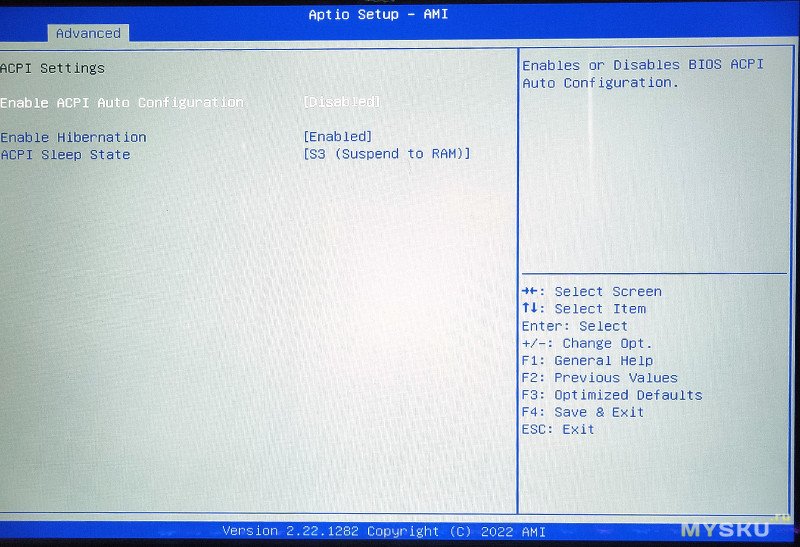
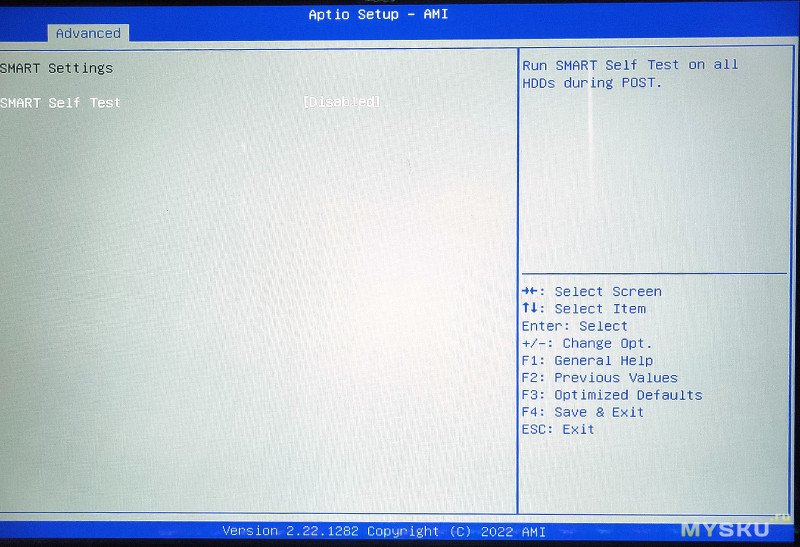
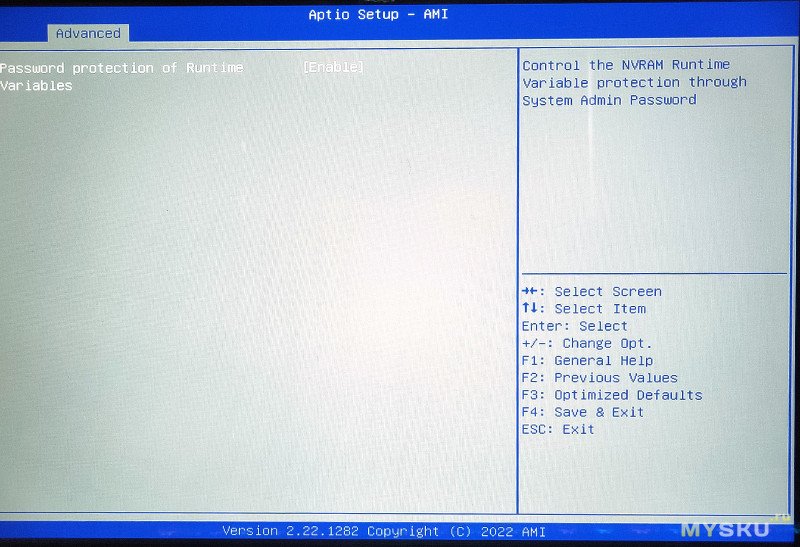
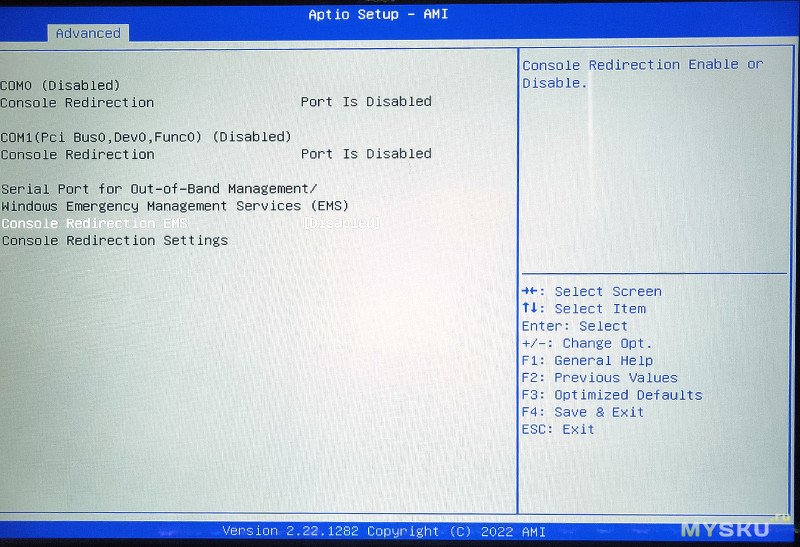
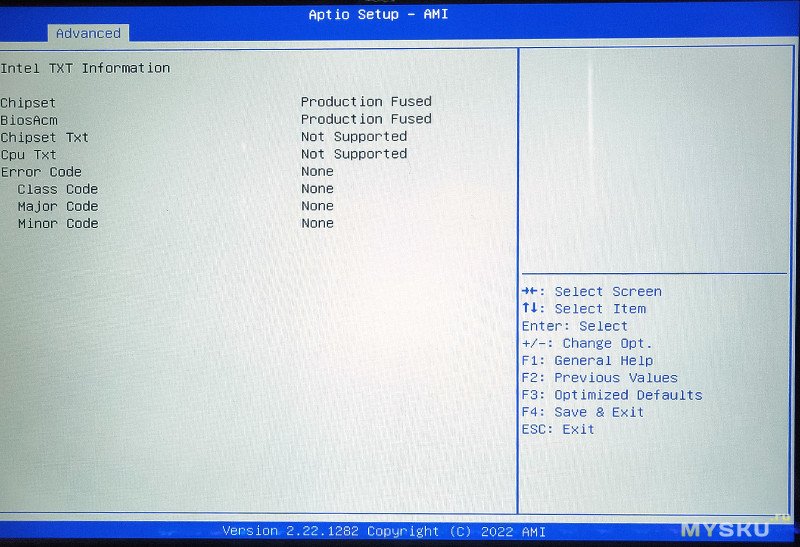
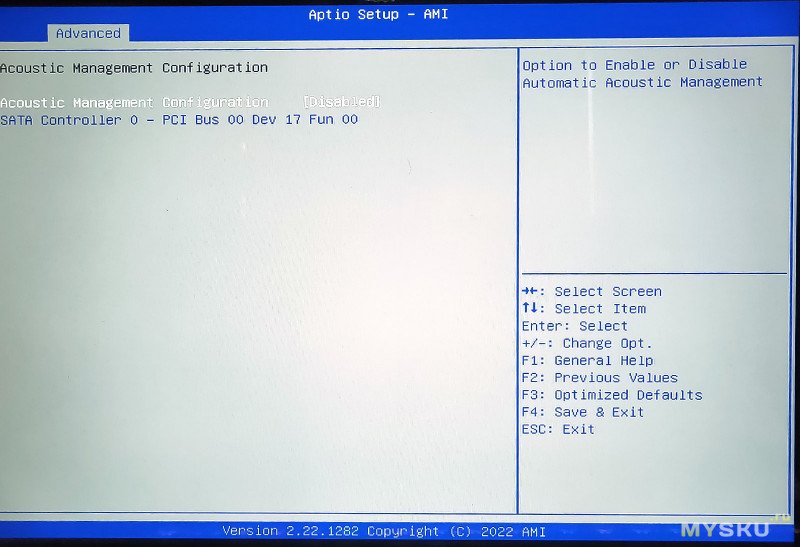
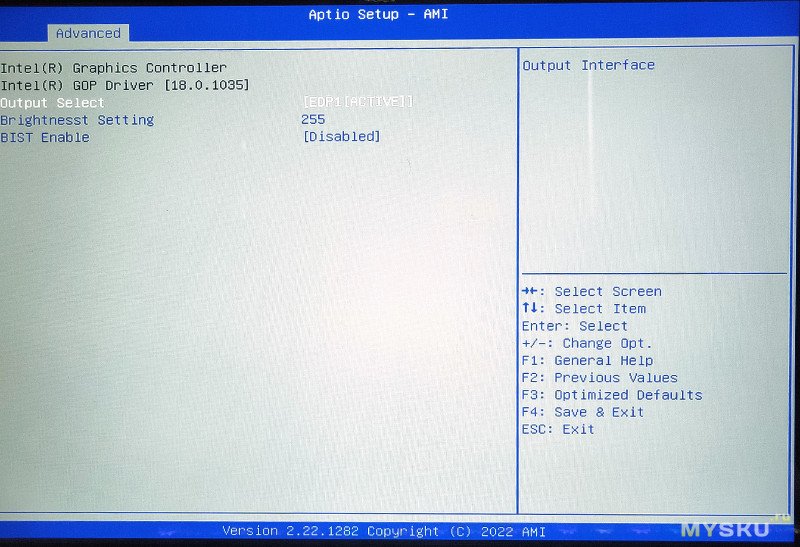
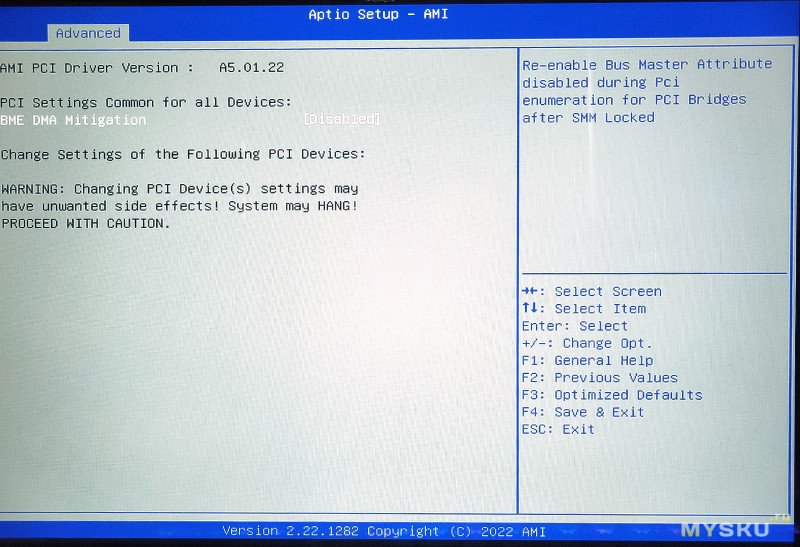
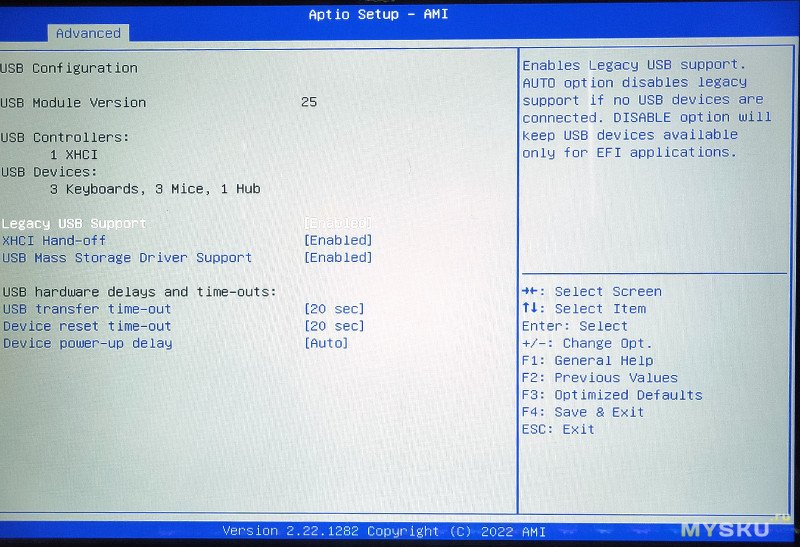
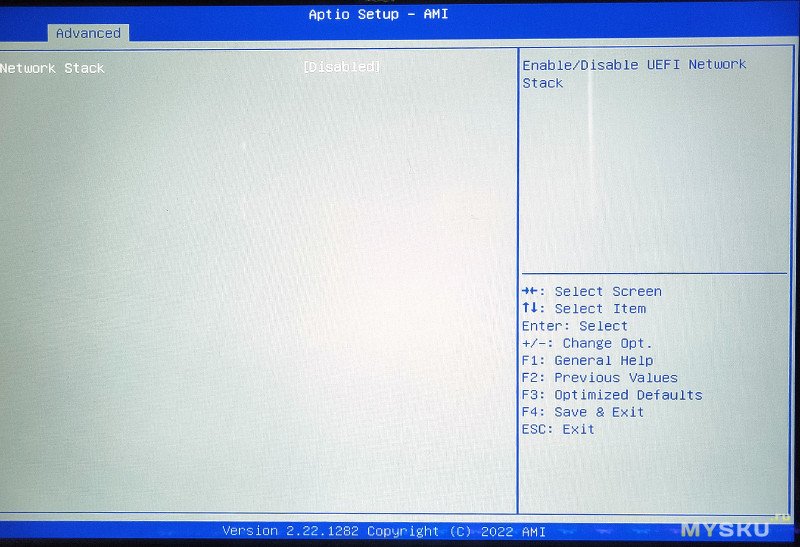
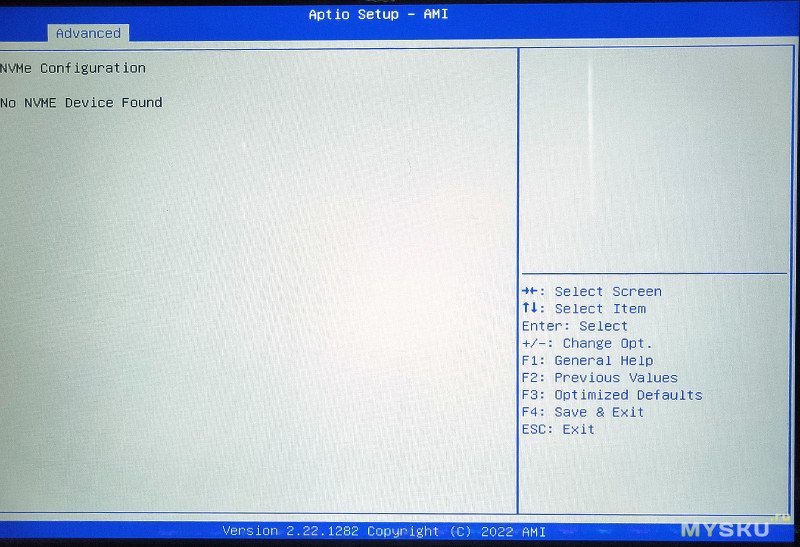
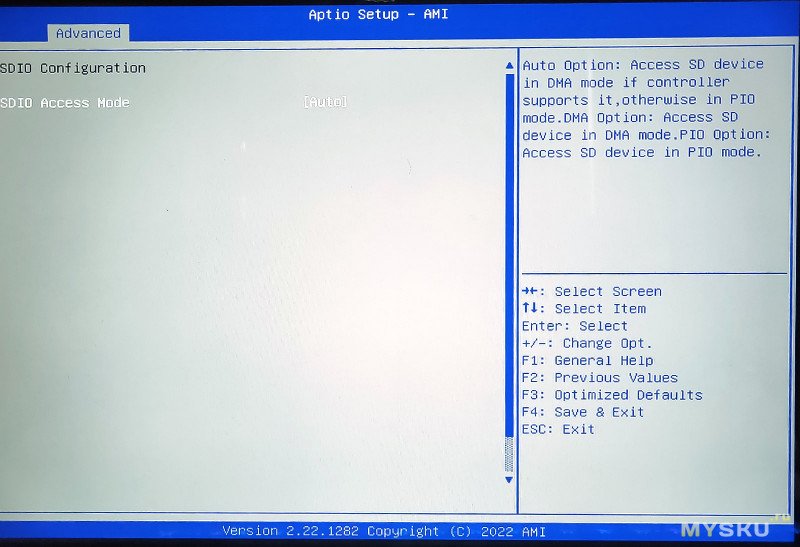
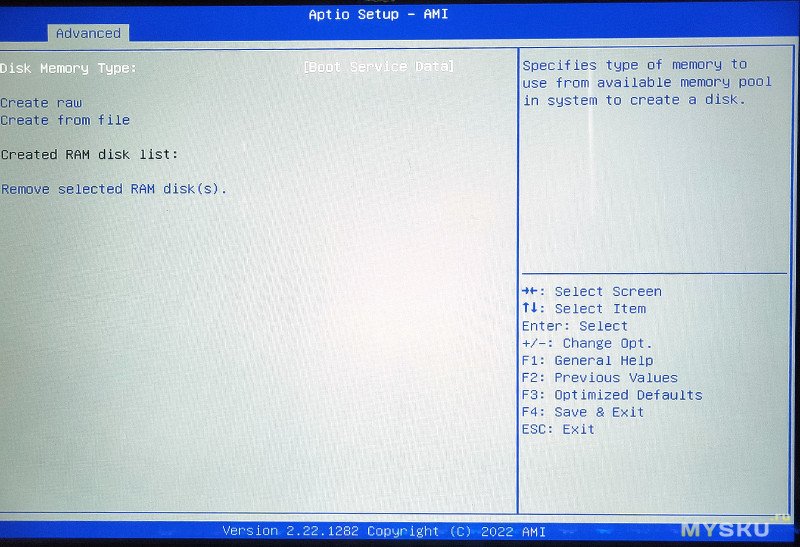
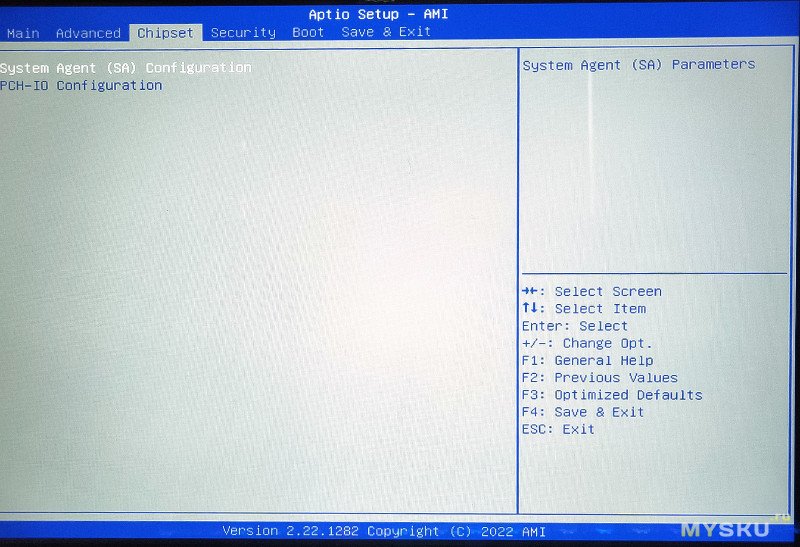
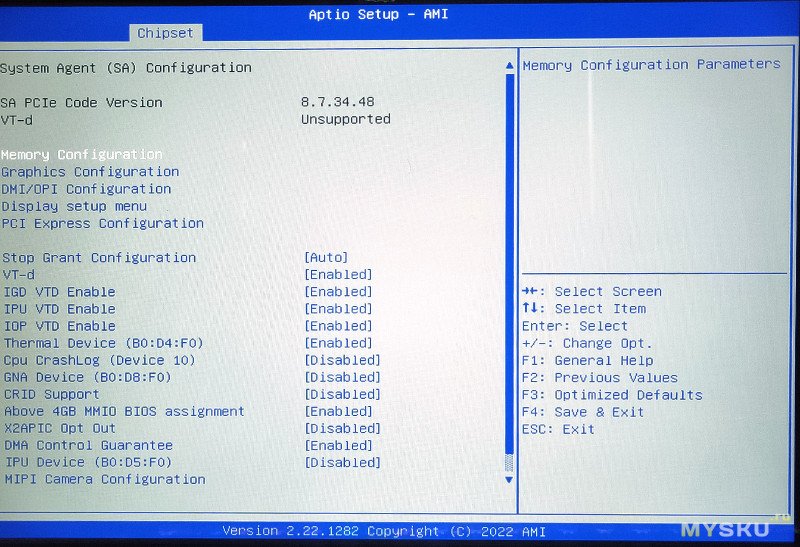
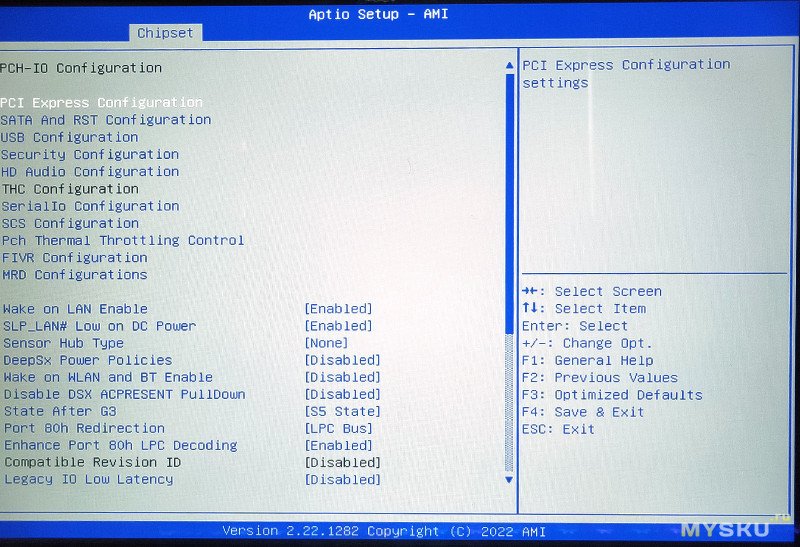
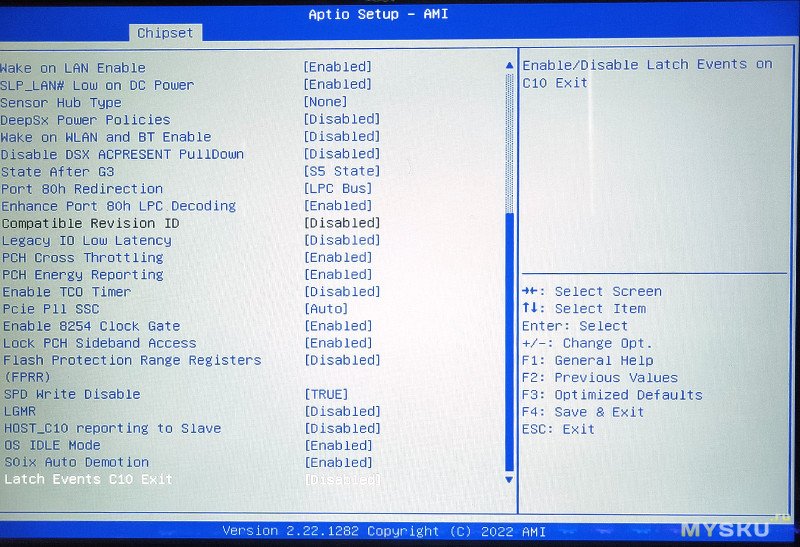
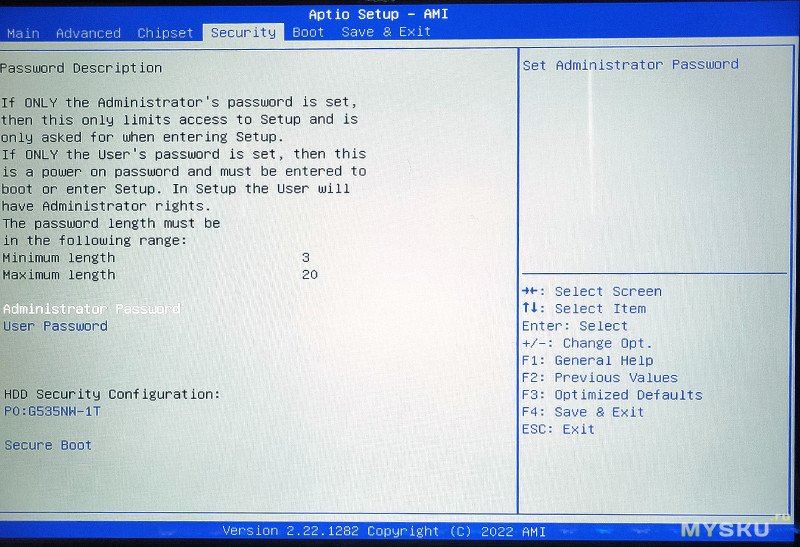
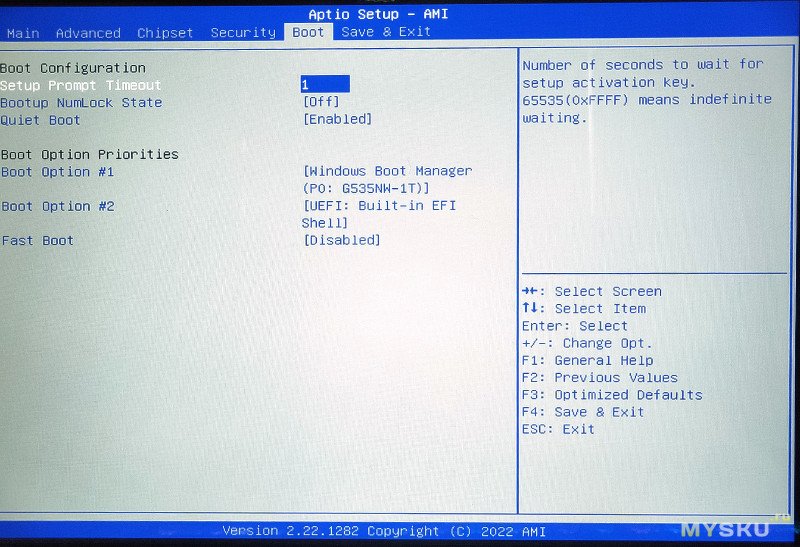
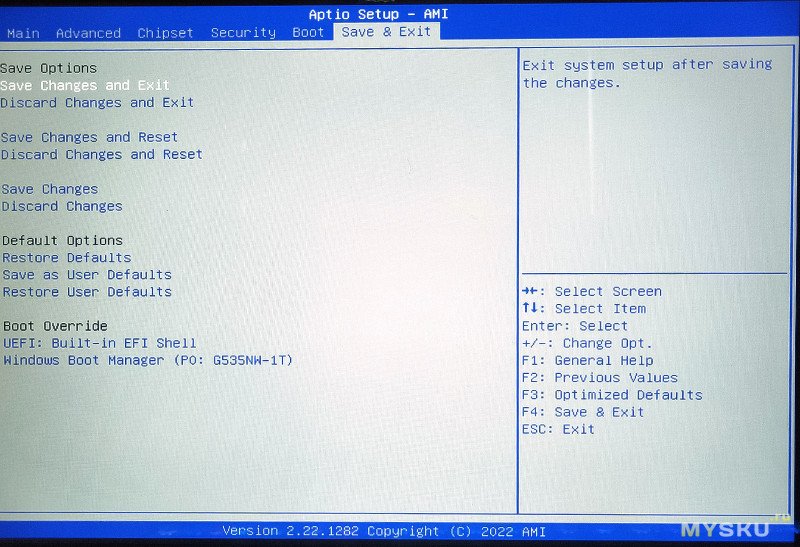
[НАВЕРХ]
Включение, информация
Включаем ноутбук. Изначально здесь установлена Windows 11. Недолюбливаю эту ОС, но поработаем с ней. Русский язык есть.

[НАВЕРХ]
Доступная память SSD
916Гб из 952Гб, как это было и в случае с M12.
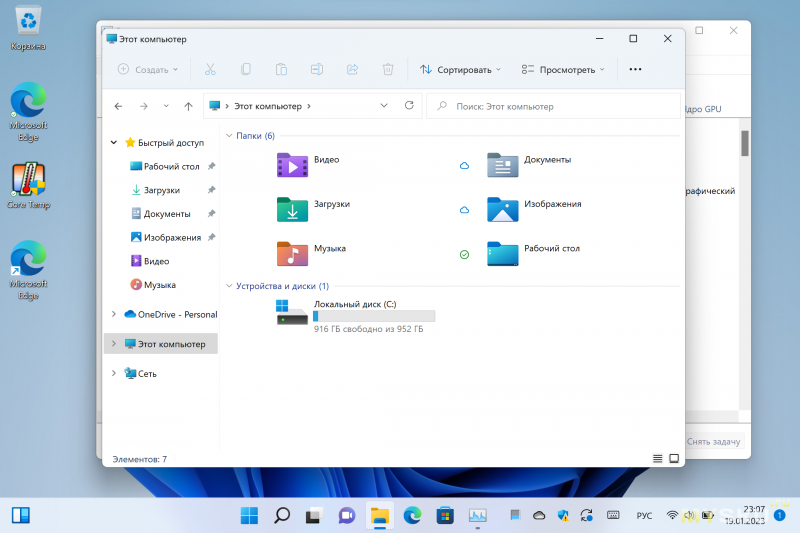
[НАВЕРХ]
Инфо о дисплее
2160х1440, 60Гц. В ранних пресс-релизах было декларировано 144Гц, но впоследствии производитель отказался от высокой частоты.
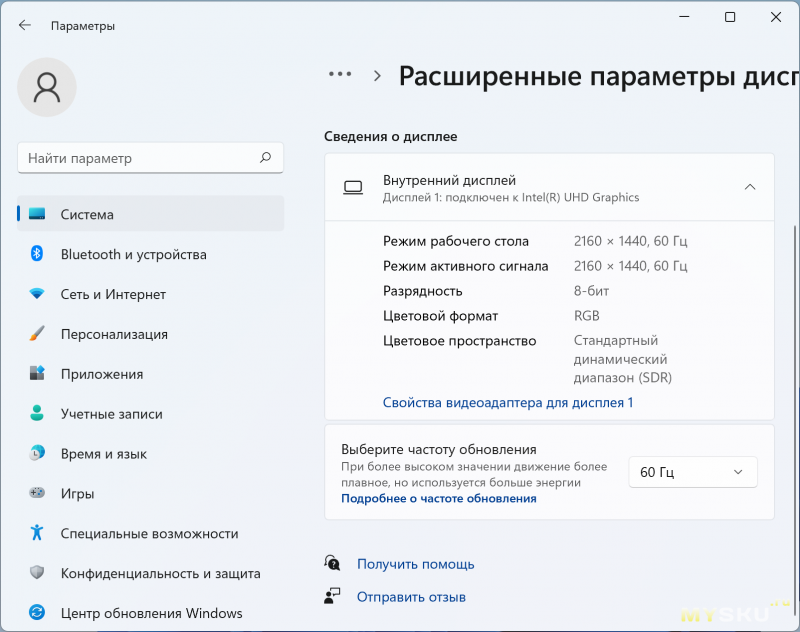
Диспетчер задач
Диспетчер окон периодически напрягает процессор и первое время очень сильно нагружал его процесс, отвечающий за обновления.
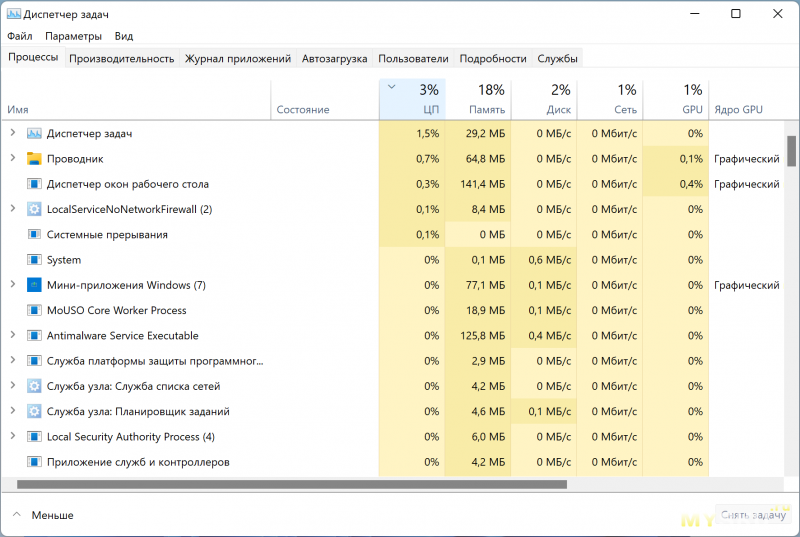
Оперативная память DDR4 объёмом 15.8Гб. Двухканальный режим. Частота 2933 МГц.
Формат Row-of-Chips. Это значит, что эта память на материнской плате распаяна отдельными чипами.
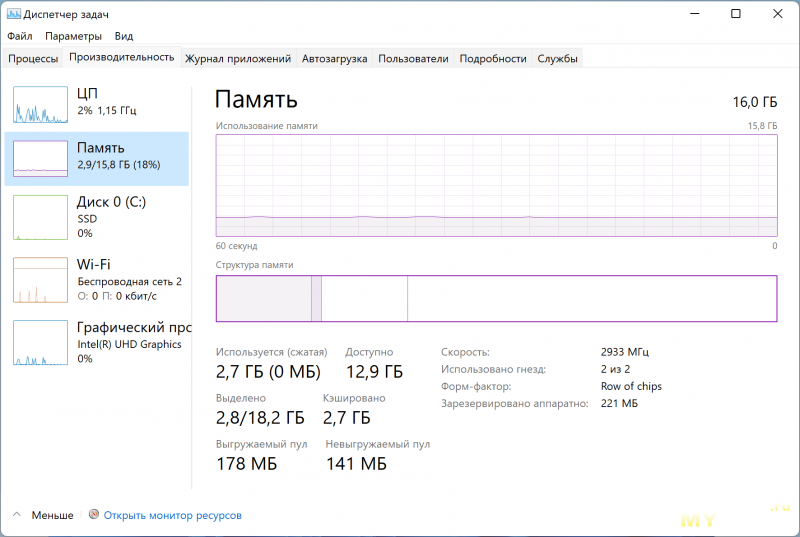
При включении устройства, автозагрузка много чего запускает. По традиции, всё выключаю за ненадобностью.
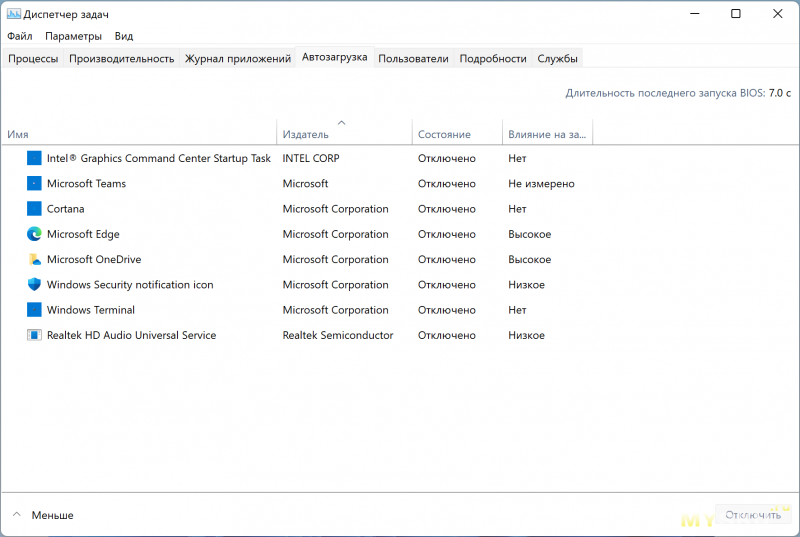
Диспетчер устройств
Как видно в списке, все необходимые драйвера имеются.
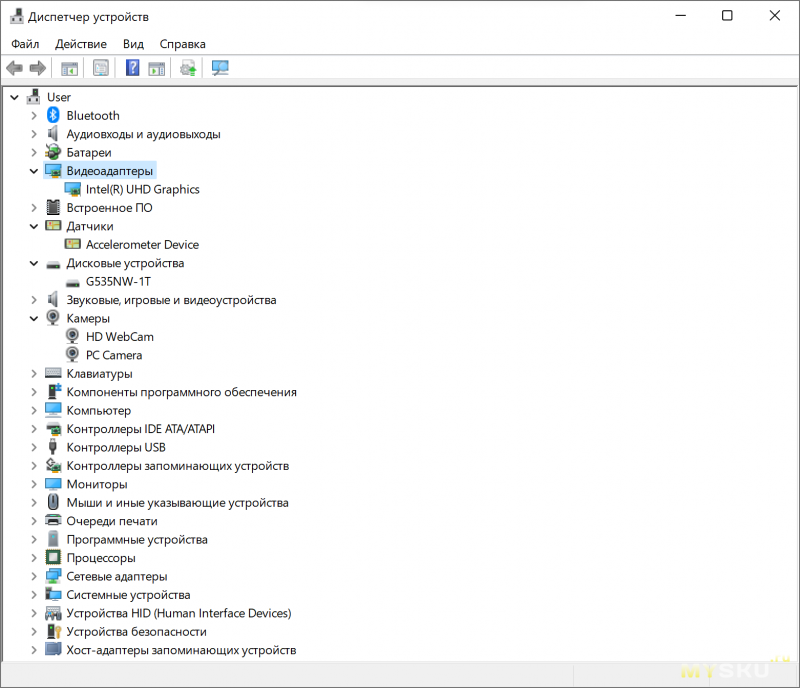
О системе
На борту устройства установлена Windows 11 Pro с поддержкой рукописного ввода. Процессор N5105.
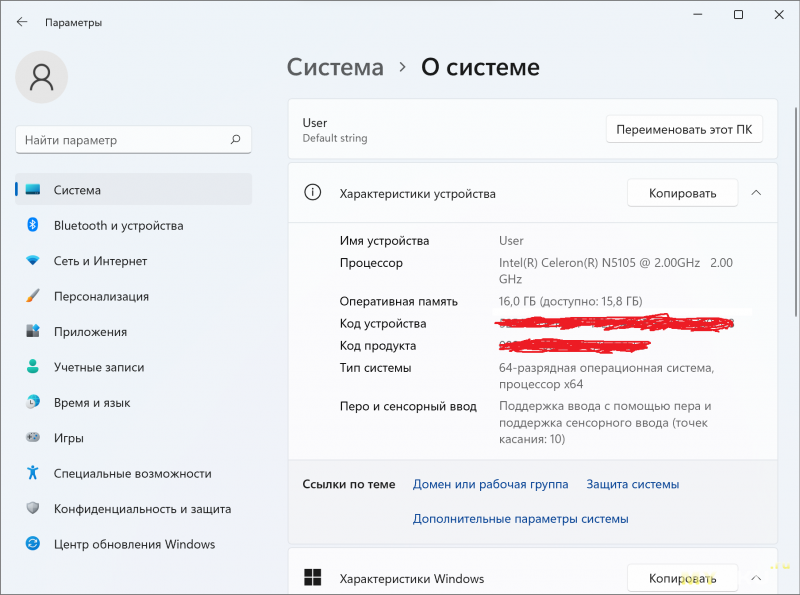
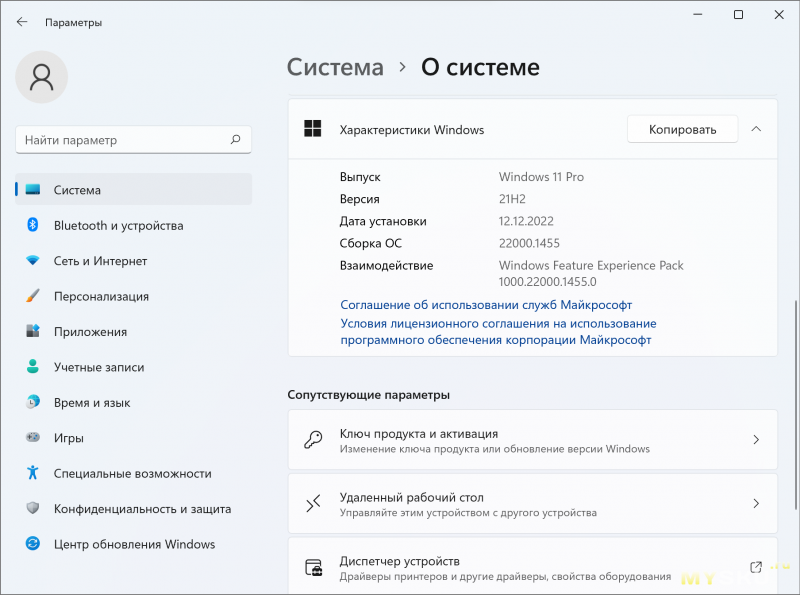
[НАВЕРХ]
Суммарная информация AIDA64
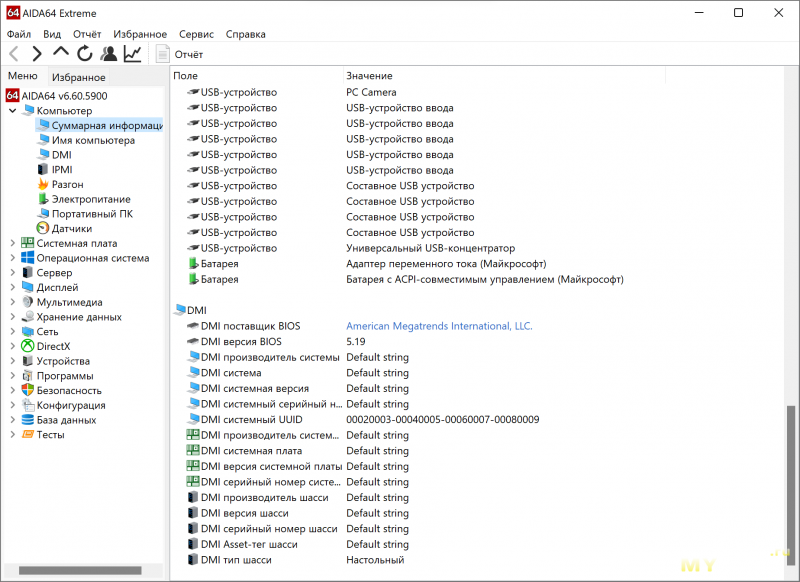
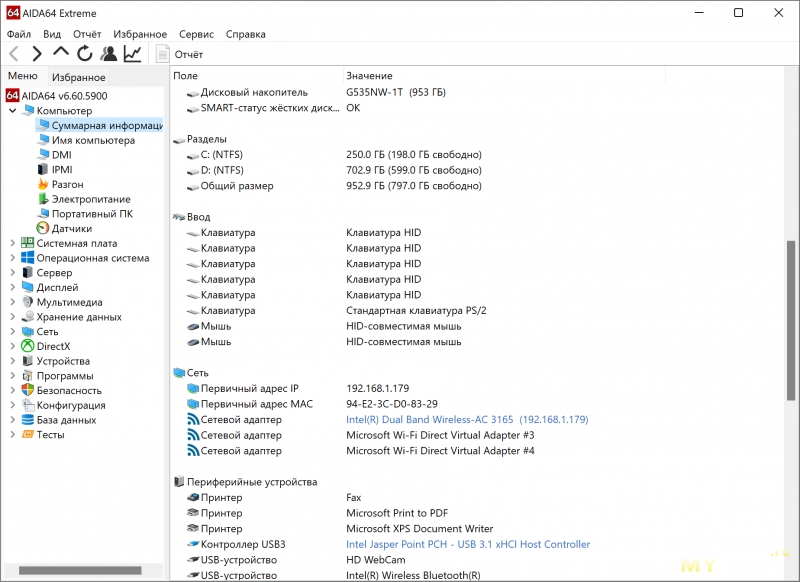
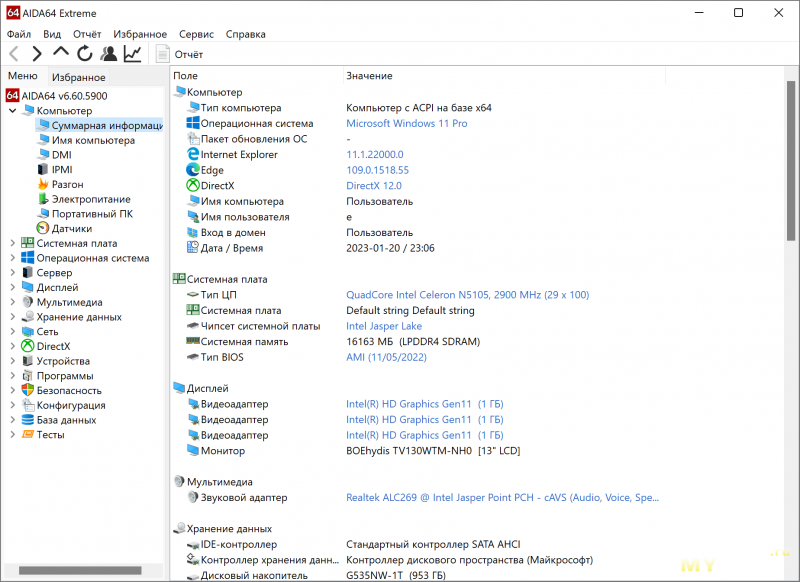
[НАВЕРХ]
Информация CPU-Z
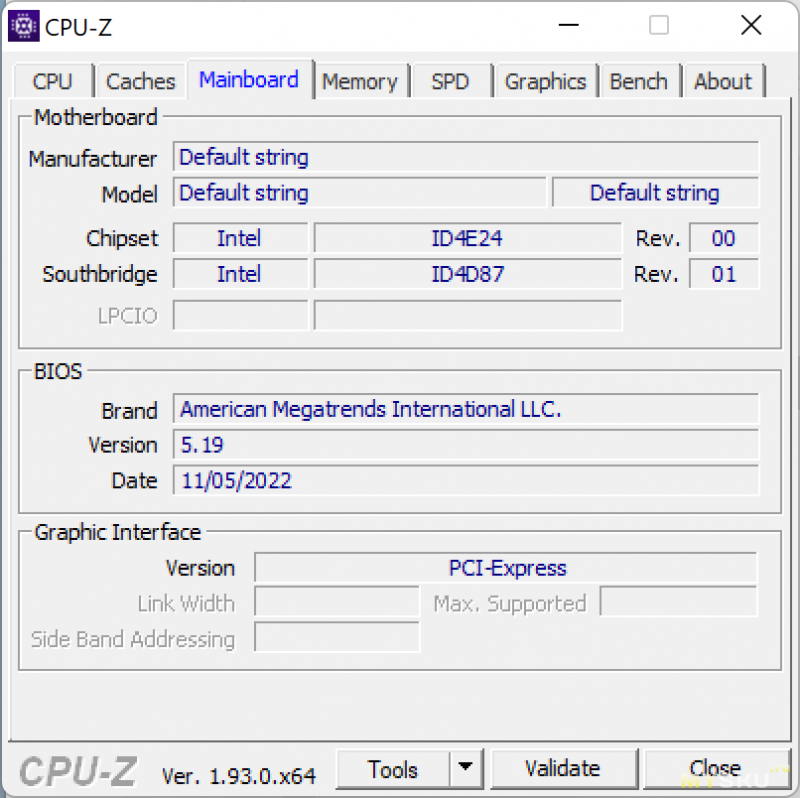
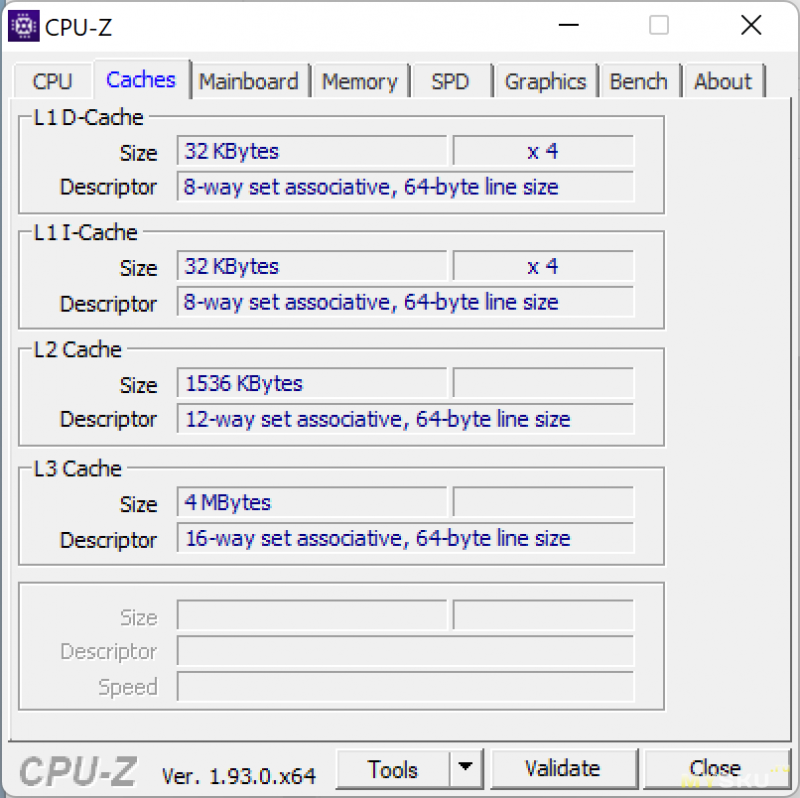
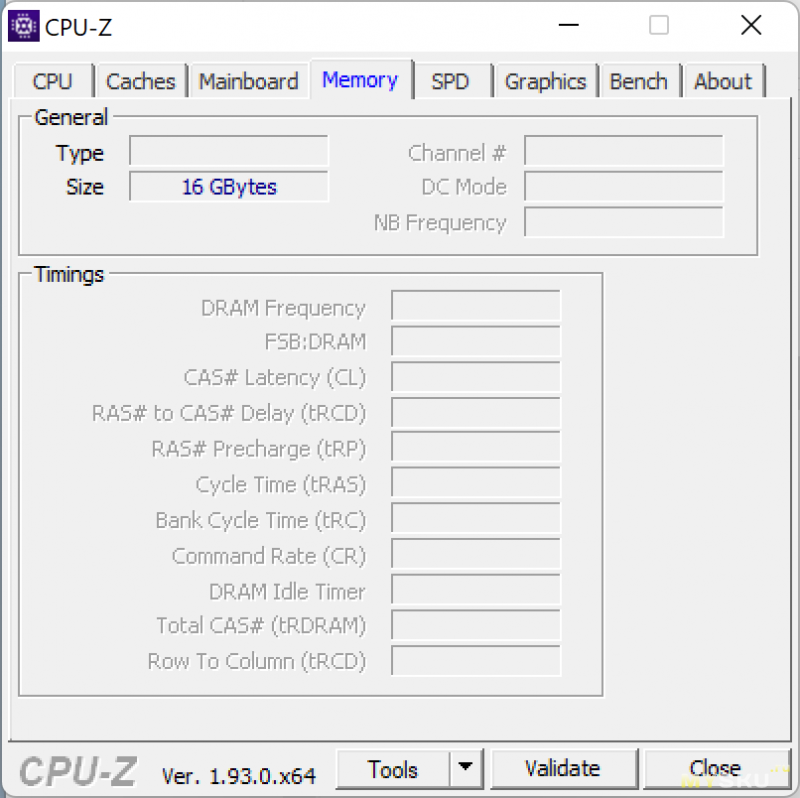

[НАВЕРХ]
Информация GPU-Z
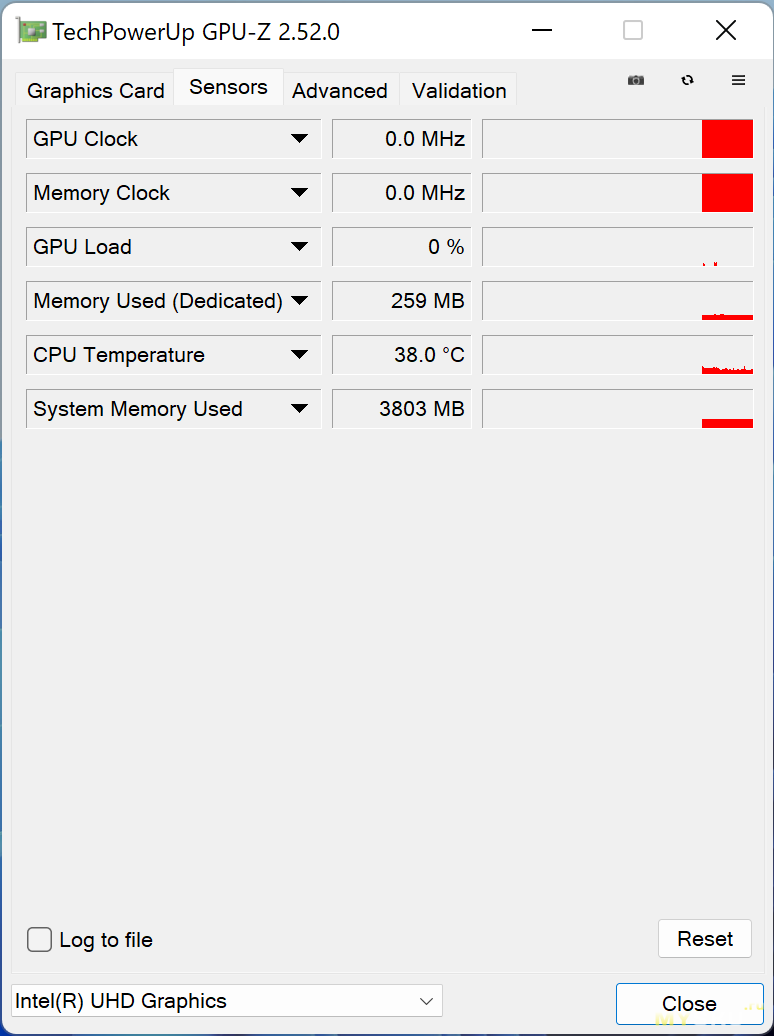
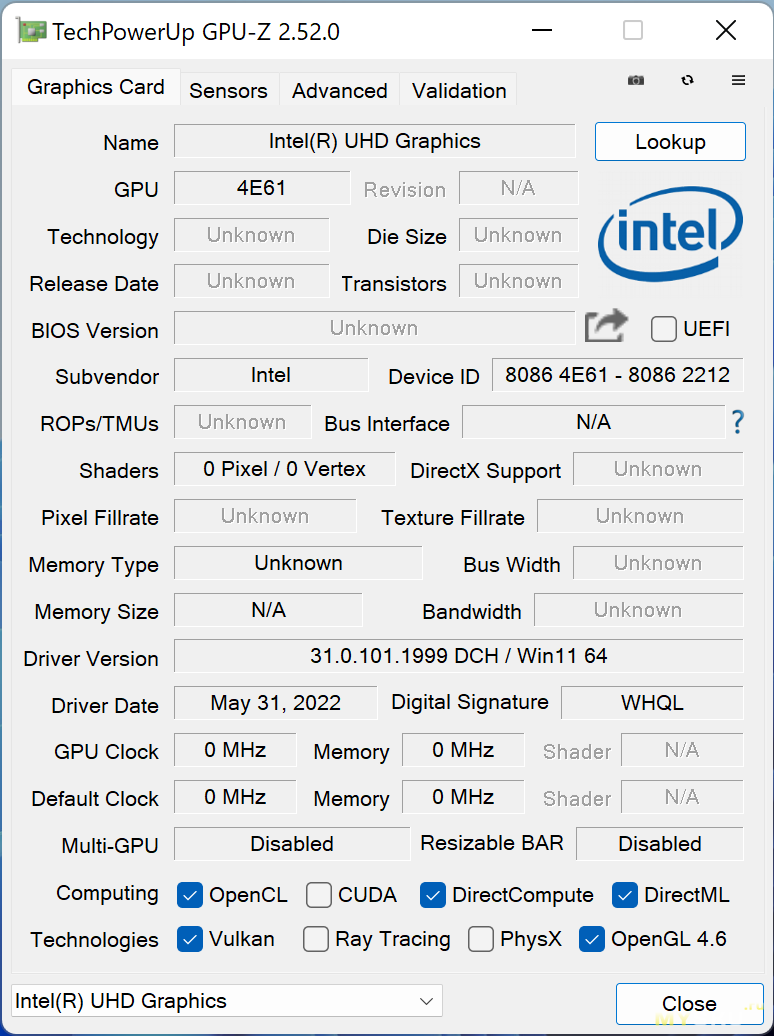
[НАВЕРХ]
Информация о встроенной графике
Графический чип, встроенный в N5105, на этот раз чуть лучше, чем это было в N5095. Теперь это Intel UHD Graphics 24EU, который получил более высокую частоту в турбобусте — 800МГц. «Встройка» в N5095 имела частоту 750МГц в турбобусте.
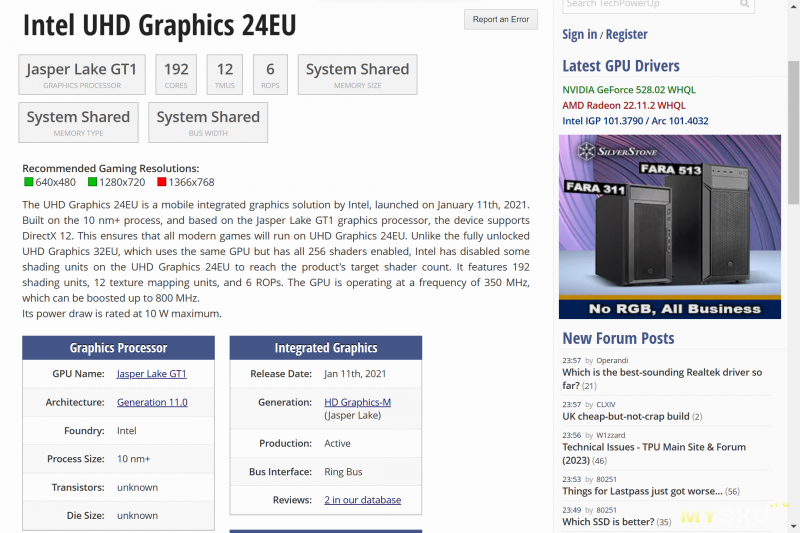
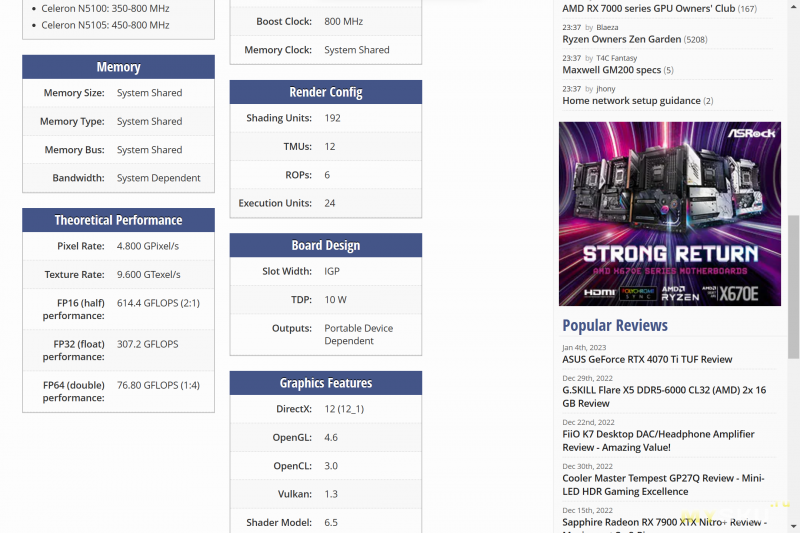
[НАВЕРХ]
Тестирование
Воспроизведение видео 4К@60
Система Windows 11 Pro, браузер Chrome. При полноэкранном просмотре YouTube-видео в режиме 4К@60 пропуски составили менее 1%. Шевеление курсором мыши пропуски кадров не провоцирует. Те пропущенные 25 кадров, которые отметились на скриншоте — были в самом начале запуска видео.
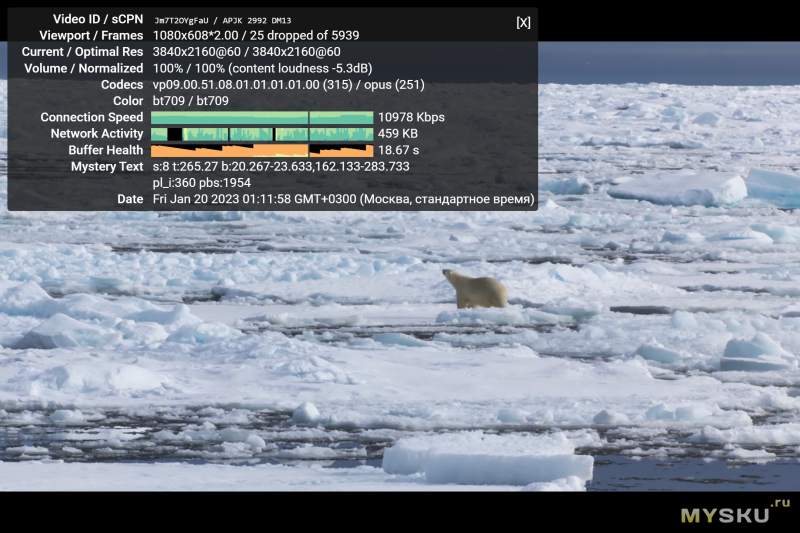
На более низких разрешениях, — 2К@60 или 1080@60 при полноэкранном просмотре, также никаких проблем.
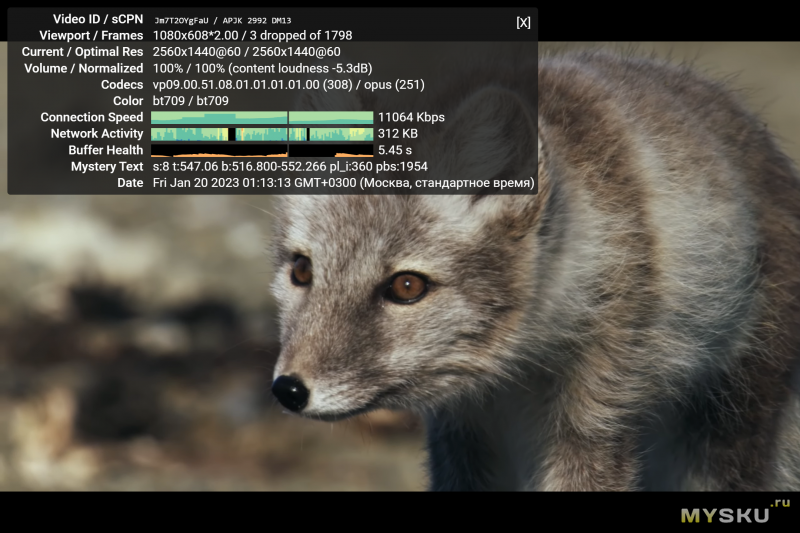
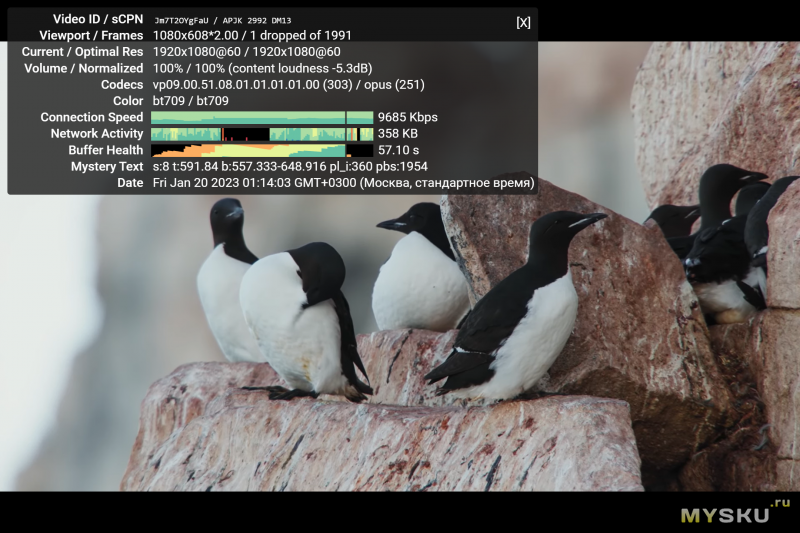
[НАВЕРХ]
Внутренний SSD
В устройстве интегрирован твердотельный M.2, накопитель, работающий на SATAIII интерфейсе. Очевидно, что производства уже знакомого нам Netac, модель G535NW-1T. Число включений 30 раз, пять из которых мои. Остальные включения, по всей видимости, результат проверки на производстве. Время наработки 5 часов, из которых 2 часа мои. Скорости чтения и записи в CrystalDiskMark на уровне интерфейса SATA 6Gbps. Температура нагрева накопителя отображается корректно.
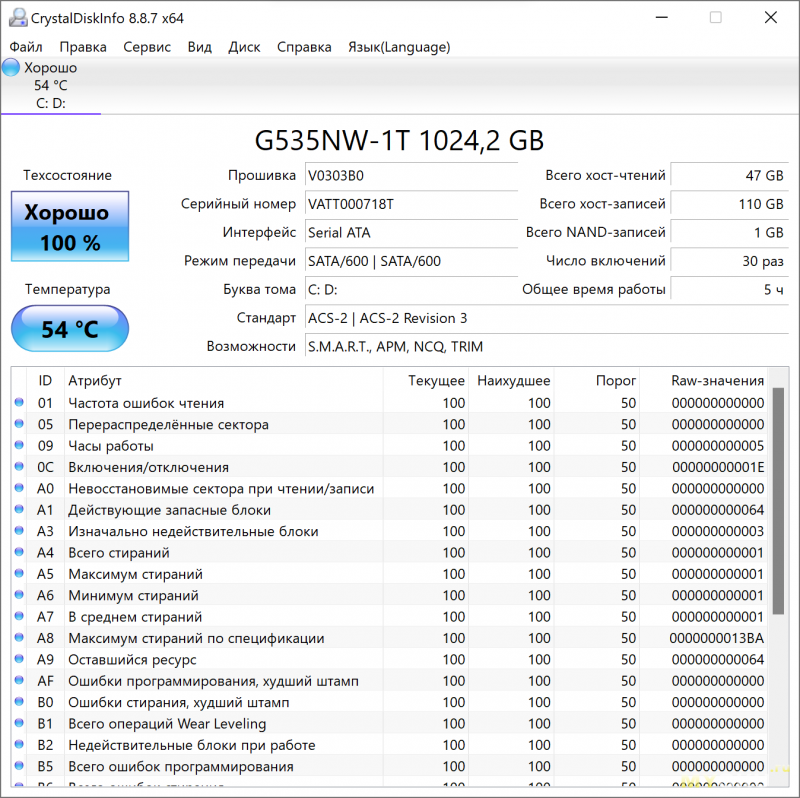
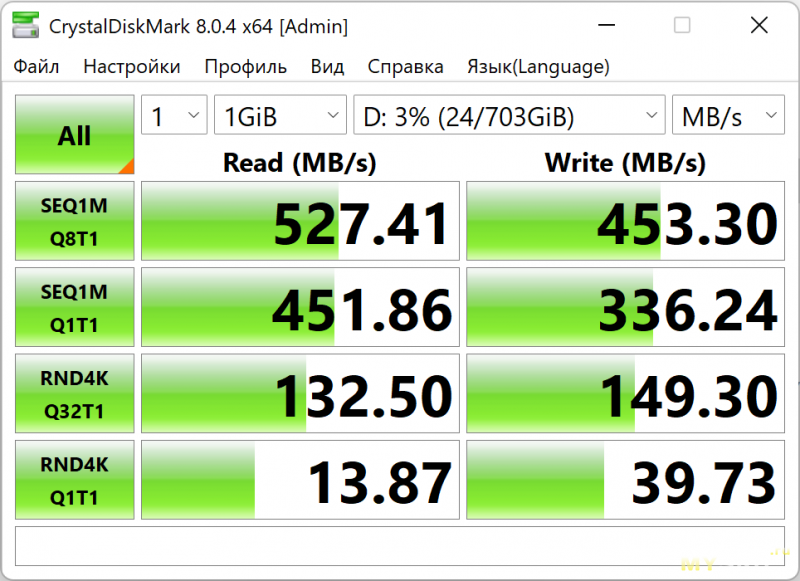
[НАВЕРХ]
USB-порты и слот microSD
Оба USB-A порта с левой стороны + зарядный USB-C порт справа работают со скоростью USB3.0. Что касается второго USB-C порта, то скорость почему-то упирается в USB2.0
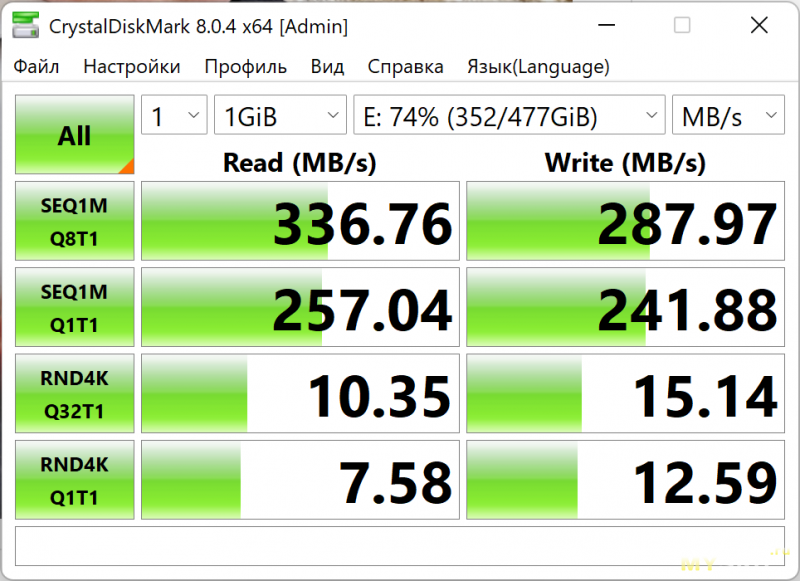
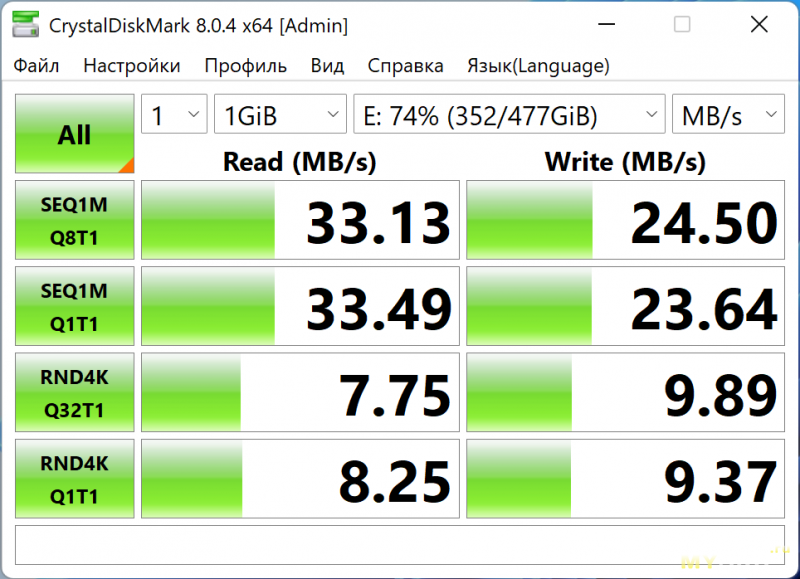
[НАВЕРХ]
Тест WiFi (полоса 100Мбит)
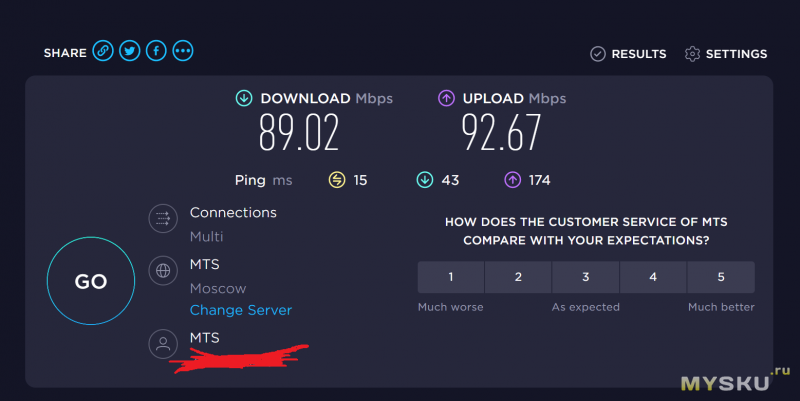
[НАВЕРХ]
Тест кэша и DDR4-памяти
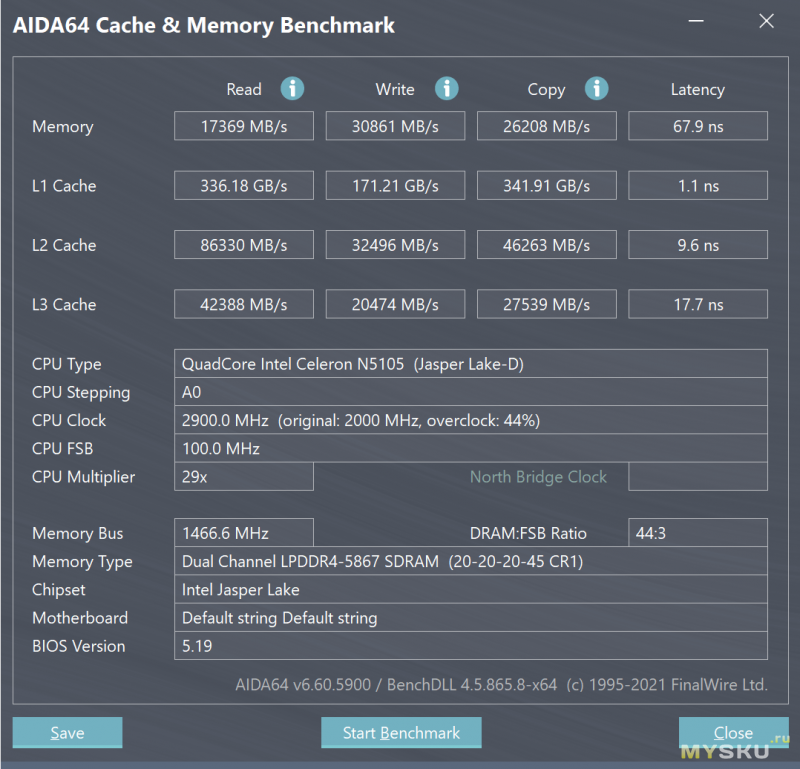
[НАВЕРХ]
Тест быстродействия в WinRAR
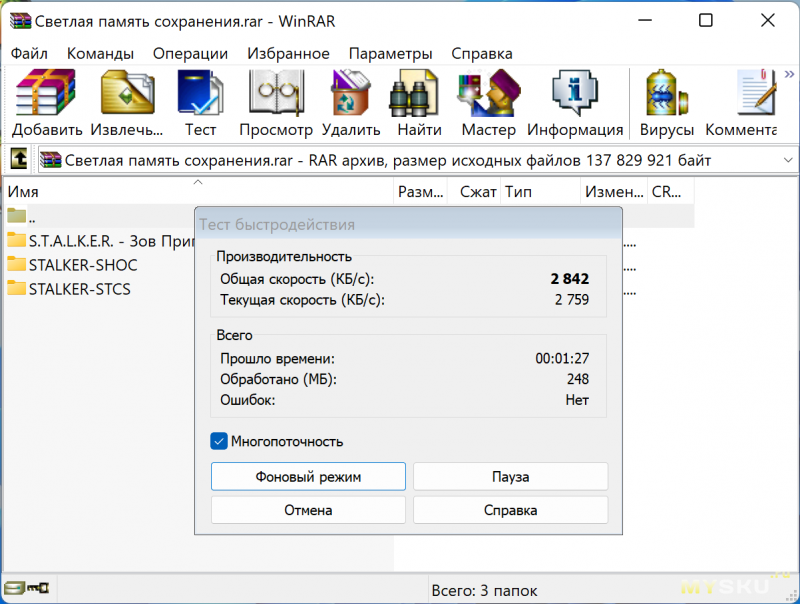
[НАВЕРХ]
Рендеринг видеоматериала в Sony Vegas Pro 13.0
Базовый монтаж, обрезка видео, наложение титров и рендеринг в 1080@60 — тянет без проблем и задумчивости.
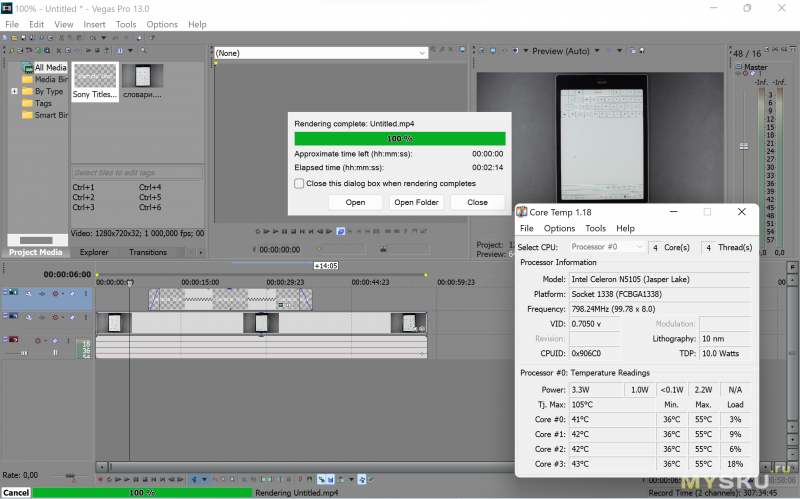
[НАВЕРХ]
Так как под рукой не оказалось хаба, чтобы можно было вывести видеосигнал с USB-C порта ноутбука на HDMI, то на этот обошёлся записью экрана ноутбука камерой.
Музыкальный проект в FL Studio 20 (запись камерой с экрана)
[НАВЕРХ]
Интернет-сёрфинг, много вкладок (запись камерой с экрана)
[НАВЕРХ]
Открытие таблицы MS Office Excell (запись камерой с экрана)
[НАВЕРХ]
Открытие документа MS Office Word (запись камерой с экрана)
[НАВЕРХ]
Открытие PDF-книги в Chrome (запись камерой с экрана)
[НАВЕРХ]
Коррекция уровней и наложение текста в Adobe Photoshop (запись камерой с экрана)
[НАВЕРХ]
Запуск эмулятора Android (запись камерой с экрана)
[НАВЕРХ]
Конвертация видео через Media Coder & IntelEncoder (запись камерой с экрана)
[НАВЕРХ]
Температуры
«Мозгом» устройства является офисный энергоэффективный 4-ядерный 4-поточный процессор N5105 семейства Jasper Lake. Частота 2ГГц в базовом режиме и 2.9ГГц в турбобусте, те же самые частотные характеристики, что и на ранее рассмотренном N5095. Но N5105 отличается уменьшенным теплопакетом — 10Вт (в то время как N5095 имеет TDP 15Вт) и чуть лучшим графическим чипом UHD 24EU По многопоточной производительности N5095 и N5105 сравнимы с Intel Core i3-10110U, Core i3-1005G1 и AMD Ryzen 3 3200U.
По данным самого Intel, критическая температура 105°C. Но до этого очень далеко, ибо нагрев кристалла при интернет-сёрфинге и выполнении типовых офисных задач в среднем держится на отметке 36-40°C, иногда в пиках греется до 50°С. Ресурсоёмкие приложения разогревают процессор до 56-58°C.
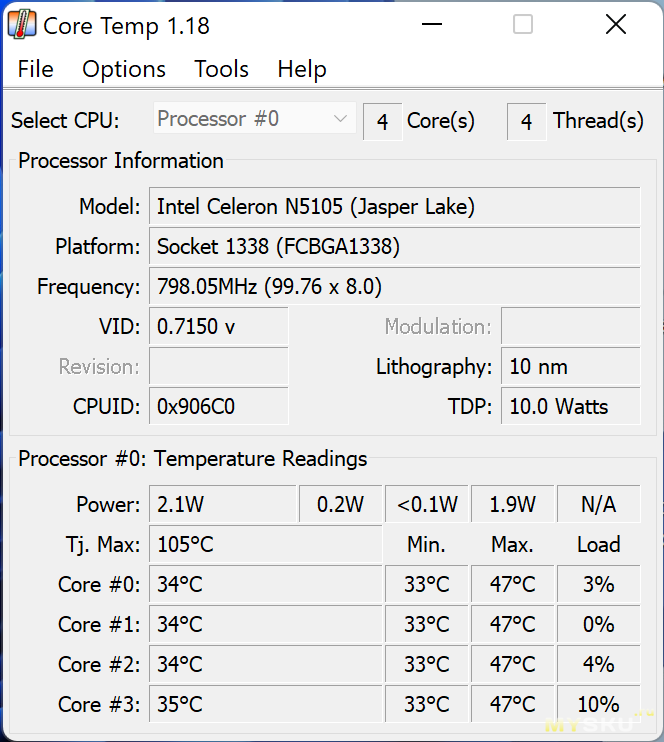

В протестированных мною играх показатели температур едва ли достигают 60°С. Тоже самое касается и 10-минутного стресс-теста. Как видно, проблем с перегревом даже близко нет. Комфортные температуры обеспечиваются низким TDP процессора вкупе с активной системой охлаждения, которая регулирует обороты. Минус в этой истории один — вентилятор шумный.
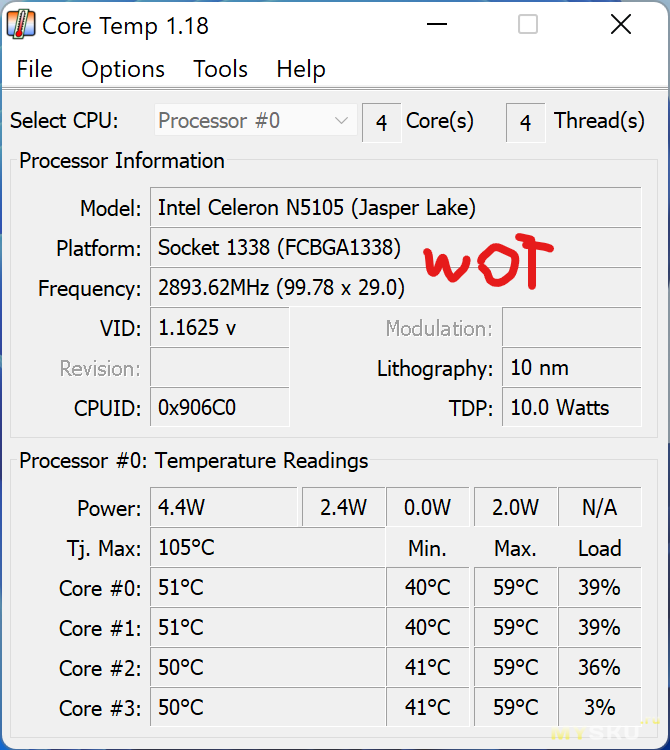
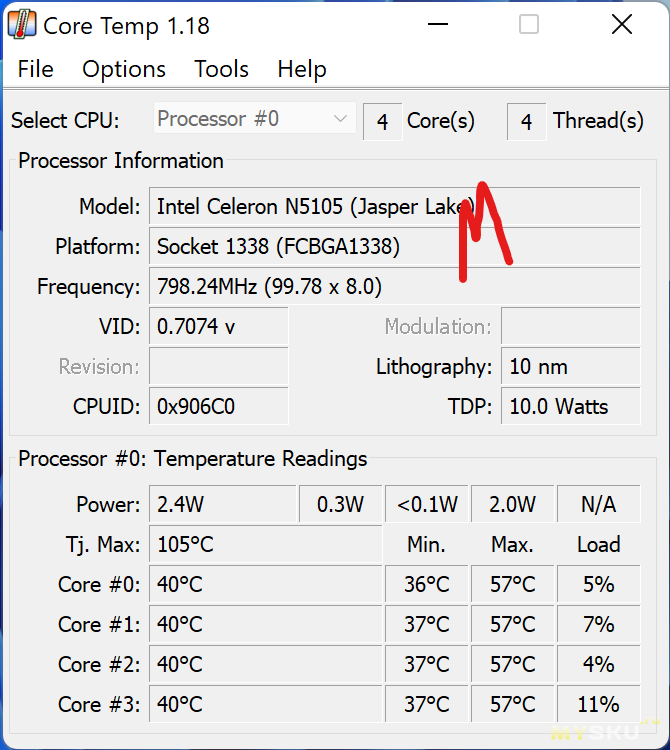
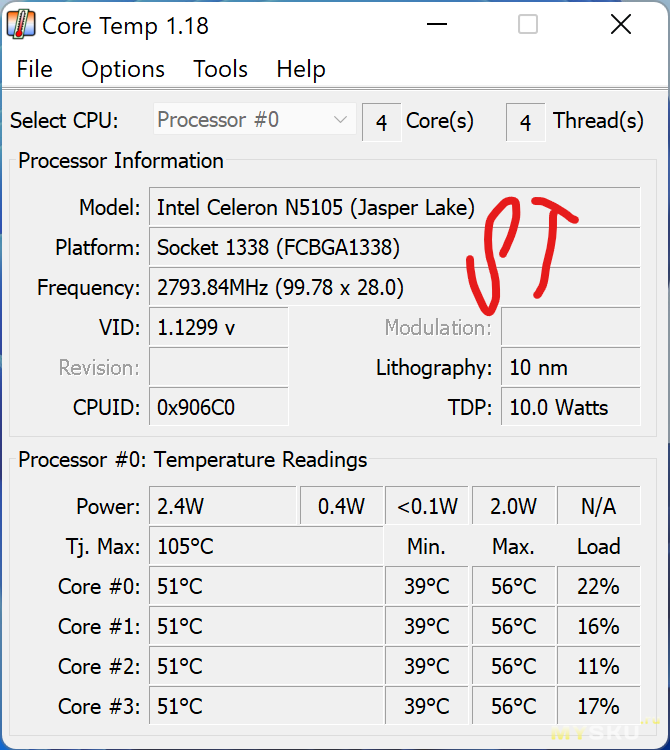
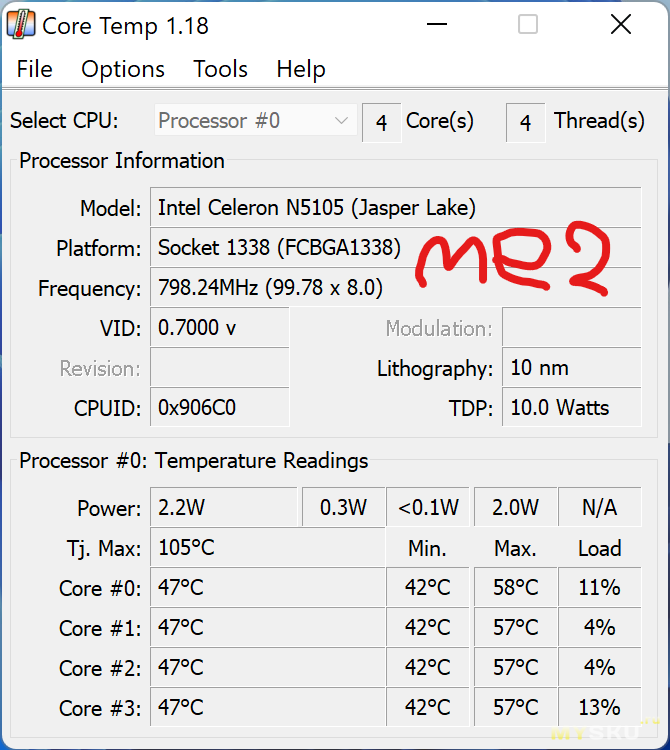
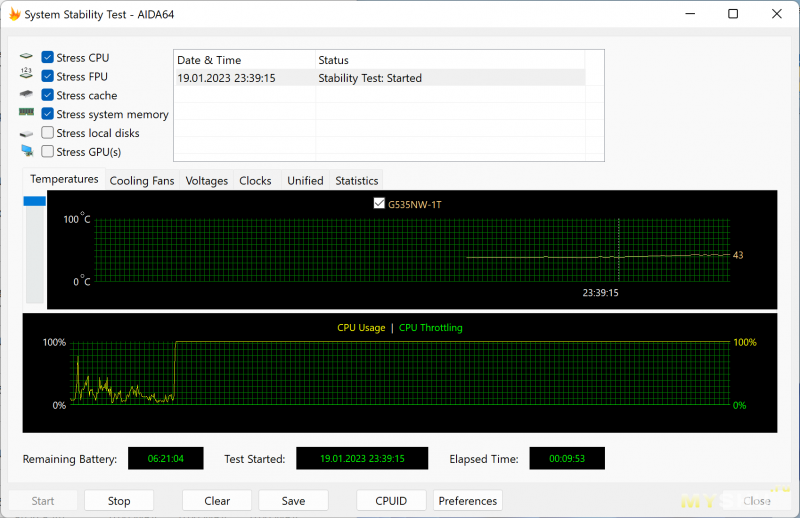
[НАВЕРХ]
Термограммы нагрева ноутбука

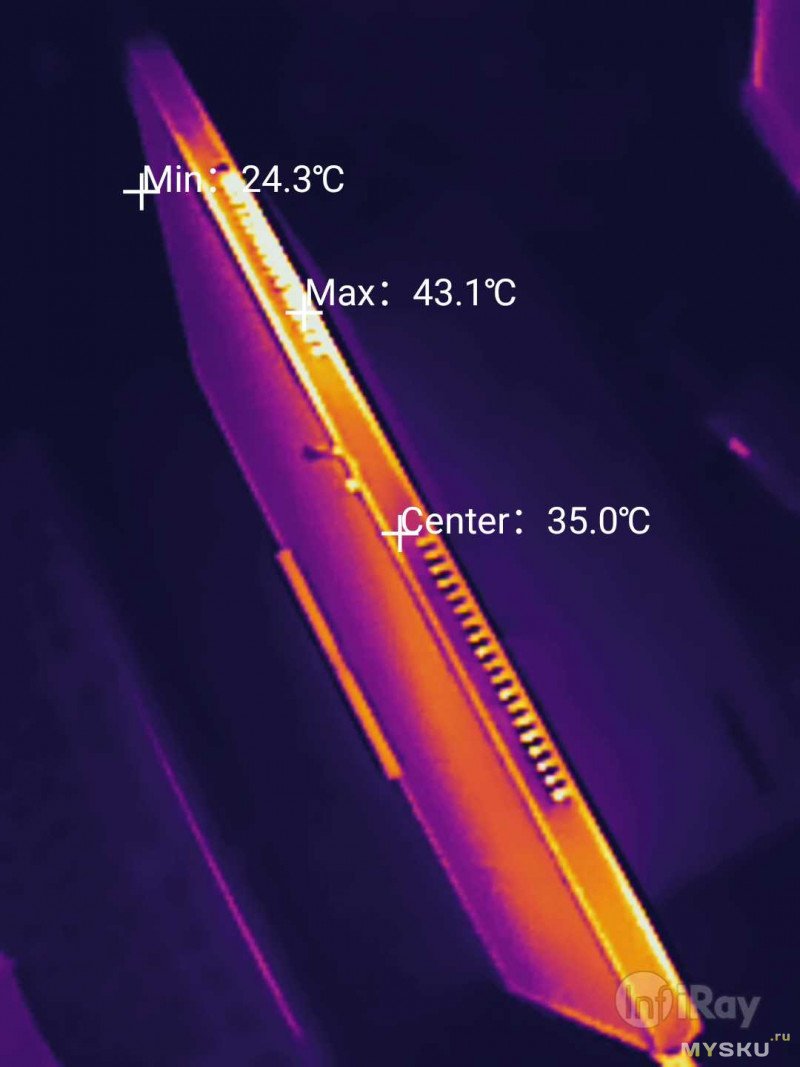
[НАВЕРХ]
Игры (записи камерой с экрана ноутбука)
Поскольку в ноутбуке установлен офисный Celeron N5105 со встроенной графикой UHD 24EU, то и ожидать прорывных игровых возможностей не стоит. Следовательно, игры на тесте будут не самые свежие. Как играется на процессоре N5095 и графике UHD 16EU, можно ознакомиться в других моих обзорах ноутбуков — R9 Pro и M12.
[НАВЕРХ]
Mass Effect 2, Intro: 800p, низкие.
55-60FPS. Нагрев ЦП до 58°C
[НАВЕРХ]
Mass Effect 2, GamePlay: 800p, низкие.
40-50FPS, иногда просадки до 35FPS. Играбельно. Нагрев ЦП до 58°C
[НАВЕРХ]
Metro 2033, 720p, низкие
30-35FPS в среднем, бывают скачки до 50FPS или до 25FPS в некоторых местах. Нагрев ЦП до 57°C
[НАВЕРХ]
World of Tanks (RU сервер), 1080p, низкие
45-55FPS в среднем. Нагрев ЦП до 59°C
[НАВЕРХ]
STALKER SoC, 1080p, статика, высокие
В среднем 50-60FPS. Нагрев ЦП до 56°C
[НАВЕРХ]
Дисплей
Устройство снабжено сенсорным IPS-дисплеем разрешением 2160х1440, частота 60Гц. Диагональ 13". Покрытие глянцевое. Да, будет ловить блики, но изображение на таком мониторе смотрится свежее, чем на мониторах с уже приевшимся матовым покрытием.
Углы обзора ожидаемо хорошие для IPS-матрицы.

[НАВЕРХ]
Про цветовой охват информации не нашёл на странице с товаром. тем не менее анализ дисплея колориметром показал охват 96% sRGB, что тоже весьма неплохо.
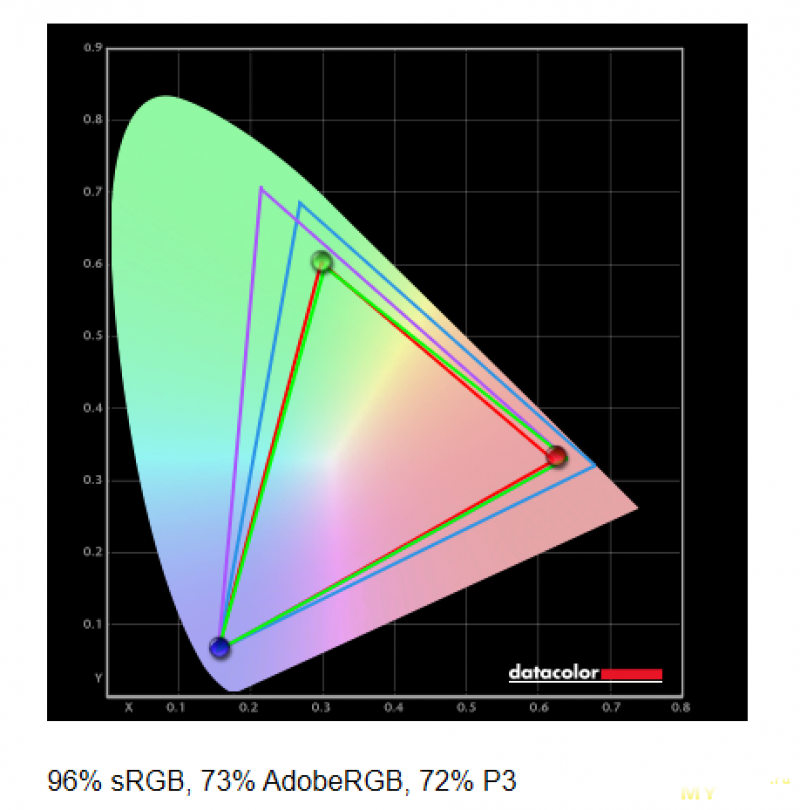
[НАВЕРХ]
Если сравнить T30 Pro и другой ноутбук, с заведомо низким цветовым охватом ThinkPad E590, то на примере можно наблюдать, что цвета у T30 Pro более насыщенные и красный цвет натурально красный. Экран второго ноутбука вместо красного выдает скорее оранжево-морковные тона, а сам цвет блеклый.

Утечки подсветки можно разглядеть в верхней части экрана, если вывести сплошное чёрное изображение. Это можно заметить даже невооружённым взглядом, хотя в повседневе вообще никак не влияет на целостное восприятие экрана.
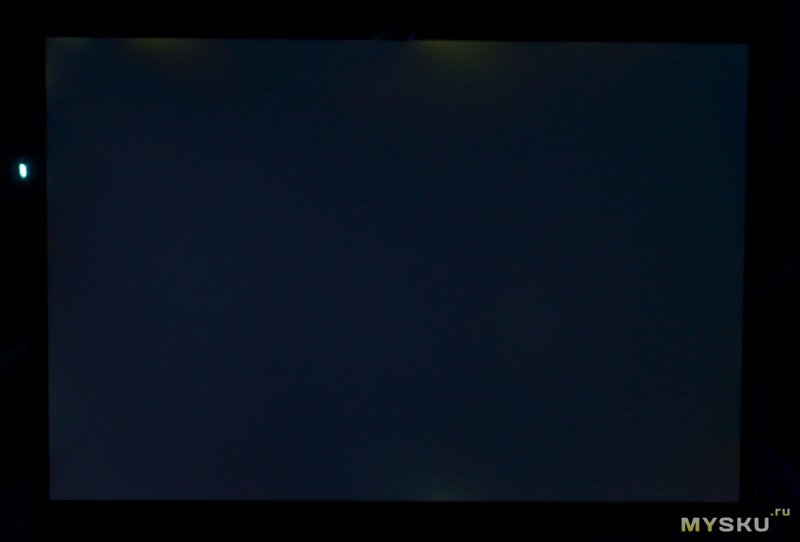
[НАВЕРХ]
Строение субпикселей
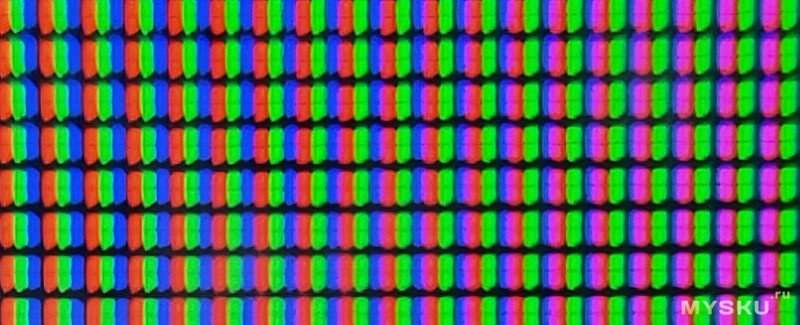
[НАВЕРХ]
Информация из программы Opple Light Master Pro
Измерения проводились со вплотную приложенным к монитору датчиком. Яркость подсветки экрана максимальная. Цветовые схемы и настройки не применялись. Калибровка дисплея не производилась.
Измеренная яркость 259лкс. У М12, напомню, было 274лкс, а у R9 Pro — 170лкс.
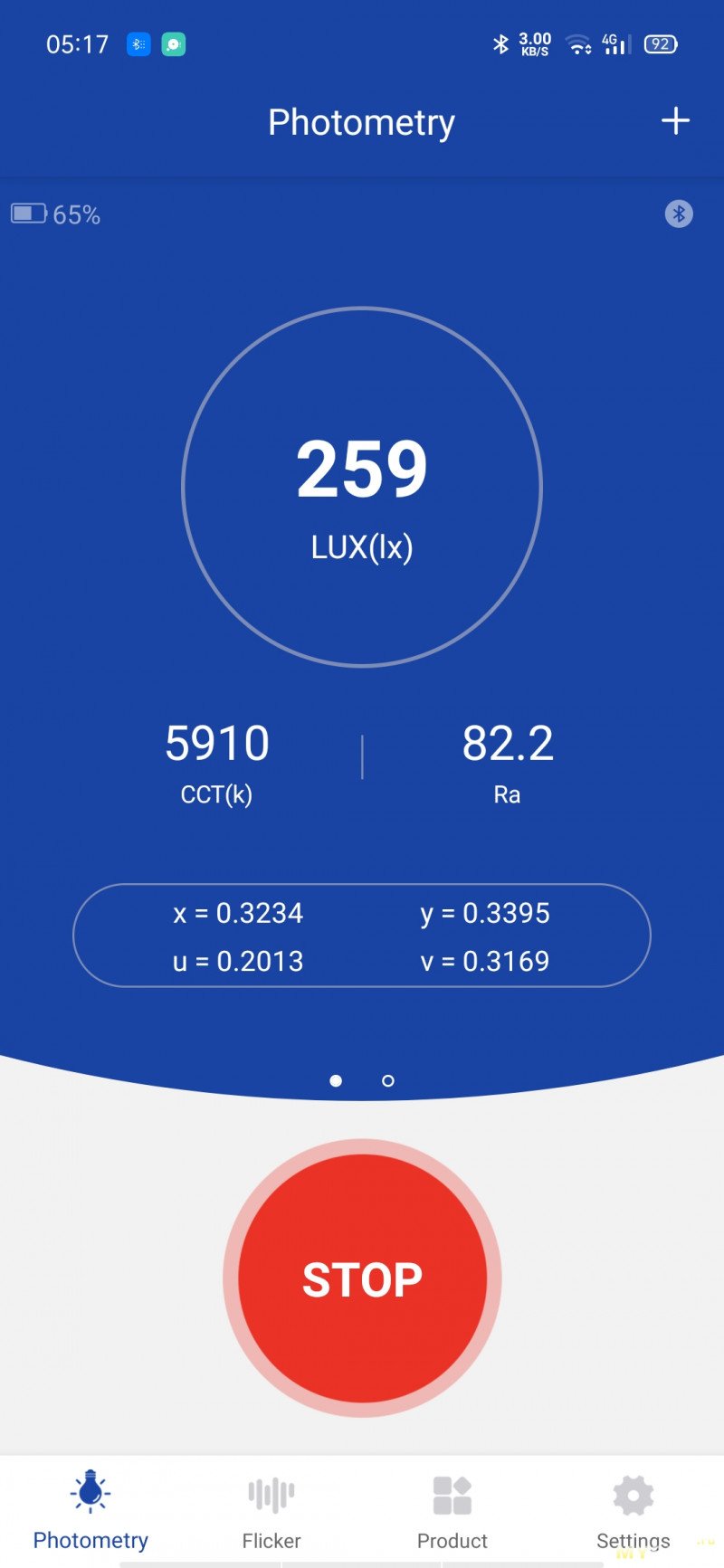
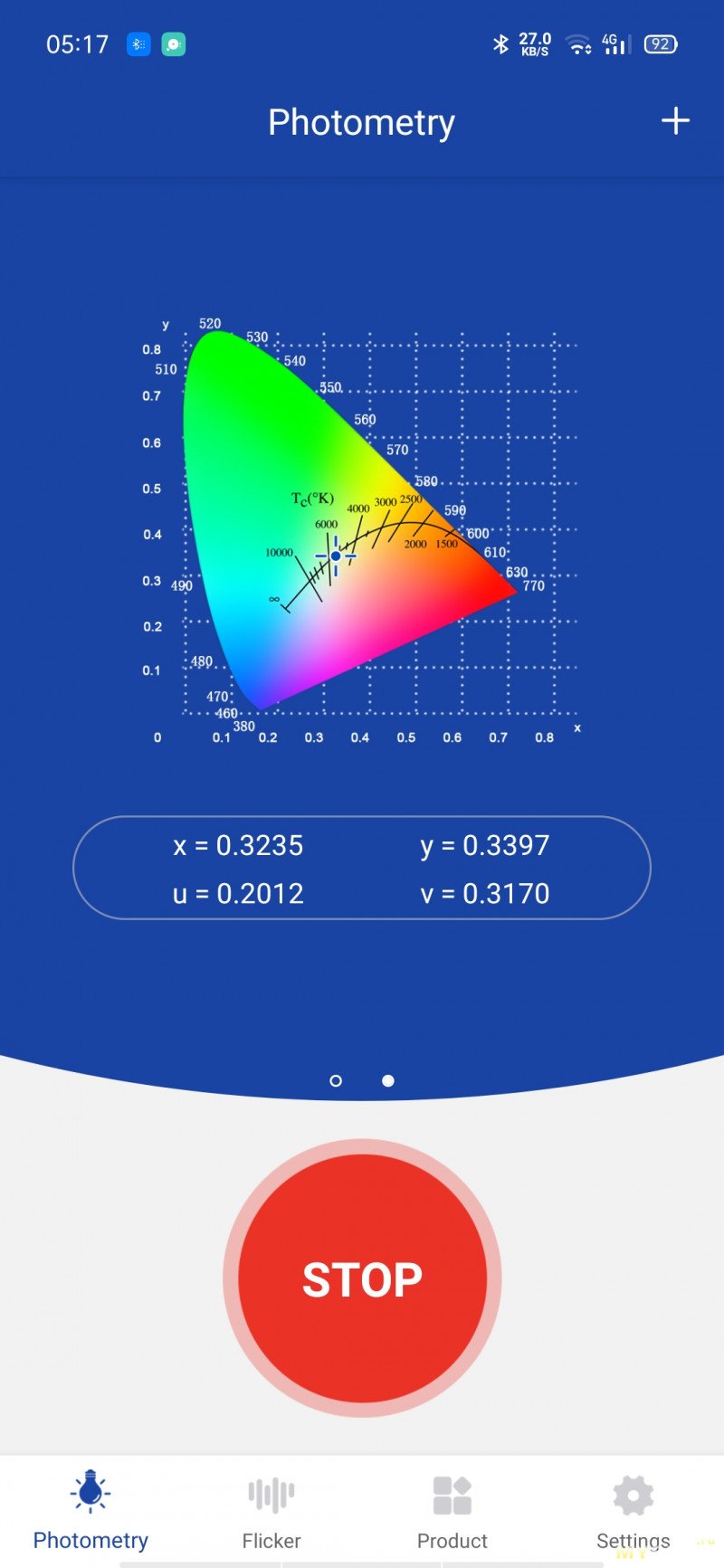
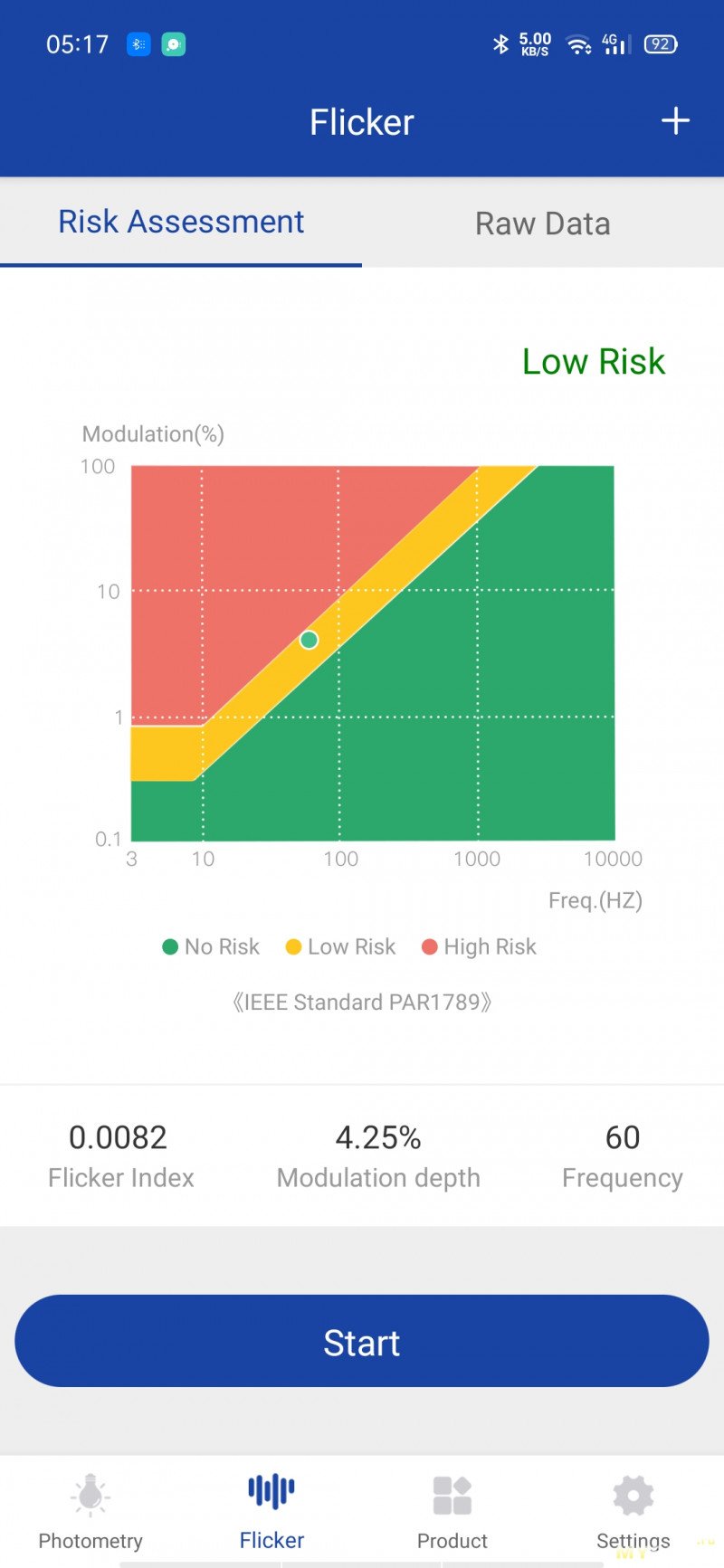
Вредное для глаз ШИМ-мерцание отсутствует только на 100% яркости. Если снизить значение до 95%, то пульсация вырастает уже до 13.5%. Экран мерцает — чувствительные глаза будут уставать.
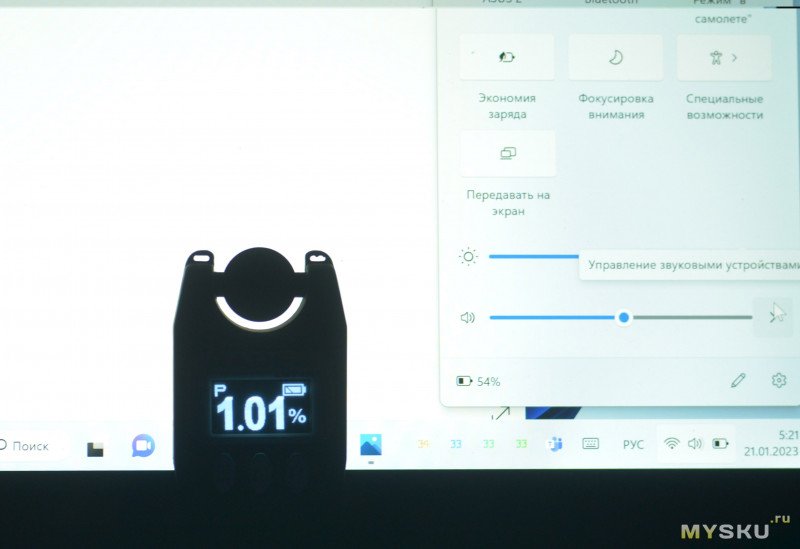
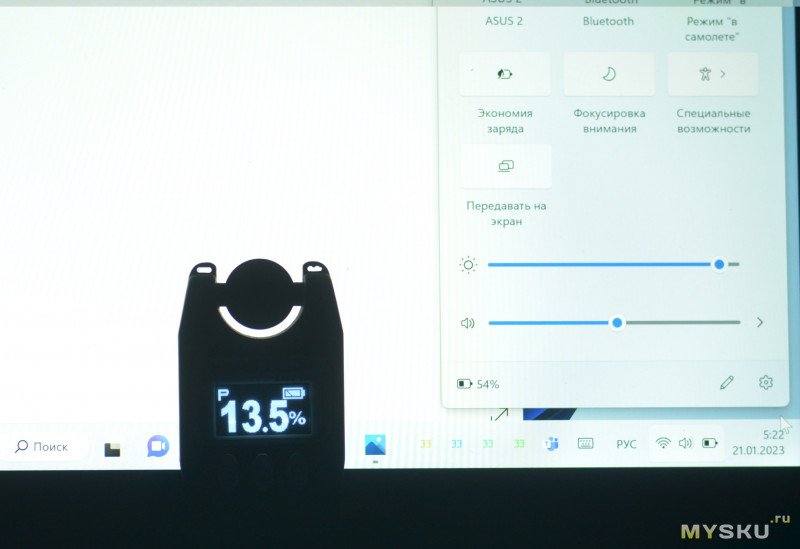
Для 25% и 50% яркости подсветки пульсации достигают 117% и 102%
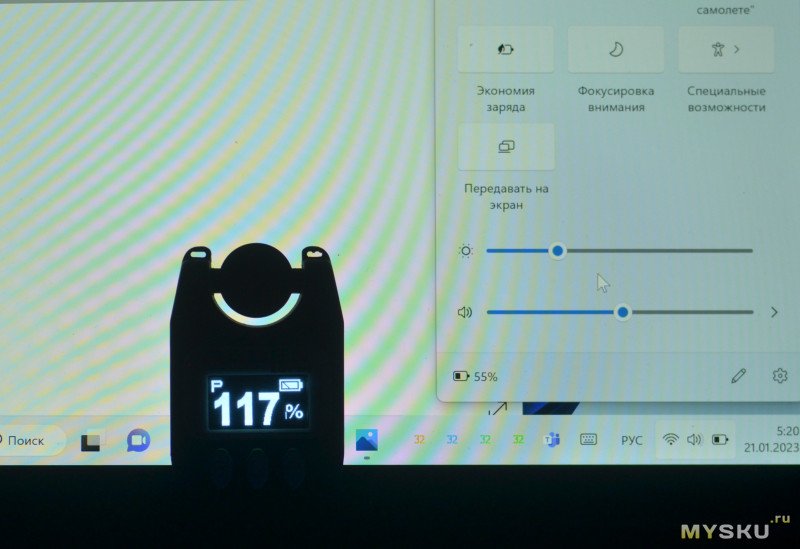
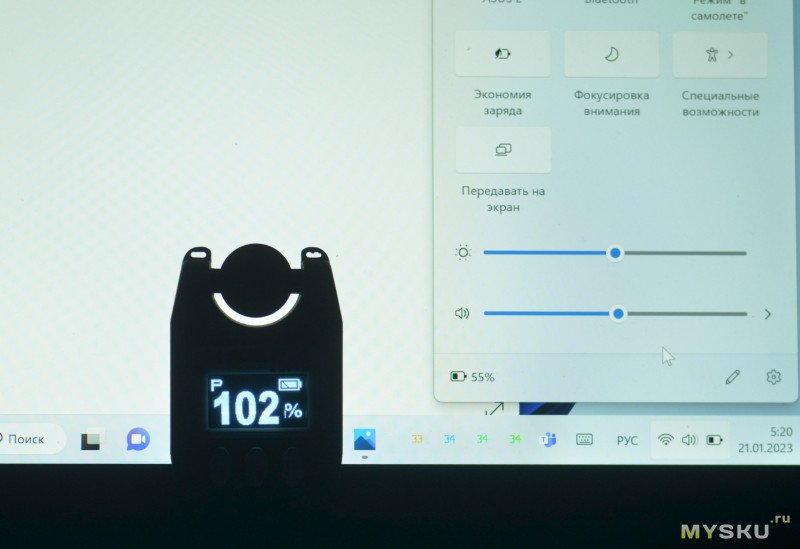
Яркость 0% и 75%
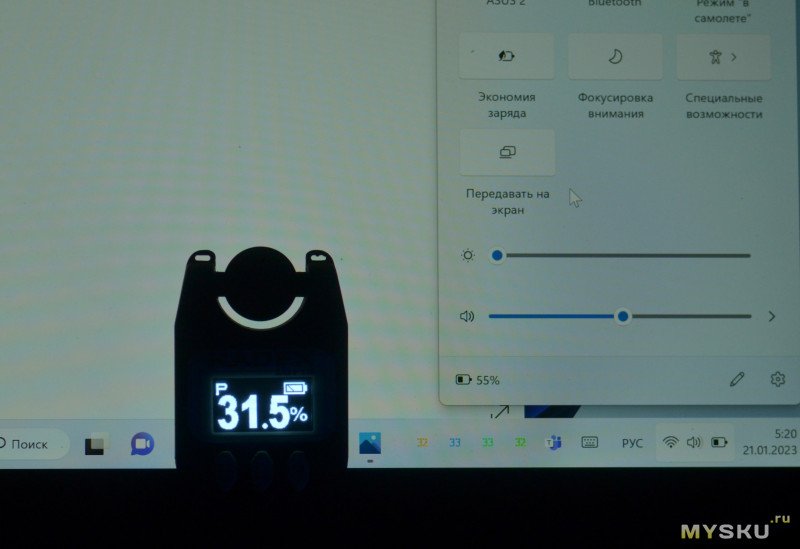
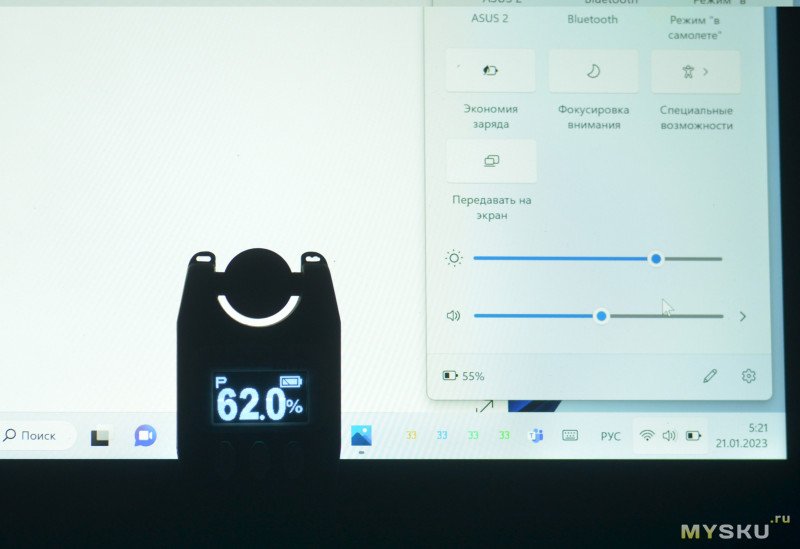
[НАВЕРХ]
Автономность
Традиционно запустил плейлист с тем же сериалом в ютубе в 1080@30, развернув его на весь экран. Аккумулятор с указанной ёмкостью 38А∙ч и заявленными 6 часами работы. На деле, как обычно это бывает, показатели оказались меньше. Система стоковая Windows 11 Pro.
| режим работы | время работы в часах |
| яркость 100% «максимальная производительность» | 4ч. 28мин. |
| яркость 50% «улучшенная батарея» «режим энергосбережения» | 5ч. 10мин. |
[НАВЕРХ]
Камеры
В планшете установлено две камеры — тыловая 5Мп с автофокусом и фронтальная 0.9Мп с индикатором работы. Используемое приложение «Camera», а не «Камера». Снимает крайне простенько. Основная тыловая камера также может записвать 2К видео с частотой 30FPS.
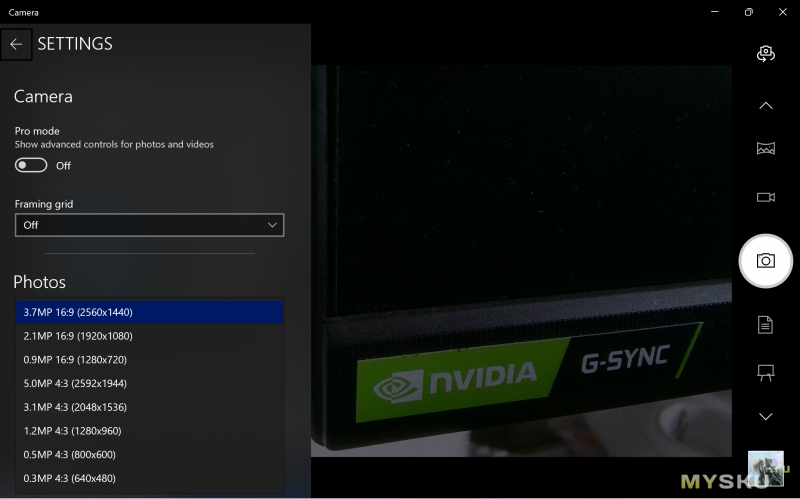
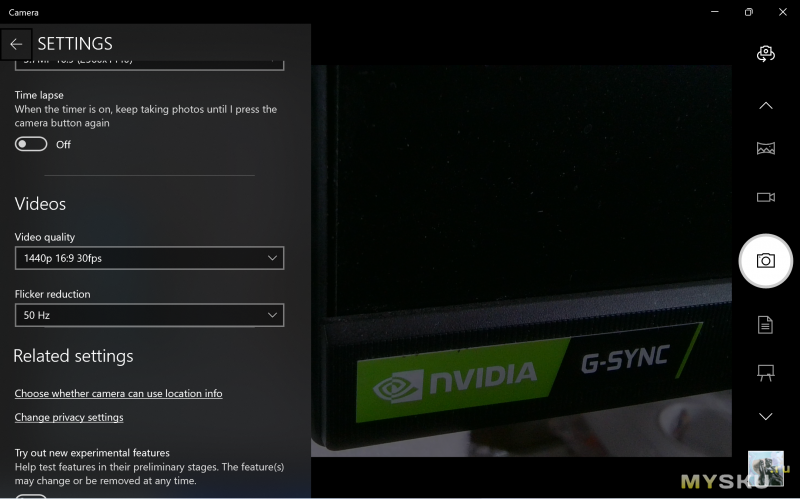
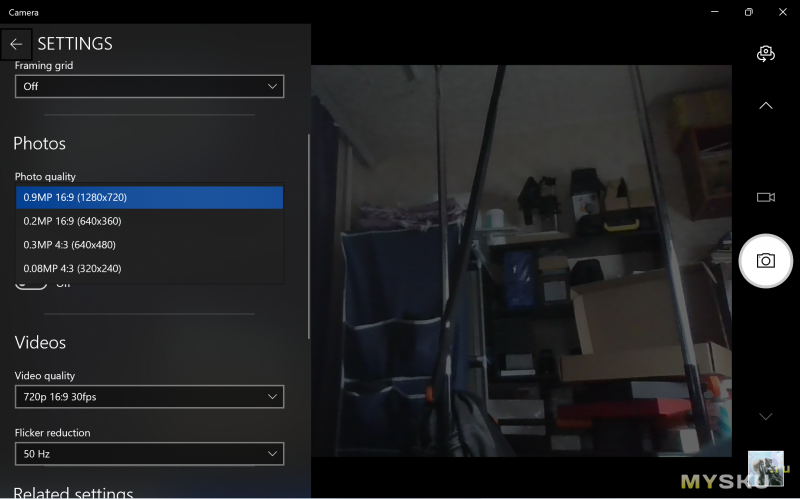
Примеры фото с основной камеры. Автофокус есть и это плюс. Можно фотографировать к примеру документы.

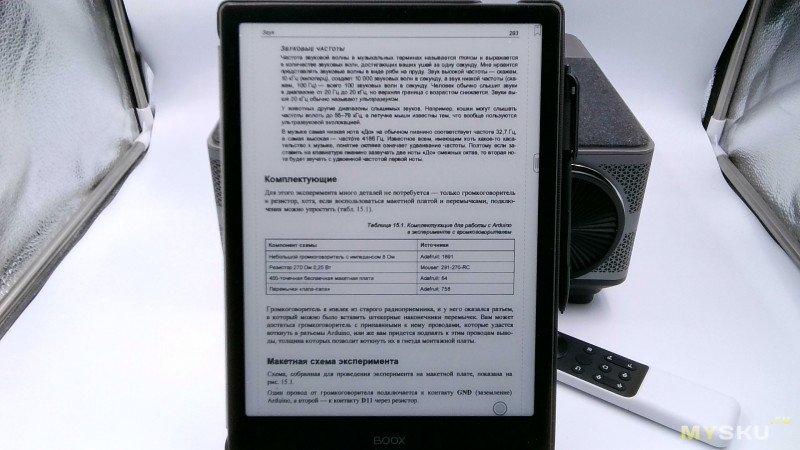
Попытка снять макро с банкноты

Фронтальная камера традиционно плоха в устройствах Dere

[НАВЕРХ]
Итоги
Устройство получилось необычным и интересным. Им вполне можно пользоваться при выполнении офисных задач — работа с текстом, таблицами, книгами, веб-сёрфинг, онлайн администрирование, просмотр видео. Сенсорный экран значительно добавляет удобства и расширяет функционал в работе, благо присутствует полноценный мультитач.
Встроенная графика способна потянуть некоторые игры на низких или средних настройках, давая поиграть на приемлемой частоте FPS. Но следует заметить, что у данного планшета существует другая ревизия, где установлен уже знакомый нам N5095 с TDP 15Вт и как следствие — с большим нагревом и меньшей автономностью. Процессор N5105 более удачен в данном случае, так как теплопакет ограничен уже 10 Ваттами, а заряд держится дольше.
К плюсам отнесу:
— насыщенный по цветопередаче экран
— богатый по настройкам BIOS
— комфортные температруы
— USB-C разъём поддерживает зарядку
Теперь слабые стороны:
— маркий экран, собирает отпечатки
— тяжеловат с комплектной клавиатурой
— подсветка экрана использует ШИМ, мерцает
____________________________________
Гарантию продавец даёт 1 год с обслуживанием внутри страны.
Драйвера для ноутбуков Dere можно найти и скачать здесь: deremall.com/pages/drivers-download-center
[НАВЕРХ]
С промокодом SLKYG3AA4HUE цена становится:
8/256 = 24159 руб. из CN, 25646 руб. из RU
16/512 = 29147 руб. из CN, 30682 руб. из RU
16/1024 = 31312 руб. из CN, 33007 руб. из RU
Самые обсуждаемые обзоры
| +225 |
3805
137
|
| +23 |
1036
43
|
mysku.club/blog/aliexpress/94509.html#012
mysku.club/blog/aliexpress/94509.html#029
mysku.club/blog/aliexpress/94509.html#047
про теплопакет и видеоядро.
Сабж как раз выносной комп под специализированный виндоус-софт, которым можно приехать на завод, подойти к станку и подключиться на нормальную винду, загрузить программы в станок через тачскрин. Брать макбук айр сюда не особо и хочется, а ноутбуков дешевых и тонких практически нету. В остальном андроид все же больше софта имеет под тач, чем винда, поэтому сяомишный планшет взять будет куда разумнее, а на скидку купить обычный комп как вариант на 2667v3 сборку, явно быстрее этой целки будет, купить 20 материнок, 2-3 выбросить и остальные использовать с горячей заменой чуть что, если выйдут из строя эти подвальные самопалы в 6-7 слоев на плате.
Нормальные профессионалы не ставят в работу, в промышленное использование (а любой офисный ПК это тоже, в общем-то, промышленное использование ) ни бу память с радиобазара, ни мутные ссд с али-помойки.
И уж тем более никогда не занимаются разгоном.
Просто потому, что у них цель — чтобы всё работало и создавало как можно меньше проблем.
А всякие недоросли-горе-админы (иной раз недорослям бывает и 50, речь не про возраст в паспорте) как раз да, этим бесконечная возня и постоянные, ежедневные проблемы с компами в радость.
Если посчитать время простоев и проблем и понесённые убытки, получается весело.
Разумные руководители таких комп-админ-шалопаев увольняют максимально быстро, как только понимают, с кем имеют дело, после чего нанимаются профи, для мелких контор это чаще аутсорс.
Впрочем брать 12100f и к нему затычку дискретку это явная дичь.
Да и какое отношение имеет планшет с али к офису не менее непонятно.
Только суммарное ТСО всё равно весёлое, просто его многие или не любят считать, или принципиально не хотят.
те. считать ТСО или не умеют, или не хотят.
ну и, как правильно подметил ниже
vlo «Дык экономят/пилят часто одни, а сношаются с этим совсем другие.»
P.s. samы и кинги работают до сих пор. Остаточный ресурс 96-98 процентов
" при том что под подпись предупреждены что нет бэкапов локальных компов и вся работы должны вестись на сервере"
хехе.
Подписи мало, нужны ещё и программные запреты и перенаправления.
и да, даже в офисе уже плотно раздумывают над внедрением виртуальных рабочих столов — слишком уж за время пандемии эта штука прижилась, да и экономически вроде целесообразно.
В случае краша, расходы могут быть несопоставимы.
Особенно если на локалках хранятся какие-то базы, почта и важные документы.
На локалках хранится все.
И решение тут только одно — VDI.
В остальных случаях юзверы игнорят все правила и рекомендации и хранят документы там где им удобно, а потом айтишники получают по шее от руководства, что сроки сорваны, а важная информация потеряна.
Поэтому если айтишник закупил дешман — то он сам себе злой буратина.
VDI — сила, да)
Оставят красивый дорогой чемодан с ноутбуком в такси по дороге в свой бизнес класс и привет супернадёжные конструкции.
Проблема в том, что у версий на i5 начиная как раз с про7 и далее (про8\9) нет активного охлаждения. Да-да, там просто корпус рассеивает тепло, кулера нет. В версиях с i7 кулеры есть и с ними на серфейсах даже поиграть нормально можно, гта5, и ААА-игры 3-5 летней давности тянет неплохо.
Проблема в том, что у версий на i5 начиная как раз с про7 и далее (про8\9) нет активного охлаждения. Да-да, там просто корпус рассеивает тепло, кулера нет. В версиях с i7 кулеры есть и с ними на серфейсах даже поиграть нормально можно, гта5, и ААА-игры 3-5 летней давности тянет неплохо.
Хотел себе вместо про7 i5 взять про8 или 9 на i7, но что-то они уж больно дорогие. В итоге взял hp x360 envy на i7 1250U за 1000 евро. По мобильности похуже, но автономность мое почтение. 20 часов экрана выдерживает на энергосбережении и 60-70% яркости и еще оставалось процентов 10. У серфейсов такие же характеристики начинаются от 1700 евро.
Еще у envy откидные порты не понравились, тоже встречал жалобы на выломанные откидные крышки.
Мне после серфейса смотреть тошно на остальные бренды, какие-то все несуразные, непродуманные.
У энви моего по углам клавы резиновые ножки блин, диод на кнопке выключения, которая на клаве и всегда горит, в темноте при просмотре фильмов напрягает очень.
Кнопка выключения и громкости на клавиатуре, а не с торца, поэтому в режиме планшета недоступны.
Карта памяти торчит блин из корпуса, я такого даже на самых дешевых китайцах представить не могу.
Короче такое чувство, что над удобством использования не думали особо.
Динамики вниз направлены и если с ноутом сидеть на кровати, но звук неслышно, слышно кстати только в режиме плншета, когда они на тебя направлены, да и звук такой себе, хотя и B&O стоит, но серфейсе лучше был.
Поэтому откидывающиеся крышки юсб не так напрягают, использую их кране рекдо, все либо в облаке, лмбо тайп си- тайп си кабель. Могли вообще их не добавлять на мой взгляд, а пару тайп си сделать вместо них.
Такую пасту накатал, просто дико горело от этих мелочей после покупки. А, кстати, у меня у комплектного стилуса начала отходить часть, которой он магнитится к ноуту, клей просто не выдержал силы притяжения магнитов. Ноуту месяц, если что.
У меня такое было на тошибе сателите p25w, просто дисплей расщелкнулся где стык деталей из-за того что петля начала выламывать.
В итоге на авито продал, но если смазать, то пожил бы еще.
Ну, к слову, на леново все примерно так же было по претензиям после серфейса. Нравится майкрософтовский минимализм.
в 15" и 16" корпус в основном из пластика, но прочного и качественного. Петли, понятно, из металла.
«Причем крышка также как и корпус фрезерованная а не штампованная, при открытии ни малейшего изгиба.»
это что за модель?
T15, T16 — бизнес-серии, дорогие
P15v, P16s
там качественный пластик, армированный стекло- и угле- волокном. Это не хуже, а лучше тонкого алюминия.
В Р16 алюминиевые и магниевые сплавы, но это большая тяжёлая модель.
“ У меня самой верхней серии X1. „
Х1 хорошая серия, но это — тонкие и лёгкие.
Соответственно возможности и производительность поменьше.
Из чего сделаны крышки (и не только) у Х1 Carbon, понятно из названия.
X1 Carbon понятно из чего, только у меня Йога, а не карбон, она из алюминия, есть еще версия в титановом корпусе.
ага, щазз.
Т16:
Case Material**
Thunder black models: PC + 20% CF + 50% GF (top), PPS (bottom)•
Storm grey models: aluminium (top), PPS (bottom)
у нормальной чёрной модели всё из качественного арм. пластика, у серой ради цвета сделали алюминиевую крышку.
psref.lenovo.com/syspool/Sys/PDF/ThinkPad/ThinkPad_T16_Gen_1_Intel/ThinkPad_T16_Gen_1_Intel_Spec.pdf
Т15 gen2:
Case Material**
PPS / 50% GF (top), PC-ABS / Talc15 + magnesium alloy (keyboard cover), PA / 50% GF (bottom)•
Aluminium (top), PC-ABS / Talc15 + magnesium alloy (keyboard cover), PA / 50% GF (bottom)•
у нормальной чёрной модели всё из качественного арм. пластика, кроме панели клавиатуры, там пластик + сплав,
у серой ради цвета ещё сделали алюминиевую крышку.
psref.lenovo.com/syspool/Sys/PDF/ThinkPad/ThinkPad_T15_Gen_2/ThinkPad_T15_Gen_2_Spec.pdf
P16s:
Case Material**
Models with grey cover: Aluminium (top), PPS (bottom)•
Models with black cover: PC 50% GF + PC 20% CF (top), PPS (botto
то же самое, качественный пластик, и только в серой модели ради цвета алюминиевая крышка.
psref.lenovo.com/syspool/Sys/PDF/ThinkPad/ThinkPad_P16s_Gen_1_Intel/ThinkPad_P16s_Gen_1_Intel_Spec.pdf
Я Вам привёл цитаты и ссылки из официальной документации Леново на 3 (три) модели.
Если Вы плохо понимаете английский — это ваши проблемы, не мои.
Что там на фото, непонятно кем и как сделанных, меня мало волнует.
Я доверяю официальной документации Леново, она, как правило, не подводит.
кстати на вашей картинке Т14.
В Т14 gen 3 да, нижняя крышка из магниевого сплава.
Я бы на вашем месте петли смазал через пару лет
Зачем советовать что-то если не в теме.
Если не нужен именно трансформер — лучше брать обычный.
Да и экраны у Yoga обычно глянцевые — кому нравится, так и хорошо, а кому не нравится пачка отражений — потом будет грустно.
там, как правило, неплохо сделано
но как?
что вы сними делаете?
«в темноте при просмотре фильмов напрягает очень. „
есть спец. тёмные наклейки.
есть тёмная изолента.
“Динамики вниз направлены „
такое во многих ноутах сделано.
чел, ноут 1300 евро стоит, за 1000 взял со скидкой перед рождеством, я готов наклейки лепить на китайские ноунеймы за 5 копеек, где это простительно, но на нормальный ноут. я же не дегенерат.
покачал свой старый ноут (единственная петля, трансформер, очень древний) — таки да, более туго. Но держится, старые ноуты бизнес-серий они прочные.
Ну, буду иметь в виду и смазывать.
" я готов наклейки лепить на китайские ноунеймы за 5 копеек, где это простительно, но на нормальный ноут."
Ээ… вс сложнее.
я тоже сильно не люблю яркие светящиеся кнопки, и тем более белым или синим.
В хорошей технике если и светятся, то неярко, и продуманно, жёлтым-зелёным.
Но вкусы разные, и некоторый процент молодёжи, и особенно в Азии, как раз любит яркие светики, в тч. белые.
Те. это не всегда и не только дурость. Иногда просто идут на поводу вкусов части клиентов, а другой части потом приходится заклеивать светящиеся точки.
Основная задача этого девайса это всё же компактность и качество картинки, никто в здравом уме делать проекты в CATIA не станет делать. А вот поработать на выезде он вполне себе удобен, именно как ридер больше.
Ну и да я говорю про 8-ю серию, она может отличаться от 7-й. Но активное охлаждение 100% имеет место быть и не зря его вернули, очевидно.
Тогда вопрос снимается, лагал он как раз из-за перегрева и сброса частоты
Из всего, что в таком формате в лапы попадалось этот самый удачный по моему мнению, мощный, в режиме печатной машинки мне хватает часов на 8.
Из минусов отмечу отсутствие USB-A, только 2 Type-C, сразу докупаем хаб. Type-C порты полноценные, с видеовыходом. Ну и штатная док-станция с БП весит как сам планшет, если не больше.
ebay.com/itm/184167580691
Есть и варианты с гнездом type-C. БП нужен с поддержкой PD 15V 3A, как нить попробую запитать напрямую в планшет, нету под рукой.
Докстанция… ну такое себе, мне досталась по работе и как бы удобно, если рабочее место сразу настроил и потом не паришься, мне 2 монитора и LAN нужны, имхо это единственный сценарий для неё. Ну а если такой необходимости нет, то я бы не стал докупать.
В поездки с собой хаб таскаю типа такого, за глаза.
Ну и присутствие IntelME в планшете для меня стало неожиданностью.
Вредное для глаз ШИМ-мерцание отсутствует только на 100% яркости. Если снизить значение до 95%, то пульсация вырастает уже до 13.5%. Экран мерцает — чувствительные глаза будут уставать.
Для 25% и 50% яркости подсветки пульсации достигают 117% и 102%"
на скриншоте частота 60 Гц, если на мЕньших яркостях тоже 60, то это клиника и сразу в мусор.
Если больше, то вопрос, какая именно.
По CRI — да, немного привирает, причём на холодном свете больше, чем на тёплом.
обвёл, чтобы Вам было лучше видно, что вы намеряли.
«Для 25% и 50% яркости подсветки пульсации достигают 117% и 102%»"
За свои деньги очень неплохое, но производительности немного не хватало.
А если этот планшет звать трансформером, то под это определение вообще любой планшет подойдёт, ибо обложка с клавиатурой цепляется к любому.
Вот если бы оно там намертво пристёгивалось защёлками какими-нибудь… У меня Dell с подобной клавиатурой был, да и у китайцев, помнится, была такая модель когда-то. Те да, фактически в ноуты превращались, можно было спокойно на коленях работать, брать за экран и клавиатура не отваливалась…
А вообще они задолбали пихать в целероны кучу памяти и диска. Всё равно всё будет в проц упираться.
Обзору — безусловно +++++
А Teclast я в таком форм-факторе покупал лет 7 назад…
Если это не указано в окне системы, то либо её совсем нет (физически, нет контроллера), либо установлен драйвер без поддержки (например, установили стандартный или вообще не тот, сделали кривой конфиг).
Просто тестировать нужно не в mspaint, а в нормальном приложении, которое поддерживает современные методы ввода windows (photoshop, krita), как самый простой вариант — поставить windows ink workspace, в котором есть рисовалка заметок с поддержкой силы нажатия — она точно умеет, а вот mspaint в 11 — под большим сомнением, в 10-ке — не умел…
Кроме Wacom на рынке полно подложек\тачскринов, которые поддерживают перо и не сильно ему уступают.
Главный признак наличия «хорошей» поддержки пера — появление движущегося «парящего» курсора пера под стилусом без касания экрана, а наличие батареи и подпружинивание наконечника в стилусе дополнительно намекает, что какая-никакая поддержка есть.
И да — два активных пера разных систем — не заменяют друг друга, нужно знать какой контроллер в устройстве и подбирать соответствующее перо.
Наличие информации о поддержке в свойствах системы говорит именно о том, что драйвер рапортует о наличии поддержки пера, т.е. работы полноценного дигитайзера дополнительно к тачскрину, поэтому высок шанс, что она есть.
Другое дело, что сам стилус, который идет в комплкете — может быть чем угодно, в т.ч. обычным емкостным стилусом на батарейке.
Не поленился — скачал комплект драйверов с 4pda и в нём есть драйвер тачскрина goodix — можно смело говорить, что шансы наличия полноценной поддержки пера повысились — ищите владельцев пера chuwi hipen h3 — возможно повезёт.